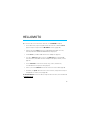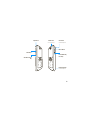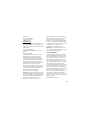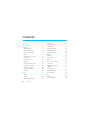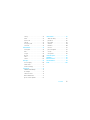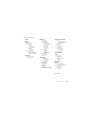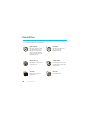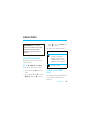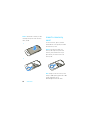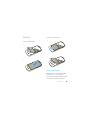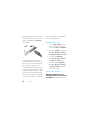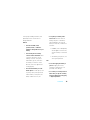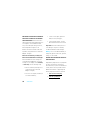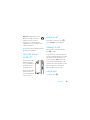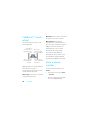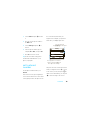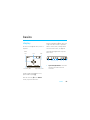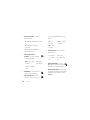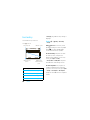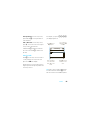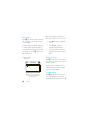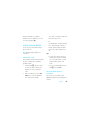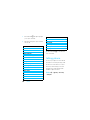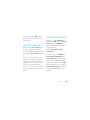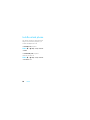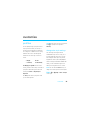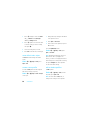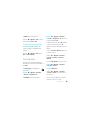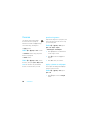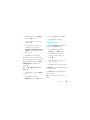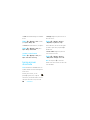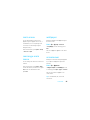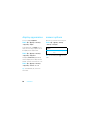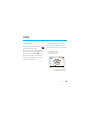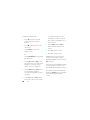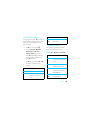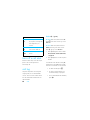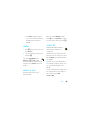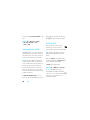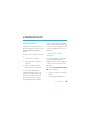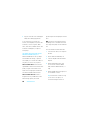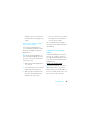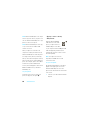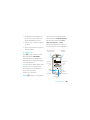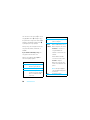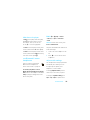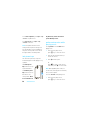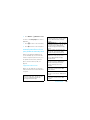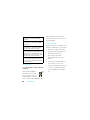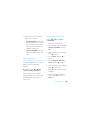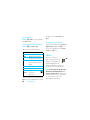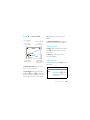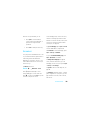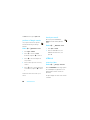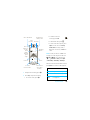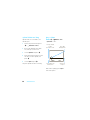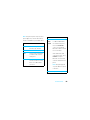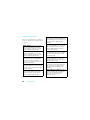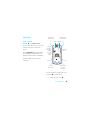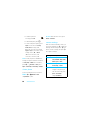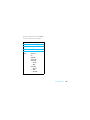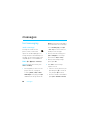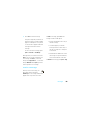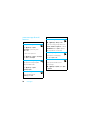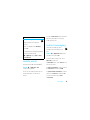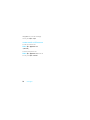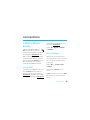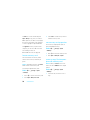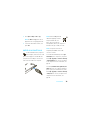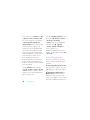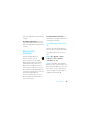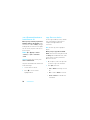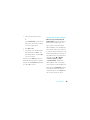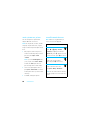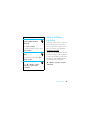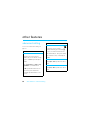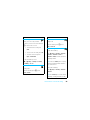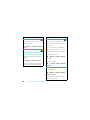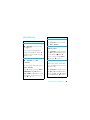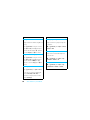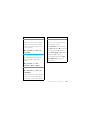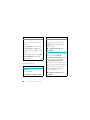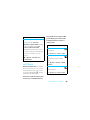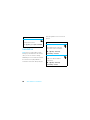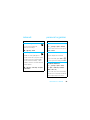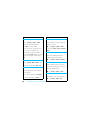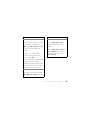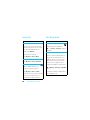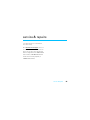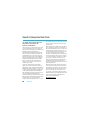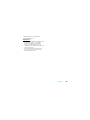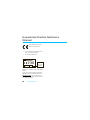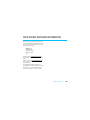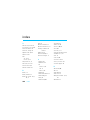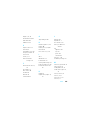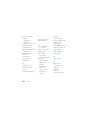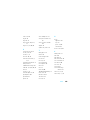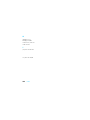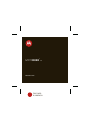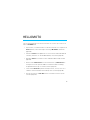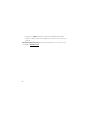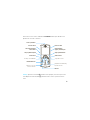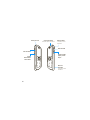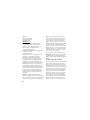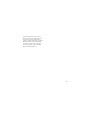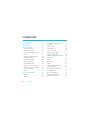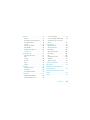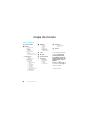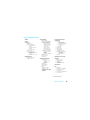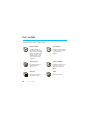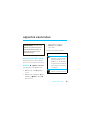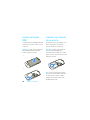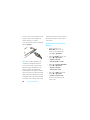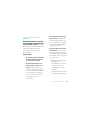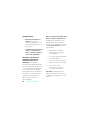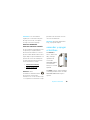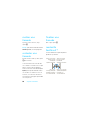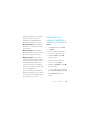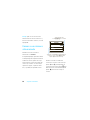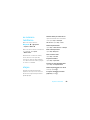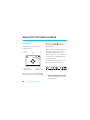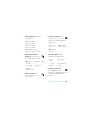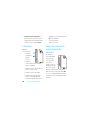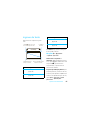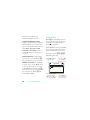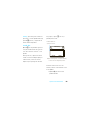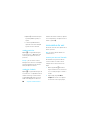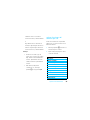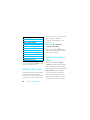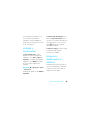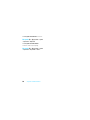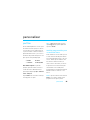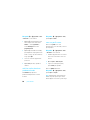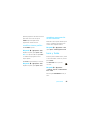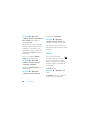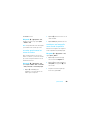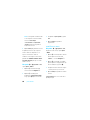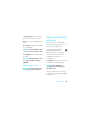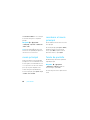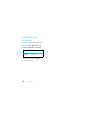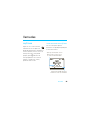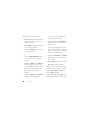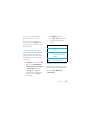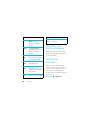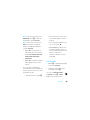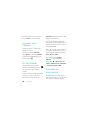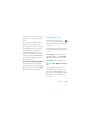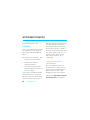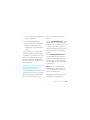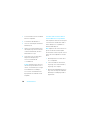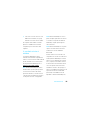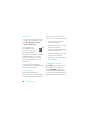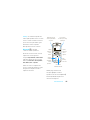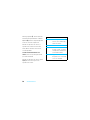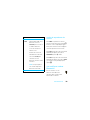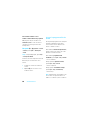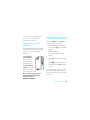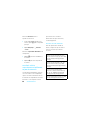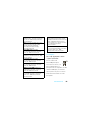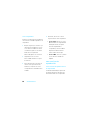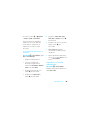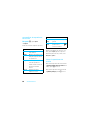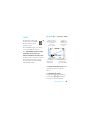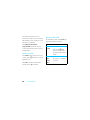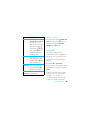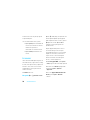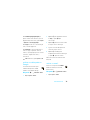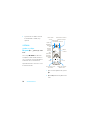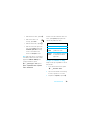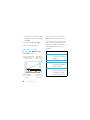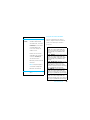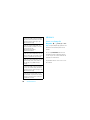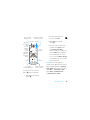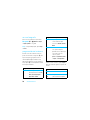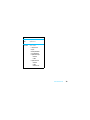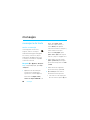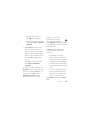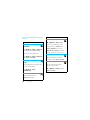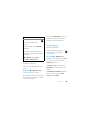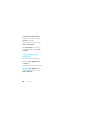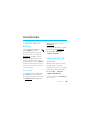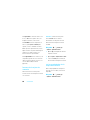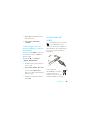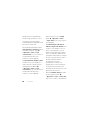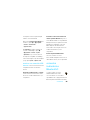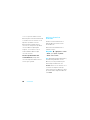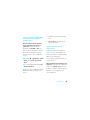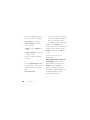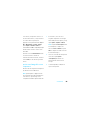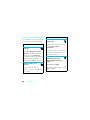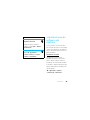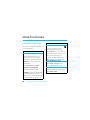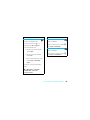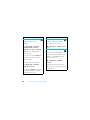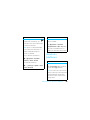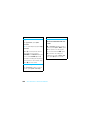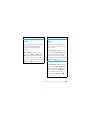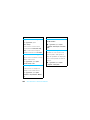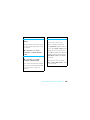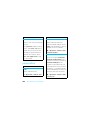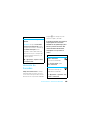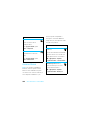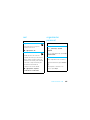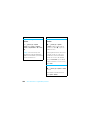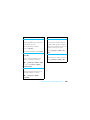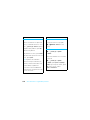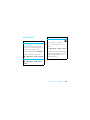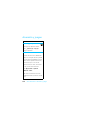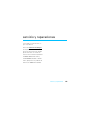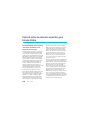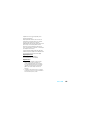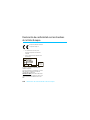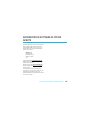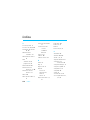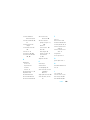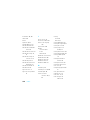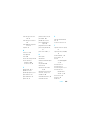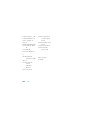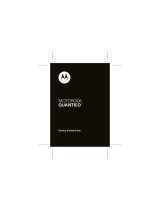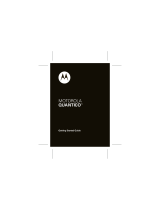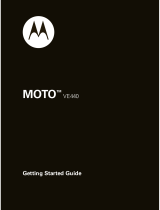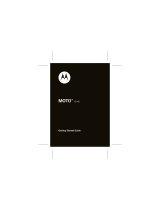La página se está cargando ...
La página se está cargando ...
La página se está cargando ...
La página se está cargando ...
La página se está cargando ...
La página se está cargando ...
La página se está cargando ...
La página se está cargando ...
La página se está cargando ...
La página se está cargando ...
La página se está cargando ...
La página se está cargando ...
La página se está cargando ...
La página se está cargando ...
La página se está cargando ...
La página se está cargando ...
La página se está cargando ...
La página se está cargando ...
La página se está cargando ...
La página se está cargando ...
La página se está cargando ...
La página se está cargando ...
La página se está cargando ...
La página se está cargando ...
La página se está cargando ...
La página se está cargando ...
La página se está cargando ...
La página se está cargando ...
La página se está cargando ...
La página se está cargando ...
La página se está cargando ...
La página se está cargando ...
La página se está cargando ...
La página se está cargando ...
La página se está cargando ...
La página se está cargando ...
La página se está cargando ...
La página se está cargando ...
La página se está cargando ...
La página se está cargando ...
La página se está cargando ...
La página se está cargando ...
La página se está cargando ...
La página se está cargando ...
La página se está cargando ...
La página se está cargando ...
La página se está cargando ...
La página se está cargando ...
La página se está cargando ...
La página se está cargando ...
La página se está cargando ...
La página se está cargando ...
La página se está cargando ...
La página se está cargando ...
La página se está cargando ...
La página se está cargando ...
La página se está cargando ...
La página se está cargando ...
La página se está cargando ...
La página se está cargando ...
La página se está cargando ...
La página se está cargando ...
La página se está cargando ...
La página se está cargando ...
La página se está cargando ...
La página se está cargando ...
La página se está cargando ...
La página se está cargando ...
La página se está cargando ...
La página se está cargando ...
La página se está cargando ...
La página se está cargando ...
La página se está cargando ...
La página se está cargando ...
La página se está cargando ...
La página se está cargando ...
La página se está cargando ...
La página se está cargando ...
La página se está cargando ...
La página se está cargando ...
La página se está cargando ...
La página se está cargando ...
La página se está cargando ...
La página se está cargando ...
La página se está cargando ...
La página se está cargando ...
La página se está cargando ...
La página se está cargando ...
La página se está cargando ...
La página se está cargando ...
La página se está cargando ...
La página se está cargando ...
La página se está cargando ...
La página se está cargando ...
La página se está cargando ...
La página se está cargando ...
La página se está cargando ...
La página se está cargando ...
La página se está cargando ...
La página se está cargando ...
La página se está cargando ...
La página se está cargando ...
La página se está cargando ...
La página se está cargando ...
La página se está cargando ...
La página se está cargando ...

PMS 1807c
0/100/96/28
MOTOROKR
™
E8
Guía del usuario
La página se está cargando ...

1
HELLOMOTO
Sólo un toque para pasar de la conversación a la música. Eso es todo lo que necesita con su
teléfono MOTO
ROKR™
E8!
•
Toque un botón y el teclado del teléfono se transforma al instante en un reproductor de
música
dedicado, a través de la magia de la tecnología
ModeShift™
de Motorola
(página 56).
•
Transfiera su
música
favorita rápidamente con una conexión de cable USB 2.0 de alta
velocidad , y fácilmente con Windows® Media Player 11 (consulte la página 55).
•
Reproduzca
música
en sus audífonos estéreo inalámbricos Bluetooth® (consulte la
página 59).
•
Almacene hasta
1.500 canciones
en la memoria del teléfono y
3.000 canciones
en
una tarjeta de memoria opcional de 4 GB microSD (formato eAAC+ en 128 kbps,
la capacidad real varía según el contenido) (consulte la página 14).
•
Use la ruedecilla
FastScroll™
para buscar cualquier canción, contacto, evento en el
calendario o archivo multimedia a la velocidad que desee (consulte la página 20).
•
Escuche sus estaciones de
radio FM
favoritas con el audífono estéreo de 3,5 mm
(consulte la página 67).

2
•
¡Personalice su
teléfono
! Personalice los atajos de la pantalla principal y cambie la
disposición y apariencia del menú principal para que se adecuen a su estilo (consulte la
página 41).
Para obtener más información:
para saber más acerca del teléfono y los accesorios, vea el
tutorial Web en
www.hellomoto.com
.

3
Presentamos el nuevo teléfono inalámbrico MOTO
ROKR
E8 GSM. Aquí le brindamos una
rápida lección acerca de su anatomía.
Consejo:
oprima la tecla central
s
para abrir el menú principal y seleccionar opciones del
menú. Oprima la tecla borrar/atrás
D
para borrar letras o números o para retroceder un
menú.
Abrir menú, seleccionar
elementos del menú.
Conector para audífono
Te cla de selección lateral/
tecla de cámara
Ruedecilla FastScroll™
Te cla programable izquierda
Te cla de música
Realiza y contesta llamadas.
Te clas de volumen
Colgar, salir de menús.
Te cla programable derecha
Puerto micro USB
Te cla de encendido/
apagado y tecla de bloqueo
Te cla borrar/atrás
Desplazarse hacia arriba, abajo,
izquierda o derecha.
Micrófono

4
Gancho para correa Conector para audífono
(en la parte superior del teléfono)
Te cla de
selección lateral/
tecla de cámara
Altavoz del
manos libres
(en la parte posterior
del teléfono)
Te clas de volumen
Te cla de encendido/
apagado y tecla de
bloqueo
Puerto micro USB
Lente de la cámara
(en la parte posterior
del teléfono)

5
Nota:
esta es la pantalla principal y el diseño estándar del menú principal.
Tal vez la pantalla
principal y el menú principal de su teléfono sea diferente.
Para cambiar los atajos de la
pantalla principal y la apariencia del menú principal, consulte la página 41.
Opciones
Atrás
Directorio telefónico
T - Mobile 10:10
10/15/2009
Atajos
Menú principal
Pantalla principal Menú principal
Oprima
s
para
seleccionarlo.
4
Oprima
S
arriba, abajo,
a la izquierda
o a la derecha
para desplazarse
hasta una
función del
menú.
3
Deslice hacia
abajo y
mantenga
oprimida la
tecla de
ENCENDIDO/
APAGADO
hasta que la
pantalla se
ilumine.
1
Oprima
s
para abrir
el Menú principal.
2

6
Motorola, Inc.
Consumer Advocacy Office
1307 East Algonquin Road
Schaumburg, IL 60196
www.hellomoto.com
Nota:
no envíe el teléfono a la dirección anterior.
Si necesita devolver el teléfono para reparaciones,
reemplazo o servicio de garantía, comuníquese con el
Centro de atención a clientes de Motorola al:
1-800-331-6456 (Estados Unidos)
1-888-390-6456 (TTY/TDD Estados Unidos, para personas
con problemas de audición)
1-800-461-4575 (Canadá)
Algunas funciones del teléfono móvil dependen de las
capacidades y de la programación de la red de su
proveedor de servicio. Además, es posible que su
proveedor de servicio no active algunas funciones y/o
que la programación de la red del proveedor limite la
funcionalidad de éstas. Siempre comuníquese con su
proveedor de servicio para conocer la funcionalidad y la
disponibilidad de las funciones. Todas las funciones, la
funcionalidad y otras especificaciones del producto, así
como la información incluida en esta guía del usuario, se
basan en la información más reciente disponible, la que
se considera precisa en el momento de la impresión.
Motorola se reserva el derecho de cambiar o modificar
cualquier información o especificación sin previo aviso
ni obligación.
MOTOROLA y el logotipo de la M estilizada están
registrados en la Oficina de patentes y marcas registradas
de los Estados Unidos. Las marcas comerciales Bluetooth
pertenecen a sus respectivos dueños y son utilizadas por
Motorola, Inc. bajo licencia. Java y todas las demás
marcas basadas en Java son marcas comerciales o
marcas comerciales registradas de Sun Microsystems,
Inc. en Estados Unidos y en otros países. Microsoft y
Windows son marcas comerciales registradas de
Microsoft Corporation; y Windows XP y Windows Media
son marcas comerciales de Microsoft Corporation.
Macintosh es una marca comercial registrada de Apple
Computer, Inc. iTunes es una marca comercial registrada
de Apple Computer, Inc. Todos los derechos reservados.
Todos los demás nombres de productos o de servicios
pertenecen a sus respectivos dueños.
© 2008 Motorola, Inc. Todos los derechos reservados.
Precaución:
los cambios o las modificaciones realizados
en el teléfono radio, no aprobados expresamente por
Motorola, invalidarán la autoridad del usuario para operar
el equipo.
Aviso de derechos de autor de software
Los productos Motorola descritos en este manual pueden
incluir software protegido por derechos de autor de
Motorola y de terceros almacenado en las memorias de
los semiconductores o en otros medios. Las leyes de
Estados Unidos y de otros países reservan para Motorola
y para otros proveedores de software ciertos derechos
exclusivos sobre el software protegido por derechos de
autor, como los derechos exclusivos para distribuir o
reproducir dicho software. En consecuencia, no podrá
modificarse, someterse a operaciones de ingeniería
inversa, distribuirse ni reproducirse de forma alguna,
según lo permitido por la ley, ningún software protegido
por derechos de autor contenido en los productos
Motorola. Asimismo, no se considerará que la compra

7
de productos Motorola otorgue en forma directa,
implícita, por exclusión ni de ningún otro modo una
licencia sobre los derechos de autor, patentes o
aplicaciones de patentes de Motorola ni de ningún otro
proveedor de software, excepto la licencia normal,
no exclusiva y sin regalías de uso que surge de las
consecuencias legales de la venta de un producto.
Número de manual: 6809521A11-A

8
contenido
contenido
mapa de menús . . . . . . . . . . . . . . . . . . . 10
Uso y cuidado . . . . . . . . . . . . . . . . . . . . 12
aspectos esenciales . . . . . . . . . . . . . . . 13
acerca de esta guía. . . . . . . . . . . . . . . 13
inserte la tarjeta SIM . . . . . . . . . . . . . 14
insertar una tarjeta de memoria . . . . . 14
batería. . . . . . . . . . . . . . . . . . . . . . . . . 15
encender y apagar el teléfono . . . . . . 19
realizar una llamada . . . . . . . . . . . . . . 20
contestar una llamada . . . . . . . . . . . . 20
finalizar una llamada . . . . . . . . . . . . . . 20
ruedecilla FastScroll™ . . . . . . . . . . . . 20
almacenar un número telefónico . . . . 21
llamar a un número almacenado . . . . 22
su número telefónico . . . . . . . . . . . . . 23
atajos . . . . . . . . . . . . . . . . . . . . . . . . . 23
aspectos fundamentales . . . . . . . . . . . 24
pantalla . . . . . . . . . . . . . . . . . . . . . . . . 24
volumen . . . . . . . . . . . . . . . . . . . . . . . 26
tecla de selección lateral/tecla
de cámara . . . . . . . . . . . . . . . . . . . . . . 26
ingreso de texto . . . . . . . . . . . . . . . . . 27
comandos de voz . . . . . . . . . . . . . . . . 30
teléfono con habla . . . . . . . . . . . . . . . 32
altavoz del manos libres . . . . . . . . . . . 32
códigos y contraseñas . . . . . . . . . . . . 33
bloquear y desbloquear el teléfono . . 33
personalizar. . . . . . . . . . . . . . . . . . . . . . 35
perfiles . . . . . . . . . . . . . . . . . . . . . . . . 35
hora y fecha . . . . . . . . . . . . . . . . . . . . 37
temas . . . . . . . . . . . . . . . . . . . . . . . . . 38
atajos en la pantalla principal . . . . . . . 41
menú principal . . . . . . . . . . . . . . . . . . 42
reordenar el menú principal . . . . . . . . 42
fondo de pantalla . . . . . . . . . . . . . . . . 42
protector de pantalla. . . . . . . . . . . . . . 43
apariencia de la pantalla . . . . . . . . . . . 43
opciones para contestar . . . . . . . . . . . 44

9
contenido
llamadas . . . . . . . . . . . . . . . . . . . . . . . . 45
myFaves . . . . . . . . . . . . . . . . . . . . . . . 45
desactivar una alerta de llamada. . . . . 48
historial de llamadas . . . . . . . . . . . . . . 48
remarcar . . . . . . . . . . . . . . . . . . . . . . . 49
regresar una llamada . . . . . . . . . . . . . 50
ID de llamada . . . . . . . . . . . . . . . . . . . 50
llamadas de emergencia. . . . . . . . . . . 50
correo de voz . . . . . . . . . . . . . . . . . . . 51
entretenimiento . . . . . . . . . . . . . . . . . . 52
reproductor de música . . . . . . . . . . . . 52
radio . . . . . . . . . . . . . . . . . . . . . . . . . . 67
song ID . . . . . . . . . . . . . . . . . . . . . . . . 69
browser . . . . . . . . . . . . . . . . . . . . . . . 70
videos . . . . . . . . . . . . . . . . . . . . . . . . . 72
cámara . . . . . . . . . . . . . . . . . . . . . . . . 76
mensajes . . . . . . . . . . . . . . . . . . . . . . . . 80
mensajería de texto . . . . . . . . . . . . . . 80
email móvil . . . . . . . . . . . . . . . . . . . . . 83
mensajería instantánea. . . . . . . . . . . . 83
conexiones . . . . . . . . . . . . . . . . . . . . . . 85
T-Mobile Mobile Backup . . . . . . . . . . . 85
administrador de archivos. . . . . . . . . . 85
conexiones de cable . . . . . . . . . . . . . . 87
conexión inalámbrica Bluetooth® . . . . 89
actualizaciones de software del
teléfono. . . . . . . . . . . . . . . . . . . . . . . . 95
otras funciones . . . . . . . . . . . . . . . . . . . 96
llamada avanzada . . . . . . . . . . . . . . . . 96
directorio telefónico . . . . . . . . . . . . . . 99
personalizar. . . . . . . . . . . . . . . . . . . . 104
duración de llamadas . . . . . . . . . . . . 105
manos libres . . . . . . . . . . . . . . . . . . . 106
red. . . . . . . . . . . . . . . . . . . . . . . . . . . 107
organizador personal. . . . . . . . . . . . . 107
seguridad . . . . . . . . . . . . . . . . . . . . . . 111
diversión y juegos . . . . . . . . . . . . . . . 112
servicio y reparaciones. . . . . . . . . . . . 113
Datos SAR . . . . . . . . . . . . . . . . . . . . . . 114
Declaración de conformidad de
la Unión Europea. . . . . . . . . . . . . . . . . 116
Información de software de código
abierto . . . . . . . . . . . . . . . . . . . . . . . . . 117
índice . . . . . . . . . . . . . . . . . . . . . . . . . . 118

10
mapa de menús
mapa de menús
menú principal
)
Directorio telefónico
:
Mensajes
• Crear mensaje
•Buzón
• Carpetas
• Plantillas
• Borradores
• Buzón de salida
•email
• Llamar a correo de voz
• Almacenamiento en línea
Í
Diversión y Aps
• Cámara
• Cámara de video
•Radio FM
• Notas de voz
• Juegos y aps
• Organizador
• Administrador de
archivos
• Despertador
• Calculadora
• Calendario
• Reloj mundial
• Servicios de marcado
• Lista de tareas
•Notas
• Sincronización
<
Multimedia
•Música
• Imágenes
• Videos
• Notas de voz
• Tonos de timbre
• Fondos de
pantalla y Gráficos
Ï
t-zones
Î
IM y Email
>
Historial de llamadas
;
Internet móvil
•browser
• Mis favoritos
•Páginas Web
• Historial
•Ir a URL
• Config Browser
@
Programación
• (consulte la página
siguiente)
{
ID canción
Ésta es la disposición estándar del
menú principal.
El menú de su
teléfono puede ser diferente.
Para cambiar la apariencia del
menú principal y los atajos de la
pantalla principal, consulte la
página 42.
Consejo:
oprima
D
para salir del
menú actual o bien oprima
O
para
salir de todos los menús.
* Funciones opcionales

11
mapa de menús
menú programación
•Perfiles
•Temas
• Conexiones
• Bluetooth®
• USB Programación
• Sincronización de
medios
• Tarjeta de memoria
• módem
• Impresión USB
• Redes de voz *
• Conexiones de datos
• Agregar una conexión
• Modificar una
conexión
• Eliminar una conexión
• Pantalla principal
• Teclas de nav Atajos
• Cambiar fondo
• Prog de llamada
• Marcado rápido
• Transferencia de llamadas
• Config llam entrante
• Cron en llamada
• Opc para contestr
• Alerta de mensaje
durante llamada
• Alerta roam
• Llam en espera
• Remarcado auto
• Tono llam perdida
• Configuración de marcado
• IM ID de llamada
•DTMF
• Guiones
• Modo de búsqueda
• Marcación fija
• IM número SIM
•Línea activa*
• Programación del teléfono
• Prog pantalla
• Tiempo activo de
pantalla
• Prot. pantalla
• Brillo
• Modo avión
• Medidor de bat
• Hora y fecha
• Idioma
• Teléfono con habla
• Entrada de texto
•
(continua en la columna
siguiente)
• Programación del teléfono
(continuación)
• Reiniciar
• ¿Reiniciar toda la
programación?
• Borrar todos los datos
• Borrar tarjetas de
memoria
•Ver memoria
• Propiedades
• Avisos legales
• SistemaJava™
• Actualizaciones OTA
• Programación de audífono
• Contestación
automática
• Marcado por voz
• Prog TTY
• Administrador de descargas
• Seguridad
• Bloq de teléfono
• Bloq de funciones
• Bloqueo SIM
• Cambiar contraseñas
• Certificados
• Sincronización
•Red
• Red actual
• Explorar redes disponibles
• Encontrar nueva red
• Lista de redes
• Configuración de búsqueda
• Tono de servicio
* Funciones opcionales

12
Uso y cuidado
Uso y cuidado
Uso y cuidado
Para proteger su teléfono Motorola, manténgalo alejado de:
todo tipo de líquidos polvo y suciedad
No exponga su teléfono al
agua, a la lluvia, a la humedad
extrema, al sudor ni a otro tipo de
humedad. Si el teléfono se moja,
no intente acelerar el secado
utilizando un horno o secador
de pelo, ya que puede dañar
el dispositivo.
No exponga su teléfono al polvo,
a la suciedad, a arena, a alimentos
ni a otros materiales no
apropiados.
calor o frío extremo
soluciones de limpieza
Evite temperaturas inferiores
a 0ºC/32ºF o superiores
a 45°C/113°F.
Para limpiar su teléfono, use sólo
un paño suave y seco. No use
alcohol ni otras soluciones de
limpieza.
microondas el suelo
No intente secar su teléfono
en un horno microondas.
No deje caer su teléfono.

13
aspectos esenciales
aspectos esenciales
acerca de esta guía
Esta guía muestra cómo ubicar una función
del menú, tal como se indica a continuación:
Búsqueda:
s
>
:
Mensajes
>
Mensaje nuevo
Esto significa que, en la pantalla de inicio:
1
Oprima la tecla central
s
para abrir
el menú.
2
Oprima la tecla de navegación
S
para
desplazarse a
:
Mensajes
y oprima
s
para seleccionar.
3
Oprima
S
para desplazarse a
Mensaje nuevo
y oprima
s
para
seleccionarlo.
Esta guía usa los siguientes símbolos:
PRECAUCIÓN: antes de usar el
teléfono por primera vez, lea la
guía de Información legal y de
seguridad importante que se
incluye en la caja.
símbolos
Esto significa que la función
depende de la red, de la tarjeta
SIM o de la suscripción, y es
posible que no esté disponible
en todas las áreas. Para obtener
más información, comuníquese
con T-Mobile.
Esto significa que la función
requiere un accesorio opcional.

14
aspectos esenciales
inserte la tarjeta
SIM
Su tarjeta Módulo de identidad del abonado
(SIM) almacena el número telefónico y otra
información.
Precaución:
no doble ni raye la tarjeta SIM.
Manténgala alejada de la electricidad
estática, el agua y la suciedad.
insertar una tarjeta
de memoria
Puede almacenar música, fotografías y otros
archivos multimedia en una tarjeta de
memoria extraíble microSD opcional.
Precaución:
no doble ni raye la tarjeta de
memoria. Manténgala alejada de la
electricidad estática, el agua y la suciedad.
Apague el teléfono antes de instalar o retirar
la tarjeta de memoria.
Nota:
su teléfono puede usar una tarjeta
de memoria con hasta 4 GB de capacidad
(un almacenamiento superior a 1 GB se
garantiza sólo para las tarjetas microSD
aprobadas por Motorola).
1
2

15
aspectos esenciales
batería
insertar la batería
extraer la batería
cargar la batería
Las baterías nuevas no están totalmente
cargadas. Abra la cubierta de protección del
puerto micro USB del teléfono y conecte el
cargador de la batería al teléfono y a una
1
2
1
2

16
aspectos esenciales
toma de corriente. Cuando la batería se está
cargando, aparece una luz indicadora de
carga de la batería junto al puerto
micro USB. Al finalizar la carga, en la pantalla
aparece
Carga completa
.
Nota:
cuando recarga una batería que está
completamente descargada, el tiempo que
necesita el teléfono para encenderse variará
dependiendo del tipo de cargador que esté
usando. Un cargador de velocidad media
requerirá 30 minutos de carga para encender el
teléfono, mientras que un cargador de velocidad
rápida requerirá sólo de 10 a 15 minutos. El tipo
de cargador incluido con el teléfono puede variar
de una región a otra. Durante la carga, se activa
una luz junto al puerto micro USB en el teléfono
para indicar que el teléfono está funcionando
correctamente.
prolongar la vida útil de la
batería
•
Para desactivar la función
Bluetooth®
cuando no la está
usando: en la pantalla principal,
oprima
Atajos
>
Apagar Bluetooth
.
•
Para que la
pantalla
se apague antes,
oprima
s
>
@
Programación
>
Programación
>
Prog pantalla
>
Tiempo activo de pantalla
>
5 segundos
.
•
Para apagar el
protector de pantalla
,
oprima
s
>
@
Programación
>
Programación
>
Prog pantalla
>
Protector de pantalla
>
Desactiv
.
•
Para reducir el
brillo
de la pantalla,
oprima
s
>
@
Programación
>
Programación
>
Prog pantalla
>
Brillo
y
seleccione una programación de
número menor.

17
aspectos esenciales
uso y seguridad de las
baterías
IMPORTANTE: MANIPULE Y ALMACENE
ADECUADAMENTE LAS BATERÍAS PARA
EVITAR LESIONES O DAÑOS.
La mayoría
de los problemas con las baterías surgen del
manejo inadecuado de las baterías y
específicamente del uso continuo de
baterías dañadas.
RESTRICCIONES
• No desarme, rompa, perfore, triture
ni intente cambiar de ningún otro
modo la forma de la batería.
•No permita que el teléfono ni la
batería entren en contacto con el
agua.
El agua puede entrar a los
circuitos del teléfono, lo que produce
corrosión. Si el teléfono y/o la batería
se mojan, haga que el operador los
revise o comuníquese con Motorola,
incluso si parecen funcionar
correctamente.
•No permita que la batería toque
objetos metálicos.
Si objetos de
metal, como joyas, permanecen en
contacto prolongado con los puntos
de contacto de la batería, la batería
se puede calentar mucho.
• No ponga la batería cerca de una
fuente de calor.
El calor excesivo
puede dañar el teléfono o la batería.
Las temperaturas altas pueden hacer
que la batería se hinche, tenga fugas
o falle. Por lo tanto:
•No
seque una batería mojada
o húmeda con un
electrodoméstico o una fuente
de calor externa, como un
secador de pelo o un horno
microondas.
•
Evite dejar el teléfono dentro del
automóvil a altas temperaturas.

18
aspectos esenciales
RECOMENDACIONES
• Evite dejar caer la batería o el
teléfono.
Dejar caer estos
elementos, especialmente en una
superficie dura, puede provocar un
daño potencial.
• Comuníquese con el proveedor de
servicios o con Motorola si el
teléfono o la batería se dañan por
caídas o altas temperaturas.
IMPORTANTE: USE PRODUCTOS
ORIGINALES MOTOROLA PARA
ASEGURAR LA CALIDAD Y LA
SEGURIDAD.
Para ayudar a los
consumidores para distinguir las baterías
auténticas de Motorola de aquellas que no
lo son o baterías falsificadas (que pueden
no tener una protección de seguridad
adecuada), Motorola pone hologramas en
sus baterías. Los consumidores deben
confirmar que cualquier batería que
adquieran tenga el holograma
“Motorola Original”.
Motorola recomienda que siempre utilice
baterías y cargadores marca Motorola.
Los dispositivos móviles Motorola están
diseñados para funcionar con baterías
Motorola. Si ve en la pantalla un mensaje tal
como
Batería inválida
o
No puede cargar
, realice los
siguientes pasos:
•
Retire la batería y revísela para
confirmar si tiene el holograma
“Motorola Original”.
•
Si no tiene el holograma, la batería no
es una batería Motorola.
•
Si tiene el holograma, vuelva a poner
la batería y vuelva a intentar cargarla.
•
Si el mensaje permanece,
comuníquese con un Centro de
servicio Motorola autorizado.
Importante:
la garantía de Motorola no
cubre daños provocados al teléfono por el
uso de baterías y/o cargadores que no sean
Motorola.

19
aspectos esenciales
Advertencia:
el uso de una batería o
cargador que no sean de Motorola puede
dar origen a un incendio, una explosión,
una fuga u otra situación de peligro.
RECICLAJE Y ELIMINACIÓN
ADECUADA Y SEGURA DE LA BATERÍA
La correcta eliminación de la batería no sólo
es importante por seguridad, además
beneficia el medio ambiente. Los clientes
pueden reciclar las baterías usadas en varios
lugares dispuestos por los distribuidores o el
proveedor de servicios. En la Web puede
encontrar información adicional acerca de
la correcta eliminación y reciclaje:
•
www.motorola.com/recycling
•
www.rbrc.org/call2recycle
(sólo en inglés)
Eliminación:
elimine
inmediatamente las baterías usadas
de acuerdo a las normas locales.
Comuníquese con el centro local de reciclaje
o con organizaciones nacionales de reciclaje
para obtener más información acerca de
cómo desechar las baterías.
Advertencia:
jamás arroje las baterías al
fuego, ya que pueden explotar.
encender y apagar
el teléfono
Para
encender
el
teléfono, deslice hacia
abajo y mantenga
oprimida la tecla
de encendido
ENCENDER/APAGAR
(vea la ilustración)
hasta que se encienda
la pantalla.
Para
apagar
el teléfono, deslice hacia abajo
y mantenga oprimida la tecla de encendido
ENCENDER/APAGAR durante algunos
segundos.

20
aspectos esenciales
realizar una
llamada
Ingrese un número telefónico, luego
oprima
N
.
Consejo:
para realizar una llamada mediante
marcado por voz
, consulte la página 30.
contestar una
llamada
Cuando el teléfono timbre y/o vibre, oprima
N
para contestar.
Si está escuchando música o la radio FM
con un audífono conectado al conector para
audífono, cuando reciba una llamada el
teléfono sonará en la forma habitual. Oprima
Responder
para responder la llamada entrante
con el audífono. Si el audífono no tiene un
micrófono, use el micrófono del teléfono
(vea la ilustración de la página 3) para hablar
con la otra persona.
finalizar una
llamada
Para “colgar”, oprima
O
.
ruedecilla
FastScroll™
Use la ruedecilla FastScroll para desplazarse
rápidamente por las listas.
Oprima y mueva hacia la
izquierda en la pista
iluminada para
desplazarse hacia atrás.
Oprima y mueva hacia
la derecha en la pista
iluminada para
desplazarse hacia delante.
Mueva y luego mantenga
oprimida para desplazarse
hacia delante a la
velocidad establecida.
Mueva y luego
mantenga oprimida para
desplazarse hacia atrás a
la velocidad establecida.

21
aspectos esenciales
Aplique una ligera presión en la ruedecilla
FastScroll y muévase a la derecha o
izquierda por la rueda para desplazarse
hacia adelante o hacia atrás por la lista.
Muévase lentamente
por la rueda para un
desplazamiento controlado a través de las
listas de opción.
Muévase más rápido
por la rueda para
desplazarse rápidamente a través de la lista
de contactos o las listas de canciones.
Mantenga oprimida
la esquina inferior
izquierda o inferior derecha de la ruedecilla
FastScroll para seguir desplazándose a la
velocidad establecida. Aplique presión y
movimiento en la dirección contraria para
disminuir o invertir la dirección. Suelte para
detener el desplazamiento.
Nota:
cuando oprima fuerte la ruedecilla
FastScroll, es posible que note una sombra
en movimiento en el área iluminada donde
aplicó la presión. Esto es normal.
almacenar un
número telefónico
Puede almacenar un número telefónico en el
Directorio tel
.
1
En la pantalla principal, oprima
Atajos
>
Crearcontacto
.
2
Ingrese el nombre y el apellido del
contacto en los campos correctos.
3
Desplácese a
Número
y oprima
s
para seleccionarlo.
4
Ingrese el número telefónico del
contacto en el campo
Número
.
5
Desplácese a
Tipo de número
y oprima
s
para seleccionarlo.
6
Seleccione el tipo de número telefónico
(por ejemplo,
Casa
o
Trabajo
) y oprima
Listo
.
7
Oprima
Guardar
para almacenar el
contacto.

22
aspectos esenciales
Consejo:
para conocer más acerca del
almacenamiento de números telefónicos y
direcciones de email en el teléfono, consulte
la página 99.
llamar a un número
almacenado
Para llamar a un número telefónico
almacenado en su
Directorio tel
:
En la pantalla principal, oprima las teclas del
teclado para ingresar las primeras letras del
nombre del contacto (oprima una vez por
letra). El teléfono muestra los nombres del
contacto que coinciden con las teclas que
oprimió. Por ejemplo, si oprime las letras
d-a-n, es posible que la pantalla muestre:
El teléfono muestra los nombres del
contacto que coinciden con las teclas que
oprimió. Oprima
S
para desplazarse al
contacto que desea, luego oprima
N
para
llamar al contacto. Como alternativa, puede
oprimir
s
para enviar un mensaje al
contacto.
Opciones
Guardar
Ingresando
Dan Adams
Danielle Smith
326
Oprima las letras d-a-n
(teclas
3
-
2
-
6
) en el teclado.
Oprima
S
hacia arriba/abajo para desplazarse al
contacto que desea. Oprima
N
para llamar.
Oprima
s
para enviar un mensaje.

23
aspectos esenciales
su número
telefónico
Para ver su número telefónico:
Búsqueda:
s
>
@
Programación
>
Programación
>
IM número SIM
Para ver su número telefónico mientras está
en una llamada, oprima
Opciones
>
IM número telefónico
.
Para almacenar o modificar su nombre y
número telefónico en la tarjeta SIM,
seleccione el campo que desea modificar.
Si no sabe su número de teléfono, póngase
en contacto con T-Mobile.
atajos
El teléfono le proporciona atajos para
algunas funciones que usa con frecuencia.
Puede usar los siguientes atajos desde la
pantalla principal.
Activar la cámara para tomar una foto:
oprima la tecla lateral seleccionar/cámara
o bien oprima
Atajos
>
Tomarfotografía
.
Ver sus fotos:
oprima
Atajos
>
Ver fotos
.
Cambiar el perfil de alerta:
oprima
Atajos
>
Cambiar estilo de alerta
o
Cambiarperfil
.
Envíe un mensaje de texto:
oprima
Atajos
>
Mensaje nuevo
.
Crear un contacto nuevo:
oprima
Atajos
>
Crear contacto
.
Programe una alarma:
oprima
Atajos
>
Programar alarma
.
Conectar a un dispositivo Bluetooth®:
oprima
Atajos
>
Buscar dispositivos Bluetooth
.
Cambiar el perfil de alerta a sólo vibrar:
mantenga oprimida
#
.
Ir al registro de llamada (consulte la
página 48):
oprima
N
.

24
aspectos fundamentales
aspectos fundamentales
pantalla
La pantalla principal aparece cuando
enciende el teléfono.
Para marcar un número desde la pantalla
principal, oprima las teclas numéricas y
N
.
Oprima la tecla central
s
o la tecla
programable del
Menú principal
para abrir el
menú principal.
Oprima la tecla de navegación
S
hacia
arriba, abajo, izquierda o derecha en la
pantalla principal para abrir las funciones
básicas. Para mostrar, ocultar o cambiar los
iconos de función en la pantalla principal,
consulte la página 41.
Los indicadores de estado aparecen en la
parte superior de la pantalla principal:
1 Indicador de intensidad de la señal:
muestra la intensidad de la conexión de
la red inalámbrica.
FechaReloj
Etiqueta de tecla
programable izquierda
Etiqueta de tecla
programable derecha
T - Mobile 10:10
10/15/2009
Atajos
Menú principal
Iconos de
función
8512 7
6
3 4

25
aspectos fundamentales
2 Indicador Bluetooth:
muestra el
estado Bluetooth:
3 Indicador de presencia de
mensajería:
muestra el estado
de la mensajería instantánea (IM):
4 Indicador de IM:
aparece
cuando usted recibe un nuevo
mensaje de IM.
5 Indicador de mensaje:
muestra
cuando recibe un nuevo mensaje
de texto o de voz. Otros indicadores
pueden incluir:
6 Indicador de perfil:
muestra la
programación del perfil de alerta:
7 Indicador de línea activa:
muestra
B
para indicar una
llamada activa o
E
para indicar cuando
la transferencia de llamadas está
activada.
&
(azul constante) =
Bluetooth activado
&
(verde constante) =
Bluetooth conectado
&
(destellante en azul) =
Bluetooth en modo detectable
0
(verde) =
conectado
2
= desconectado
Y
= ocupado
4
= discreto
3
(gris) =
invisible para IM
]
= mensaje
de texto
(
= mensaje
de correo de voz
V
= mensaje
de email
N
= sólo
timbre
J
= silencio
©
= sólo
vibración
I
= vibrar luego
timbrar

26
aspectos fundamentales
8 Indicador de nivel de batería:
las
barras verticales muestran el nivel de
carga de la batería. Recargue la batería
cuando el teléfono indique
Batería baja
.
volumen
Oprima las
de volumen para:
•
desactivar
una alerta de
llamada
entrante
•
cambiar el
volumen del auricular o del altavoz
durante una llamada
•
cambiar el volumen de reproducción
para una canción o video
•
cambiar el volumen de la radio
•
programar el perfil de alerta del
teléfono en la pantalla principal
(oprima las teclas de volumen para
desplazarse a un perfil, luego oprima
s
o la tecla lateral
seleccionar/cámara
para seleccionarlo)
tecla de selección
lateral/tecla de
cámara
La tecla lateral
seleccionar/cámara
proporciona otra
forma de realizar
acciones. Por
ejemplo, cuando se
desplaza al elemento
de un menú, puede
oprimir la tecla lateral seleccionar/cámara
para seleccionarlo (en lugar de oprimir
s
).
Consejo:
en la pantalla principal, oprima la
tecla lateral seleccionar/cámara para activar
la cámara.

27
aspectos fundamentales
ingreso de texto
Algunas funciones le permiten ingresar
texto.
Para
cambiar
la programación del ingreso
de texto global o idiomas:
Búsqueda:
s
>
@
Programación
>
Programación
>
Ingreso de texto
Cambiar texto a mayúsculas o
minúsculas:
en una pantalla de ingreso de
texto, oprima
0
para cambiar todo a letras
mayúsculas (
Ä
), la próxima letra en
mayúsculas (
Í
), o la próxima letra en
minúsculas (sin símbolo).
Programar aprendizaje de palabras:
para
mejorar la predicción y terminación de texto,
el teléfono puede aprender las palabras que
escribe. En una pantalla de ingreso de texto,
oprima
Opciones
>
Ingreso de texto
>
Programar
predicción de texto
>
Aprender mis palabras
.
modos de ingreso de texto
Ê
modo “palabra” (consulte la
página 28)
É
modo “abc” (consulte la
página 29)
Contador de
caracteres
Oprima
#
para seleccionar
un modo de ingreso de texto.
El cursor destellante indica
el punto de inserción.
Cambiar las opciones
de ingreso de texto.
Opciones
Enviar a
Crear mensaje
SMS:0
ÊË
È
modo numérico (consulte la
página 30)
Ã
modo símbolo (consulte la
página 30)
modos de ingreso de texto

28
aspectos fundamentales
El teléfono muestra
Ç
cuando el
aprendizaje de palabras está activo.
Programar la terminación de texto:
programe el teléfono para que complete las
palabras basándose en los caracteres que
ingresa. En una pantalla de ingreso de texto,
oprima
Opciones
>
Ingreso de texto
>
Programar
predicción de texto
>
Ofrecer terminación
. El teléfono
muestra
Æ
cuando la terminación de texto
está activa.
Ingresar puntuación:
en una pantalla de
ingreso de texto, mantenga oprimida
*
para ingresar puntuación u otros caracteres.
Modificar o borrar texto:
en una pantalla
de ingreso de texto, oprima
S
para mover
el cursor a la derecha del texto que desea
modificar. Oprima la tecla borrar/atrás
D
para borrar el carácter que está a la izquierda
del cursor. Mantenga oprimida
D
para
borrar palabra por palabra.
modo palabra
Oprima
#
en una pantalla de ingreso de
texto para cambiar el modo de ingreso de
texto predictivo a “palabra”. El teléfono
muestra
Ê
en la pantalla.
El modo palabra le permite ingresar palabras
oprimiendo una tecla por letra. El teléfono
predice cada palabra mientras la ingresa.
Por ejemplo, si oprime
7
-
7
-
6
-
4
,
la pantalla puede mostrar:
Opciones
Enviar a
Crear mensaje
SMS:4
ÊÆ
Prog rama
Puede activar (
Æ
) o
desactivar (
Ç
) la
terminación de texto.
Oprima
D
para
borrar el carácter a la
izquierda del cursor.
Oprima
*
para ingresar
Prog
y un espacio.
Oprima
S
hacia arriba o
abajo para ver otras
palabras. Oprima
s
para
seleccionar una palabra.

29
aspectos fundamentales
Consejo:
¿Necesita ingresar un símbolo o
puntuación en el modo palabra? Mantenga
oprimida
*
para ver y elegir desde una
lista de símbolos disponibles.
modo abc
Oprima
#
en una pantalla de ingreso de
texto para cambiar al modo de ingreso de
texto “abc”. El teléfono muestra
É
en la
pantalla.
Para ingresar texto, oprima una tecla del
teclado en forma reiterada para pasar por
todas las letras y números de la tecla.
Repita este paso para ingresar cada letra.
Por ejemplo, si oprime
7
una vez, la
pantalla puede mostrar:
Cuando la terminación de texto está
activada, el teléfono intenta adivinar el resto
de una palabra:
•
Oprima
s
para seleccionar la
palabra adivinada.
Opciones
Enviar a
Crear mensaje
SMS:1
ÉÆ
P rog
El carácter aparece en
el punto de inserción.
Después de dos segundos, se acepta el carácter y
el cursor se mueve a la siguiente posición.

30
aspectos fundamentales
•
Oprima
S
hacia la derecha para
ingresar la palabra sugerida y un
espacio.
•
Si desea una palabra diferente,
oprima las teclas del teclado para
ingresar el resto de las letras.
modo numérico
Oprima
#
en una pantalla de ingreso
de texto hasta ver
È
. Oprima las teclas
numéricas para ingresar los números
que desea.
Consejo:
¿Sólo necesita un número?
Para ingresar un número en forma rápida,
mantenga oprimida una tecla numérica
hasta que aparezca el número.
modo de símbolo
Oprima
#
en una pantalla de ingreso de
texto hasta ver
Ã
. La pantalla muestra el
símbolo relacionado con cada tecla del
teclado. Oprima
S
varias veces hacia
arriba o hacia abajo para ver diferentes
símbolos. Para insertar un símbolo, oprima la
tecla correspondiente o desplácese hasta el
símbolo y oprima
s
.
comandos de voz
Puede usar comandos de voz para decirle al
teléfono qué hacer.
Nota:
no todos los idiomas admiten los
comandos de voz.
marcar por voz una llamada
Puede llamar a un ingreso de la lista de
contactos al decir su nombre o marcar
cualquier número telefónico al decir los
dígitos.
1
Mantenga oprimida
N
. El teléfono
carga el software de reconocimiento de
voz y le solicita que diga un comando o
nombre.
2
Espere el bip y diga el
nombre
completo
del contacto como aparece
en la lista de contactos (por ejemplo,

31
aspectos fundamentales
“Guillermo Sánchez”). El teléfono
confirma el nombre y realiza la llamada.
o
Diga “Marcar número”. El teléfono le
solicita que diga los dígitos del número
telefónico. Diga los dígitos. El teléfono
confirma el número y realiza la llamada.
Consejos:
•
Puede decir el nombre y tipo de
número de un contacto. Por ejemplo,
diga “Llamar al celular de Guillermo
Sánchez” para llamar al número de
celular que almacenó para Guillermo
Sánchez.
•
Para obtener ayuda para los
comandos de voz, mantenga
oprimida
N
y luego oprima
Ayuda
.
activar funciones del
teléfono por voz
Puede usar comandos de voz para abrir
aplicaciones y ejecutar muchas funciones
básicas del teléfono.
1
Mantenga oprimida
N
. El teléfono le
indica que diga un comando.
2
Espere el bip y luego diga uno de los
comandos de la lista.
comandos de voz
“
<Nombre>
”
“
Marcar un número
”
“
Enviar mensaje a <Nombre>
”
“
Revisar calendario
”
“
Revisar mensaje nuevo
”
“
Revisar nuevo email
”
“
Agregar un contacto nuevo
”
“
Teléfono con habla
”
“
Revisar batería
”
“
Revisar señal
”
“
Revisar la hora
”

32
aspectos fundamentales
Consejo:
mantenga oprimida
N
para ver la
lista de los comandos de voz.
teléfono con habla
Puede programar el teléfono para que diga la
información de la ID de llamada de los
mensajes entrantes, lea los nombres de las
funciones del menú o las entradas de la lista
de contactos, lea los mensajes que recibe
(sólo en inglés) y/o le proporcione
información de audio para las funciones
del teléfono.
Búsqueda:
s
>
@
Programación
>
Programación
>
Teléfono con habla
Atajo:
mantenga oprimida
N
. Cuando el
teléfono le indique que diga un comando,
diga “Teléfono con habla”.
altavoz del manos
libres
Durante una llamada, oprima
Opciones
>
Altavoz act
para activar el altavoz del manos
libres. La pantalla muestra el indicador del
altavoz hasta que usted lo desactiva (oprima
Opciones
>
Altavoz des
) o finalice la llamada.
Nota:
el uso de teléfonos inalámbricos
durante la conducción puede ocasionar
distracción. Corte la llamada si no puede
concentrarse en la conducción. Además,
“
Revisar la fecha
”
“
Abrir Configuración
”
“
Abrir Llamadas recientes
”
“
Abrir Tema
”
“
Abrir Cámara
”
“
Abrir Acceso Web
”
“
Programar modo normal
”
“
Programar vibración
”
“
Programar modo silencioso
”
“
Programar timbre
”
“
Programar modo avión
”
“
Desactivar modo avión
”
comandos de voz

33
aspectos fundamentales
el uso de dispositivos inalámbricos y sus
accesorios puede estar prohibido o
restringido en ciertas áreas. Obedezca
siempre las leyes y las regulaciones sobre el
uso de estos productos.
códigos y
contraseñas
El
código de desbloqueo
de cuatro
dígitos de su teléfono está programado
originalmente como
1234
. El
código de
seguridad
de seis dígitos está programado
originalmente como
000000
. Si el teléfono
aún usa los códigos originales, debe
cambiarlos:
Búsqueda:
s
>
@
Programación
>
Seguridad
>
Cambiar contraseñas
También puede cambiar el código
PIN de la
tarjeta SIM
.
Si olvida el código de desbloqueo:
en la
indicación
Verifique el código de desbloqueo
, intente
con 1234 o con los últimos cuatro dígitos de
su número telefónico. Si eso no funciona,
oprima
#
para ingresar el código de
seguridad de seis dígitos.
Si olvida otros códigos:
si olvida su código
de seguridad o código PIN SIM,
comuníquese con T-Mobile.
bloquear y
desbloquear el
teléfono
Puede bloquear el teléfono para evitar que
otros lo usen. Para bloquear o desbloquear
el teléfono, usted necesita el código de
desbloqueo de cuatro dígitos.

34
aspectos fundamentales
Para
bloquear manualmente
su teléfono:
Búsqueda:
s
>
@
Programación
>
Seguridad
>
Bloq de teléfono
>
Bloquear ahora
Para
bloquear automáticamente
el teléfono cada vez que lo apaga:
Búsqueda:
s
>
@
Programación
>
Seguridad
>
Bloq de teléfono
>
Bloq al encender
>
Activado

35
personalizar
personalizar
perfiles
Puede cambiar rápidamente el estilo o perfil
de la alerta del teléfono para que se adecue
a su actividad o entorno. Cada perfil usa un
conjunto de timbres o vibraciones diferente
para las llamadas entrantes y otros eventos.
El indicador del perfil de alerta aparece en la
parte superior de la pantalla principal.
Para cambiar el perfil:
en la pantalla
principal, oprima las teclas de volumen al
costado del teléfono. Otra alternativa es
oprimir la pantalla principal
Atajos
>
Cambiar estilo
de alerta
o
Cambiar perfil
.
El perfil
Silencioso
silencia el teléfono hasta que
usted programe otro perfil.
Atajo:
en la pantalla principal, mantenga
oprimida
#
para programar rápidamente
el perfil en
Sólo vibra r
.
cambiar programación para
un estilo de alerta
Puede cambiar los tonos de timbre que usa
un estilo de alerta estándar para notificarle
acerca de las llamadas entrantes o de otros
eventos. También puede cambiar el estilo
del volumen de timbre de la alerta, el
volumen del tono del teclado y el volumen
de reproducción de medios. Para tarjetas
SIM activadas con línea doble puede
programar diferentes timbres para identificar
llamadas entrantes en la línea 1 o en la
línea 2.
Nota:
no puede modificar el estilo de alerta
Silencioso
, como tampoco cambiar ciertas
programaciones de algunos perfiles.
N
Sólo timbre
J
Silencioso
©
Sólo vibración
I
Vibrar luego timbrar

36
personalizar
Búsqueda:
s
>
@
Programación
>
Perfiles
>
Estilo de alerta
> estilo de alerta
1
Oprima
S
hacia la izquierda o hacia
la derecha para seleccionar la ficha
alertas
[
, la ficha
volumen
i
,
la ficha
mensajes
]
o la ficha
programación
#
.
2
Oprima
S
hacia arriba o hacia abajo
para desplazarse a la programación de
alerta o volumen que desea cambiar y
luego oprima
s
.
3
Seleccione el valor de programación
que desea.
4
Oprima
Atrás
para salir y guardar los
cambios.
reiniciar estilos de alerta
predeterminados
Para
reiniciar
la programación
predeterminada para todos los estilos
de alerta:
Búsqueda:
s
>
@
Programación
>
Perfiles
,
oprima
Opciones
>
Reiniciar
crear un perfil nuevo
Para crear un
perfil
nuevo con la
programación de tonos de timbre y volumen
que especifique:
Búsqueda:
s
>
@
Programación
>
Perfiles
>
Estilo de alerta
> estilo de alerta
1
Cambie la programación de un estilo de
alerta como se describe en la sección
anterior.
2
Oprima
Opciones
>
Guardarcomoperfil
.
3
Ingrese un nombre para el perfil y
oprima
Guardar
para guardarlo.
Para crear
perfiles
adicionales:
Búsqueda:
s
>
@
Programación
>
Perfiles
,
oprima
Opciones
>
Crear perfil
Nota:
la programación de alerta del perfil
también se puede ajustar según el tema.
Cuando aplique un tema nuevo, puede elegir

37
personalizar
aplicar la programación de alerta del tema al
perfil actual. Seleccionar esta opción
cambia
el perfil actual para usar la
programación de alerta de tema.
modificar o borrar perfiles
Para
modificar
un perfil:
Búsqueda:
s
>
@
Programación
>
Perfiles
,
desplácese al perfil, oprima
Opciones
>
Editar
Nota:
no se puede modificar el perfil
Silencio
ni cambiar ciertas programaciones de
algunos perfiles.
Para
borrar
un perfil definido por el usuario:
Búsqueda:
s
>
@
Programación
>
Perfiles
,
desplácese al perfil, oprima
Opciones
>
Borrar
restablecer programación
de estilo de alerta
Para borrar todos los perfiles definidos por el
usuario y restablecer la programación de
estilo de alerta original del teléfono:
Búsqueda:
s
>
@
Programación
>
Perfiles
,
oprima
Opciones
>
Restablecer programación de sonido
hora y fecha
El teléfono puede actualizar la fecha y la hora
en forma automática. Usa la hora y la fecha
para el
calendario
.
Para
sincronizar
la hora y la fecha
con la red:
Búsqueda:
s
>
@
Programación
>
Programación
>
Hora yfecha
>
Actualización automática
de hora
>
Activado
Para configurar
manualmente
la hora y la
fecha:

38
personalizar
Búsqueda:
s
>
@
Programación
>
Programación
>
Hora yfecha
>
Actualización automática
de hora
>
Desactivado
, luego desplácese y
seleccione
Hora
y
Fecha
Para ajustar la hora y la fecha, oprima
S
hacia la izquierda o hacia la derecha para
desplazarse a una programación, luego
oprima
S
hacia arriba o hacia abajo para
cambiarla. Oprima
Programar
para guardar su
programación.
Para ver un reloj digital de
12 horas o
24 horas
en la pantalla principal:
Búsqueda:
s
>
@
Programación
>
Programación
>
Fecha yhora
>
Formato de hora
>
Reloj de 12 horas
o
Reloj de 24 horas
Para ajustar el
formato de fecha
en la
pantalla principal:
Búsqueda:
s
>
@
Programación
>
Programación
>
Hora yfecha
>
Formato de fecha
Para programar la
zona horaria
:
Búsqueda:
s
>
@
Programación
>
Programación
>
Hora yfecha
>
Zona horaria
, luego
seleccione una ciudad en su zona horaria
Atajo:
oprima las teclas correspondientes
para ingresar las primeras letras de la ciudad
que desee.
temas
Use un tema del teléfono para
personalizar la apariencia y el sonido
del teléfono. La mayoría de los temas
incluye una imagen de fondo de pantalla,
una imagen de protector de pantalla y un
tono de timbre.
Para
aplicar
un tema:
Búsqueda:
s
>
@
Programación
>
Temas
> tema
Para
descargar
un tema con el explorador
del teléfono, consulte la página 70.

39
personalizar
Para
borrar
un tema:
Búsqueda:
s
>
@
Programación
>
Temas
,
desplácese al tema, luego oprima
Opciones
>
Administrar
>
Borrar
Nota:
sólo puede borrar temas descargados
o personalizar temas creados por usted.
escuchar previamente los
tonos de timbre
Para escuchar previamente los tonos de
timbre en el teléfono y seleccionar el timbre
que usa un tema para notificarle acerca de
las llamadas entrantes:
Búsqueda:
s
>
@
Programación
>
Temas
,
oprima
Opciones
>
Modificar
>
Timbre
>
Tonos de timbre
>
Sonidos y tonos de timbre
>
Tonos de timbre precargados
1
Oprima
S
arriba/abajo para
desplazarse y escuchar cada tono de
timbre según corresponda.
2
Oprima
s
para seleccionar el tono de
timbre resaltado.
3
Oprima
Guardar
para guardar la selección.
establecer una fotografía
como fondo de pantalla
Para usar una fotografía como imagen de
fondo de pantalla en la pantalla principal:
Búsqueda:
s
>
@
Programación
>
Temas
,
oprima
Opciones
>
Modificar
1
Oprima
S
hacia la derecha para
seleccionar la ficha
imágenes
$
.
2
Oprima
S
abajo para desplazarse a
Fondo de pantalla
y luego oprima
s
para
seleccionarlo.
3
Desplácese hasta la fotografía que
desea usar y oprima
Selecr
.

40
personalizar
Nota:
si la fotografía está almacenada
en una tarjeta de memoria instalada,
seleccione
Volver a imágenes
>
Volver a mis archivos
>
Tarjeta de memoria
>
Mis fotos
para buscar fotografías en
la tarjeta de memoria.
4
Oprima
Guardar
para guardar la selección.
Es posible que las fotos que copia a su
teléfono desde otro dispositivo no se
ajusten correctamente cuando se
establecen como imágenes de fondo de
pantalla. Para
cambiar el tamaño de una
fotografía de fondo
para que se vea del
tamaño correcto:
Búsqueda:
s
>
@
Programación
>
Temas
,
oprima
Opciones
>
Modificar
1
Oprima
S
hacia la derecha para
seleccionar la ficha
imágenes
$
.
2
Oprima
S
hacia abajo para
desplazarse a
Esquema del fondo de pantalla
y
luego oprima
s
para seleccionarlo.
3
Desplazarse a
Ajustar a la pantalla
, y oprima
Selecr
.
4
Oprima
Guardar
para guardar la
programación.
modificar un tema
Búsqueda:
s
>
@
Programación
>
Temas
,
desplácese hasta el tema, oprima
Opciones
>
Modificar
1
Oprima
S
hacia la izquierda o hacia la
derecha para seleccionar la ficha
sonidos
[
o la ficha
imágenes
$
.
2
Oprima
S
hacia arriba o hacia abajo
para desplazarse a la programación que
desea cambiar, luego oprima
s
.
3
Desplácese hasta el archivo de imagen
o sonido que desea y selecciónelo.
4
Oprima
Guardar
para guardar los cambios
al tema.
La
Imagen de fondo
aparece como fondo de la
pantalla principal.

41
personalizar
El
protector de pantalla
aparece en la pantalla
después de un período de inactividad.
Skins
define el aspecto de la pantalla del
teléfono.
Para
reiniciar
la programación estándar de
un tema modificado:
Búsqueda:
s
>
@
Programación
>
Temas
> tema, oprima
Opciones
>
Administrar
>
Reiniciar
Para
restablecer
el tema predeterminado
del teléfono:
Búsqueda:
s
>
@
Programación
>
Temas
,
oprima
Opciones
>
Administrar
>
Restablecer a
predeterminado
crear un tema nuevo
Búsqueda:
s
>
@
Programación
>
Temas
,
oprima
Opciones
>
Creartema
o
Crearuna copia
atajos en la pantalla
principal
Nota:
esta función no está disponible
cuando la función myFaves está activa y en
ejecución en la pantalla principal.
Desde la pantalla principal, puede
oprimir
S
hacia arriba, abajo,
izquierda o derecha como atajo a sus
funciones favoritas. Puede cambiar los
atajos para que se adecuen a sus
necesidades.
Para
cambiar
los iconos de atajos de la tecla
de navegación en la pantalla principal:
Búsqueda:
s
>
@
Programación
>
Pantalla principal
>
Teclas de navegación
>
Arriba
,
Abajo
,
Izquierda
o
Derecha
Seleccione una dirección, luego escoja la
función que desea abrir cuando oprima
S
en dicha dirección.

42
personalizar
Para
mostrar u ocultar
los iconos de atajos
de la tecla de navegación en la pantalla
principal:
Búsqueda:
s
>
@
Programación
>
Pantalla principal
>
Atajos tecl nav
>
Pantalla de iconos
>
Mostrar
u
Ocultar
Nota:
puede oprimir
S
para seleccionar
las funciones en la pantalla principal incluso
cuando los iconos están ocultos.
menú principal
Puede personalizar el menú principal para
que aparezca como una cuadrícula de iconos
de menú gráficos, una lista basada en texto
o un conjunto de iconos de menú voladores
por los que se puede desplazar con las
teclas de navegación izquierda/derecha.
En el menú principal, oprima
Opciones
>
Ver por
>
Cuadrícula
o
Lista
o
Icono volador
.
reordenar el menú
principal
Puede cambiar el orden de las funciones del
menú principal.
En el menú principal, oprima
Opcnes
>
Reordenar
,
desplácese hasta la función que desea
mover, oprima
Mover
, desplácese hasta la
ubicación de destino y oprima
Ingresar
.
fondo de pantalla
Cambiar la imagen del fondo de pantalla en
la pantalla principal:
Búsqueda:
s
>
@
Programación
>
Pantalla principal
>
Cambiar fondo
, desplácese
hasta una imagen, oprima
Selecr
La nueva imagen de fondo se aplica al tema
actual.

43
personalizar
protector de
pantalla
Cambie la imagen del protector de pantalla
que aparece en la pantalla del teléfono
después de un período de inactividad:
Búsqueda:
s
>
<
Multimedia
>
Fondos de
pantalla yGráficos
>
Fondo de pa ntalla precargado
,
desplácese hasta una imagen, oprima
Opciones
>
Aplicar a
>
Protector de pantalla
El nuevo protector de pantalla se aplica al
tema actual.
Consejo:
para prolongar la vida útil de la
batería, desactive el protector de pantalla.
apariencia de la
pantalla
Para programar el
brillo
de la pantalla:
Búsqueda:
s
>
@
Programación
>
Programación
>
Prog pantalla
>
Brillo
Para conservar la vida útil de la batería, la
pantalla
se apaga cuando el teléfono no
está en uso. Para programar el intervalo de
demora del tiempo de espera de la pantalla:
Búsqueda:
s
>
@
Programación
>
Programación
>
Prog pantalla
>
Tiempo activo de pantalla
El protector de
pantalla
aparece
brevemente cuando se alcanza el intervalo
de demora del tiempo de espera de la
pantalla. Para activar o desactivar el
protector de pantalla:
Búsqueda:
s
>
@
Programación
>
Programación
>
Prog pantalla
>
Protector de pantalla
>
Activa do
o
Desactivado
Consejo:
para prolongar la vida útil de la
batería, desactive el protector de pantalla.

44
personalizar
opciones para
contestar
Elija cómo contestar una llamada entrante:
Búsqueda:
s
>
@
Programación
>
Prog
de llamada
>
Config llam entrante
>
Opc para contestr
Nota:
siempre puede oprimir
N
para
contestar una llamada.
opción
Contestación con
cualquier tecla
Contestar al oprimir
cualquier tecla.

45
llamadas
llamadas
myFaves
Asigne sus cinco contactos favoritos
a ubicaciones de acceso rápido en la
pantalla principal del teléfono. Para llamar a
contactos myFaves, seleccione el icono de
la imagen del contacto en la pantalla
principal y oprima
N
. Puede enviar
mensajes rápidamente a los contactos
myFaves y compartir fotos, videos y
postales de audio con ellos.
crear contactos en myFaves
Los iconos de myFaves aparecen
brevemente en la pantalla principal después
de encender el teléfono.
Oprima para agregar myFave
Agregar Agregar
Agregar Agregar
Agregar
Oprima la tecla central
s
para agregar
información al contacto que está adelante.
T - Mobile 10:10
Atajos
Menú Principal
Oprima
S
hacia la izquierda o derecha
para hacer girar los contactos y mover
un contacto sin utilizar hacia adelante.

46
llamadas
Agregar un nuevo contacto a myFaves:
1
Oprima
S
hacia la izquierda o derecha
para mover un icono de contacto sin
utilizar hacia adelante.
2
Oprima
s
para agregar información al
contacto que está adelante.
3
Seleccione
Crear nuevo
para crear un nuevo
contacto en myFaves.
o
Seleccione
Obtener de Directorio tel
para usar
un ingreso existente en el directorio
telefónico.
4
Desplácese a
Nombre
y oprima
Cambiar
para
ingresar el nombre del contacto, si es
necesario. Oprima las teclas del teclado
para ingresar el nombre del contacto
(para ingresar texto, consulte la
página 27).
5
Desplácese a
Número
y oprima
Cambiar
para
ingresar el número telefónico del
contacto, si es necesario. Oprima las
teclas para ingresar el número.
6
Desplácese a
Icono
y oprima
Cambiar
para
agregar una foto o seleccionar un icono
para el contacto.
Si toma una fotografía nueva o usa una
foto existente, el teléfono recorta la foto
para que se ajuste al icono circular para
imagen en la pantalla principal.
7
Desplácese a
Tono de timbre
y oprima
Cambiar
para asignar un tono de timbre distintivo
para el contacto.
8
Oprima
Guardar
para guardar el contacto.
9
Oprima
Sí
para confirmar guardar.
T-Mobile le envía un mensaje de texto para
confirmarle cuando se actualiza un contacto
myFaves. Oprima
Guardar
para guardar el
mensaje o
Borrar
para borrarlo.
En la pantalla principal, oprima
S
hacia la
izquierda o derecha para mover otros iconos

47
llamadas
de contacto sin utilizar hacia adelante y
agregarles información de contacto.
Los contactos myFaves se almacenan
automáticamente en el
Directorio tel
(si aun no
están almacenados) y se etiquetan como
contactos myFaves.
usar contactos myFaves
En la pantalla principal, oprima
S
hacia la
izquierda o derecha para seleccionar un
contacto. El teléfono le muestra si perdió
alguna llamada o mensaje del contacto
seleccionado.
•
Para
llamar
al contacto, oprima
N
.
•
Para enviar un
mensaje de
,
IM
,
email
,
imagen
,
video
,
nota de voz
o
postal de audio
al contacto,
oprima
s
, oprima
S
para
desplazarse a la acción que desea
realizar, luego oprima
s
para
seleccionarla.
•
Para
modificar
el contacto,
oprima
s
>
Opcnes
para seleccionar
las siguientes opciones para el
contacto:
programación de myFaves
Puede desactivar o cambiar los iconos de
imagen de myFaves en la pantalla principal.
Búsqueda:
s
>
@
Programación
>
Programación myFaves
opciones
Modificar
perfil
Modifica la información del
contacto.
Cambiar orden
Cambia la ubicación del icono
del contacto en la pantalla
principal.
Reemplazar
contacto
Reemplaza el contacto con
otro contacto nuevo.

48
llamadas
desactivar una
alerta de llamada
Oprima las teclas de volumen del costado
del teléfono para apagar el timbre antes de
contestar una llamada.
historial de
llamadas
Su teléfono mantiene listas de llamadas
entrantes y salientes, incluso si éstas no se
conectaron. Las llamadas más recientes se
muestran primero. Las llamadas más
antiguas se borran a medida que se agregan
otras nuevas.
Búsqueda:
s
>
>
Registro llam
opciones
Pantalla
Seleccione para
Activar
o
Minimizar
los iconos de
contacto en la pantalla
principal.
Animación
Para
Activa r
o
Desactivar
la
animación de los iconos de
imagen en la pantalla
principal.
Estilo de
menús
Mostrar las opciones de
comunicación de myFaves en
una vista de
Lista
o
Círculo
.
Refrescar
myFaves
Aplica los cambios y vuelve a
la pantalla principal.
Iconos
myFaves
Borre los iconos myFaves
almacenados en el teléfono o
cambie los iconos asignados
a los contactos.
Obtener más
iconos
Descargue más iconos
myFaves desde el sitio Web.
Acerca de
myFaves
Conozca acerca del servicio
myFaves.
opciones

49
llamadas
Atajo:
cuando la función myFaves está
desactivada
: oprima
N
en la pantalla
principal para ir a la lista
Todas lasllams
.
Atajo:
cuando la función myFaves está
activa
y ejecutándose en la pantalla
principal: oprima
S
hacia arriba para
iralalista
Todas lasllams
.
1
Oprima
S
hacia la izquierda o la
derecha para seleccionar una lista de
llamadas:
Todaslas llamadas
,
Llamadashechas
,
Llamadas respondidas
,
Llamadasperdidas
o
Llamadas frecuentes
.
2
Oprima
S
hacia arriba o hacia abajo
para desplazarse hasta un número
telefónico.
Los iconos indican si la llamada era
entrante
-
, saliente
+
o perdida
=
. Una
marca de verificación junto al icono indica
una llamada conectada.
•
Para llamar al número, oprima
N
.
•
Para revisar si hay un mensaje de voz
de una llamada perdida, consulte la
página 51.
•
Para ver detalles de la llamada (como
hora y fecha), oprima
s
.
•
Oprima
Opciones
para cambiar la vista
de la lista de llamadas o para ver la
duración de la llamada, la duración de
datos y los volúmenes de
transferencia de datos (consulte la
página 105).
remarcar
1
Oprima
N
en la pantalla principal para
ir a la lista de
Todas lasllams
.
2
Desplácese hasta el número al que
desea llamar y oprima
N
.
Si escucha una
señal de ocupado
y
ve
Llamada falló
, oprima
N
o
Intentar de
nvo
para volver a marcar el número.

50
llamadas
Cuando la llamada se procesa, el teléfono
muestra
Conectado
y conecta la llamada.
regresar una
llamada
El teléfono mantiene un registro de las
llamadas sin contestar.
Cuando vea el mensaje
XLlams perdidas
,
oprima
s
para ver la lista de
Llams perdidas
.
Desplácese hasta la llamada que desea
devolver y oprima
N
.
ID de llamada
Identificación de la línea que llama
(identificación de llamada) muestra el
número de teléfono de las llamadas
entrantes.
El teléfono muestra el nombre de la persona
que llama y su imagen cuando están
almacenados en la lista de contactos o
Llamada entrante
cuando la información de ID de
llamada no está disponible.
Consejo:
¿Desea saber quién llama sin
siquiera mirar el teléfono? Para darle un tono
de timbre especial a uno de los contactos,
consulte la página 101.
Para ocultar o mostrar su número telefónico
en la siguiente llamada saliente, ingrese el
número al que desea llamar, luego oprima
Opciones
>
MostrarID
u
OcultarID
.
Para mostrar u ocultar
su número
telefónico
en todas las llamadas:
Búsqueda:
s
>
@
Programación
>
Prog
de llamada
>
Configuración de marcado
>
IM ID de llamada
>
Todaslasllams
>
MostrarID
u
OcultarID
llamadas de
emergencia
T-Mobile programa uno o más números
telefónicos de emergencia, como 911 ó 112,
a los cuales puede llamar en cualquier

51
llamadas
momento, incluso cuando el teléfono está
bloqueado o no se ha insertado la tarjeta
SIM.
Nota:
verifique con T-Mobile, ya que los
números de emergencia varían según el
país. Es posible que el teléfono no funcione
en todas las ubicaciones y, en ocasiones,
una llamada de emergencia puede no
cursarse debido a problemas con la red,
ambientales o de interferencia. No confíe
solamente en el teléfono inalámbrico para
comunicaciones esenciales, tales como
emergencias médicas.
Para realizar una llamada de emergencia:
encienda el teléfono, salga de cualquier
aplicación abierta como juegos, marque el
número de emergencia, luego oprima
N
para llamar al número de emergencia.
correo de voz
La red almacena los mensajes del
correo de voz que usted recibe. Para
escuchar sus mensajes, llame al número del
correo de voz.
Nota:
el paquete del teléfono puede incluir
información adicional acerca del uso de esta
función.
Cuando
recibe
un mensaje de correo de voz,
la pantalla del teléfono muestra
Correo de voz
nuevo
y el indicador de mensaje nuevo
U
.
Para
revisar
los mensajes del correo de voz:
Búsqueda:
s
>
:
Mensajes
>
Llamar a correo
de voz
Atajo:
T-Mobile puede almacenar su
número telefónico de correo de voz en la
ubicación de marcado rápido 1. Si es así,
puede mantener oprimido
1
en la pantalla
principal para escuchar sus mensajes de
correo de voz.

52
entretenimiento
entretenimiento
reproductor de
música
Copiar y sincronizar música entre el teléfono
y la computadora nunca ha sido tan fácil,
gracias a Microsoft® Windows® Media
Player 11.
Para escuchar música en el teléfono, debe:
1
Cargar música en la computadora.
2
Transferir la música desde la
computadora al teléfono.
3
Use el reproductor de música para
reproducir y administrar los archivos de
música en el teléfono.
Nota:
la copia no autorizada de materiales
con derechos de autor es contraria a las
disposiciones de las leyes de derechos de
autor de los Estados Unidos y de otros
países. Este dispositivo está destinado sólo
a la copia de materiales sin derechos de
autor, materiales sobre los cuales usted
posea los derechos de autor o materiales
que usted esté autorizado para copiar, o para
cuya copia tenga permiso legal. Si no está
seguro acerca de su derecho de copiar
algún material, comuníquese con su
consejero legal.
1. cargar música en la
computadora
Para crear una biblioteca musical en la
computadora, puede comprar archivos de
música con protección DRM de Windows
Media en tiendas de música en línea
admitidas (como Urge, Yahoo y Napster).
También puede
cargar archivos de música
de un CD de música
a la computadora:

53
entretenimiento
1
Inserte el CD de música en la unidad de
CD de la computadora.
2
Inicie Windows Media Player 11.
3
Copie el CD de música en la biblioteca
del reproductor de medios (lo que
también se denomina extraer música
del CD).
Si la computadora está conectada a Internet,
el programa reproductor de medios puede
recuperar datos acerca del CD, como títulos
de canciones, nombre del álbum, nombre
del artista e ilustraciones del álbum. Esta
información aparecerá en el reproductor de
música del teléfono.
programe el formato y la velocidad
de bits predeterminados para
Windows® Media Player 11
Windows Media Player 11 le permite ajustar
la programación de formato y de velocidad
de bits para optimizar la calidad del sonido o
aumentar la cantidad de archivos de
canciones que puede almacenar en el
teléfono.
El formato
Windows Media Audio
ofrece el
equilibrio óptimo entre tamaño de archivo y
calidad de sonido. Los archivos de canciones
en este formato tienden a requerir más
espacio de almacenamiento que los archivos
que utilizan el formato Windows Media
Audio Pro.
El formato
Windows Media Audio Pro
está diseñado para usarlo en dispositivos
portátiles con una capacidad limitada de
almacenamiento. El formato proporciona
una mejor calidad de sonido a velocidades
de bits menores.
MP3
es el formato más popular para
distribuir música en la Web. Este formato
ofrece una alta calidad de sonido en un
tamaño razonable de archivo.
Para programar el formato de archivo y la
velocidad de bits predeterminados:

54
entretenimiento
1
Inserte el CD de música en la unidad de
CD de la computadora.
2
Inicie Windows Media Player 11.
3
Seleccione la ficha Copiar de Windows
Media Player 11.
4
Haga clic en la flecha hacia abajo de la
ficha Copiar, luego seleccione Formato
> Windows Media Audio, Windows
Media Audio Pro o mp3.
5
Vuelva a hacer clic en la flecha hacia
abajo de la ficha Copiar, luego
seleccione Velocidad de bit
> velocidad de bit.
Consejo:
para aumentar el número de
canciones que puede almacenar en el
teléfono, recomendamos que configure
la velocidad de bits en 128 Kbps o
menos (use la velocidad de bits más
baja que brinde una calidad de sonido
aceptable).
convertir archivos iTunes AAC en
archivos MP3 en la computadora
Utilice la aplicación iTunes del escritorio para
convertir archivos estándar iTunes AAC en
archivos MP3 que son compatibles con
Windows Media Player 11.
Nota:
la aplicación de escritorio iTunes sólo
puede convertir archivos AAC copiados
desde un CD de música. No puede convertir
archivos de música adquiridos en la tienda
iTunes.
1
Abra la aplicación de escritorio iTunes
en su computadora.
2
Seleccione Modificar > Preferencias,
luego haga clic en la ficha Avanzado y
luego haga clic en Importar.
3
Abra el menú desplegable Importar con,
luego seleccione la opción Codificador
MP3 Haga clic en OK para guardar su
programación.

55
entretenimiento
4
Seleccione una o más canciones en la
biblioteca musical iTunes, luego elija
Avanzado > Convertir selección a MP3.
Las copias de archivos MP3 convertidos
aparecen en la biblioteca musical de la
computadora junto a los archivos AAC
originales.
2. transferir música al
teléfono
Use Windows Media Player 11 para
transferir música desde la computadora al
teléfono con una conexión de cable USB 2.0
de alta velocidad. (Si es necesario, puede
descargar Windows Media Player 11 en
www.microsoft.com/windowsmedia
).
Nota:
Windows Media Player 11 requiere
Windows XP™ o posterior para ejecutarse.
Si usa una versión anterior del sistema
operativo de Windows, consulte la sección
“transferir música manualmente al teléfono
o la tarjeta de memoria” en la página 62.
Nota:
Windows Media Player 11 sólo se
puede usar para copiar archivos de música
en el teléfono. No puede usar Windows
Media Player 11 para copiar imágenes o
videos al teléfono.
Nota:
Windows Media Player 11 no puede
copiar o sincronizar archivos de música
mediante una conexión inalámbrica
Bluetooth®.
Cuando el teléfono está conectado a la
computadora en el modo sincronización de
medios,Windows Media Player 11 trata el
teléfono como un dispositivo de memoria
único y copiará y sincronizará los archivos
de música tanto a la memoria del teléfono
como a la tarjeta de memoria microSD
instalada en el teléfono. (Por ejemplo, un
teléfono con 2 GB de memoria interna y una
tarjeta de memoria microSD de 4 GB
parecería que tiene 6 GB de memoria
disponible en Windows Media Player 11.)

56
entretenimiento
en el teléfono
Si lo desea, inserte una tarjeta de memoria
en el teléfono (consulte la página 14), luego
oprima
s
>
@
Programación
>
Conexiones
>
Prog USB
>
Sincronización de medios
.
Conecte el cable USB
Motorola Original al puerto
micro USB en el teléfono y a un
puerto USB disponible en la
parte posterior de la computadora. Un cable
USB Motorola Original y el software de
soporte pueden venir junto a su teléfono.
Estas herramientas también se venden
por separado.
Nota:
algunas funciones del teléfono
quedan temporalmente inhabilitadas cuando
hay activa una conexión USB.
en la computadora
Ejecute Windows Media Player 11.
El teléfono aparecerá en la esquina superior
derecha de la pantalla de Windows Media
Player 11. Los archivos de música del
teléfono se ven a la izquierda de la pantalla.
1
Seleccione la ficha Sincronizar de
Windows Media Player 11.
2
Arrastre y coloque canciones o listas de
reproducción en la Lista de
sincronización a la derecha de la pantalla
de Windows Media Player 11.
3
Haga clic en Iniciar sincronización para
copiar las canciones al teléfono.
4
Cuando termine, desconecte el teléfono
de la computadora.
3. reproducir música
Oprima
[
para que el teléfono pase al
modo de reproductor de música. La
tecnología
ModeShift™
de Motorola
reemplaza el teclado estándar del teléfono
con un conjunto de controles dedicados del
reproductor de música (vea la ilustración).

57
entretenimiento
Consejo:
use el altavoz incorporado del
teléfono para reproducir música con sonido
externo o enchufe un audífono estéreo de
3,5 mm al conector para audífono ¡para
disfrutar de su música en privado!
Para reproducir música en el teléfono:
Búsqueda:
[
> categoría
> canción o lista de reproducción
Puede seleccionar una canción o lista de
reproducción entre las siguientes
categorías:
Reprod recientemente
,
Canciones aleatorias
(reproduce todas las canciones en orden
aleatorio),
Todaslas canciones
,
Listas de reproducción
,
Artistas
,
Álbumes
,
Géneros
o
Compositores
.
Cuando se comience a reproducir una
canción o una lista de reproducción, utilice
las siguientes teclas para controlar el
reproductor de música:
También puede usar la tecla de
navegación
S
para controlar la
reproducción de una canción. Oprima
S
hacia la izquierda/derecha para ir a la
canción anterior/siguiente.
ilustraciones
del álbum
10/10/2008--910 Kb
Título de canción
Artista
Álbum
01:40 02:45
Opciones
Atrás
nombre de canción
Auto repetir
activado/desactivado.
Aleatorio
activado/
desactivado
Pausa/
reproducir.
Oprima
para ir a la
canción
siguiente.
Para
avanzar y
retroceder.
Oprima
para ir a la
canción
anterior.
Oprimir las teclas de
volumen para cambiar
el volumen.
El cronómetro
muestra el porcentaje
reproducido.

58
entretenimiento
Mantenga oprimida
S
hacia la izquierda o
hacia la derecha para rebobinar o adelantar.
Oprima
s
para hacer una pausa/reproducir
la canción o la lista de reproducción.
Mientras se reproduce una canción, el
reproductor de música muestra el título,
artista, álbum e ilustración de la canción,
si están disponibles.
Si recibe una llamada durante una
canción
, la canción queda en pausa hasta
que finalice la llamada.
Mientras se reproduce una canción, oprima
Opciones
para seleccionar opciones de
reproductor de música:
opciones
Administrar
Vea las
Propiedades
de la
canción, como nombre, tipo y
tamaño del archivo.
Borrar
Borre el archivo de la canción.
Enviar a
Envíe la canción en un
mensaje o email, o envíela a
otro dispositivo mediante una
conexión Bluetooth®.
Aplicar a
Agregue la canción a una lista
de reproducción o conviértala
en un tono de timbre.

59
entretenimiento
ocultar el reproductor de
música
Para
ocultar
el reproductor de música
mientras se reproduce música, oprima
O
.
El teléfono vuelve a la pantalla principal,
donde puede usar la tecla de nav
S
para
controlar la reproducción de la canción.
Para
volver
al reproductor de música desde
la pantalla principal (función myFaves
desactivada
): oprima
S
arriba.
Para
volver
al reproductor de música desde
la pantalla principal (función myFaves
activa
y ejecutándose en la pantalla principal):
oprima
[
.
usar audíf onos estéreo
Bluetooth®
Conecte el teléfono con los
audífonos estéreo Bluetooth
opcionales, para escuchar música
almacenada en el teléfono.
Use Bluetooth
/
Use Celular
Para enviar el audio al
audífono Bluetooth®, active
Bluetooth, seleccione
Use Bluetooth
para conectarse a
un audífono Bluetooth
reconocido o busque un
audífono nuevo.
Cuando una conexión de
audio Bluetooth está activa,
seleccione
Use Celular
para
cancelar la conexión
Bluetooth y devolver el audio
al teléfono.
Nota:
esta opción aparece
sólo cuando el dispositivo
Bluetooth está activado.
Configuración
Personalice la programación.
opciones

60
entretenimiento
Para conectar el teléfono a unos
audífonos estéreo Bluetooth por primera
vez
, asegúrese de que el audífono esté
encendido
y
listo
en modo asociación o
vinculación (consulte la guía del usuario
del dispositivo).
Búsqueda:
s
>
@
Programación
>
Conexiones
>
Bluetooth
, oprima
Opciones
>
Buscar dispositivo
>
Headset
Atajo:
en la pantalla principal, oprima
Atajos
>
Buscar dispositivos Bluetooth
.
El teléfono muestra los dispositivos de audio
Bluetooth que encuentra dentro de su
alcance.
1
Desplácese en la lista a los audífonos
estéreo.
2
Oprima
s
para conectarse con los
audífonos estéreo.
ajustar la programación de
audio
Puede ajustar la programación de audio para
optimizar la calidad del sonido cuando
escucha música a través del altavoz del
teléfono o audífonos estéreo.
Para cambiar el
volumen de reproducción
,
oprima los botones de volumen que están
ubicados al costado del teléfono.
Para cambiar la
programación del
ecualizador
, oprima
Opcnes
>
Config
>
Ecualizador
> efecto ecualizador.
Para programar la
separación estéreo
,
oprima
Opcnes
>
Config
>
Estéreo 3D
> nivel de separación.
Para programar el
incremento de bajos
,
oprima
Opcnes
>
Config
>
Incremento de bajos
> nivel de bajos.
Nota:
la programación del ecualizador y del
efecto estéreo se aprecia al máximo con
audífonos con cable de 3,5 mm o audífonos

61
entretenimiento
estéreo. El teléfono no puede producir
efectos estéreo a través del altavoz
monoauricular incorporado.
bloquear las teclas del
teléfono
Puede bloquear las teclas del teléfono para
evitar oprimirlas accidentalmente mientras
reproduce una canción o una lista de
reproducción.
Para
bloquear las
teclas del teléfono
,
deslice la tecla de
bloqueo hacia arriba
(vea la ilustración).
Para
desbloquear el
teclado
, deslice la tecla
de bloqueo hacia abajo
otra vez a la posición central.
Nota: no deslice la tecla de bloqueo
completamente hacia abajo hasta
la posición inferior de
ENCENDIDO/APAGADO.
realizar otras tareas durante
la reproducción de música
Para captar
imágenes
o grabar
videos
durante la reproducción de música:
1
Desde la pantalla del reproductor de
música, oprima
O
para ir a la pantalla
principal.
2
Oprima la tecla lateral
seleccionar/cámara para activar la
cámara.
3
Oprima
s
para tomar una fotografía.
u
Oprima
!
para cambiar al modo de
videocámara y luego
s
para grabar
un video.
Nota:
la reproducción de música queda en
pausa mientras graba un video y puede
interrumpirse momentáneamente cuando
toma una foto.

62
entretenimiento
Para usar el
browser
durante la
reproducción de música:
1
Desde la pantalla del reproductor de
música, oprima
O
para ir a la pantalla
principal.
2
Oprima
Menú principal
>
;
Internet móvil
>
Browser
.
Para volver al
reproductor de música
desde
otra aplicación:
1
Oprima
[
para volver a la biblioteca
de música.
2
Oprima
s
para volver al reproductor
de música.
transferir música
manualmente al teléfono o
tarjeta de memoria
Sin usar Windows Media Player 11, puede
conectar el teléfono a una computadora y
copiar o sincronizar manualmente archivos
de música de la computadora a la memoria
del teléfono o a una tarjeta de memoria
opcional microSD en el teléfono.
(Para insertar una tarjeta de memoria,
consulte la página 14).
formatos de audio admitidos
Antes de copiar archivos de audio al
teléfono, asegúrese de que los archivos
estén en un formato que el teléfono
reconozca:
AMR-NB:
4,75 kbps a 12,2 kbps (admite todas las
velocidades especificadas de 3GPP), 8 kHz, mono –
extensiones de archivo .amr, .3gp, .3ga, .mp4 – MIME
Audio/amr, Audio/mp4, Audio/3gpp, Video/mp4,
Video/3gpp.
AMR-WB:
6,6 kbps a 23,85 kbps (admite todas las
velocidades especificadas de 3GPP), 16 kHz, mono –
extensiones de archivo .awb, .3ga, .3gp – MIME
Audio/amr-wb, Audio/mp4, Audio/3gpp, Video/mp4,
Video/3gpp.
AAC (MPEG4 AAC-LC):
hasta 192 kbps CBR,
frecuencia de muestreo máxima de 48 kHz,
mono/estéreo – extensiones de archivo .mp4, .3gp,
.m4a, .3ga, .aac – MIME Audio/m4a, Audio/mp4,
Audio/3gpp, Video.mp4, Video/3gpp, Audio/aac.
AAC+:
16 a 128 kbps, hasta 48 kHz, mono/estéreo –
extensiones de archivo .mp4, .3ga, .m4a, .aac – MIME
Audio/mp4, Audio/3gpp, Audio/m4a, Audio/aac.

63
entretenimiento
en el teléfono
Oprima
s
>
@
Programación
>
Conexiones
>
Prog USB
>
Tarjeta de memoria
Conecte el cable USB
Motorola Original al puerto
micro USB en el teléfono y a un
puerto USB disponible en la
parte posterior de la computadora. Un cable
USB Motorola Original y el software de
soporte pueden venir junto a su teléfono.
Estas herramientas también se venden
por separado.
AAC+ mejorados:
16 a 128 kbps, hasta 48 kHz,
paramétrico/estéreo – extensiones de archivo .mp4,
.3ga, .m4a, .aac – MIME Audio/mp4, Audio/3gpp,
Audio/m4a, Audio/aac.
MP3:
hasta 320 kbps, hasta 48 kHz, mono/estéreo –
extensiones de archivo .mp3, .mpga – MIME
Audio/mp3, Audio/x-mp3, Audio/mpeg3,
Audio/x-mpeg3, Audio/mpeg, Audio/mpg,
Audio/x-mpeg, Audio/x-mpg.
Linear PCM de 8 bits:
hasta 320 Kbps,
8/11.05/12/16 kHz, estéreo/mono – extensión de
archivo .wav – MIME Audio/L8, Audio/wav.
Linear PCM de 16 bits:
hasta 320 Kbps, 8 kHz,
estéreo/mono – extensión de archivo .wav – MIME
Audio/L16, Audio/wav.
A-law PCM de 8 bits:
hasta 320 Kbps,
8/11.05/12/16 kHz, estéreo/mono – extensión de
archivo .wav – MIME Audio/pcma.
mu-law PCM de 8 bits:
hasta 320 Kbps,
8/11.05/12/16 kHz, estéreo/mono – extensión de
archivo .wav – MIME Audio/pcmu.
WMA v9 L2 (también WMA v3, v7, v8):
hasta
320 Kbps, 48 kHz, estéreo/mono – extensión de
archivo .wma – MIME Audio/x-ms-wma.
Real Audio LBR (Cook):
hasta 96 kbps,
8/11/22/44 kHz, estéreo/mono – extensiones de
archivo .rm, .ra – MIME Audio/x-pn-realaudio,
Audio/vnd.rn-realaudio.
Real Audio Sipro (ACELP®.net):
5,0 kbps
(velocidad fija) a frecuencia de muestreo de 8 kHz,
8,5/6,5 kbps (velocidad dual) a frecuencia de muestreo
de 8 kHz, 16 kbps (banda ancha) a frecuencia de
muestreo de 16 kHz, mono – extensiones de archivo
.rm, .ra – MIME Audio/x-pn-realaudio,
Audio/vnd.rn-realaudio.
Real Audio 10:
hasta 192 kbps,
8/11/12/16/22.05/24/32/44.1/48 kHz, estéreo/mono –
extensiones de archivo .rm, .ra – MIME
Audio/x-pn-realaudio, Audio/vnd.rn-realaudio.

64
entretenimiento
en la computadora
El teléfono y la tarjeta de memoria aparecen
como dos discos extraíbles separados en la
computadora.
1
Busque el lugar en que el teléfono y la
tarjeta de memoria aparecen como un
iconos de Disco extraíble. En una PC
con Windows, aparece en la ventana
IM PC. En una computadora
Macintosh®, aparece en el escritorio.
2
Haga doble clic en el icono de
Disco extraíble del teléfono o tarjeta
de memoria.
3
Para copiar los archivos que desee al
teléfono o a la tarjeta de memoria,
arrástrelos y colóquelos en el icono
correspondiente de la unidad de disco
extraíble.
4
Al terminar, desconecte en forma
segura el teléfono de la computadora:
• Si usa una PC
, haga clic en el icono
Quitar hardware con seguridad de la
bandeja del sistema, en la parte
inferior de la pantalla de la
computadora y seleccione Quitar
dispositivo de almacenamiento
masivo USB en forma segura.
• Si usa un Mac
, seleccione y arrastre
el icono de Disco extraíble a la
Papelera.
crear una lista de
reproducción
crear una lista de reproducción en
la computadora
Use Windows Media Player 11 para crear
una lista de reproducción de archivos de
música almacenados en la computadora.

65
entretenimiento
En el teléfono, oprima
s
>
@
Programación
>
Conexiones
>
Prog USB
>
Tarjeta de memoria
.
Conecte el teléfono a la computadora
mediante una conexión de cable USB,
y luego arrastre y coloque la lista de
reproducción en el teléfono o tarjeta
de memoria.
crear una lista de reproducción en
el teléfono
Búsqueda:
[
>
Listas de reproducción
, oprima
Opcnes
>
Crearnva lista de reprod
1
Escriba un nombre para la lista.
2
Seleccione una ubicación de
almacenamiento para la lista de
reproducción (
Tarjeta de memoria
o
Memoria del
teléfono
), luego oprima
Guardar
.
3
Desplácese hasta la lista que creó y
oprima
s
para seleccionarla.
4
Desplácese hasta
Agregarcanciones
y
oprima
s
para seleccionarla.
5
Desplácese a
Todaslas canciones
,
Artistas
,
Álbumes
,
Géneros
o
Compositores
y oprima
s
para seleccionar.
6
Desplácese a las canciones que desee
agregar y oprima
s
para
seleccionarlas.
7
Oprima
Agregar
para agregar las
canciones seleccionadas a la lista de
reproducción.
8
Repita el procedimiento para agregar
más canciones u oprima
Atrás
para volver
al menú
Listas de reproducción
.
reproducir una lista de
reproducción
Búsqueda:
[
>
Listas de reproducción
,
desplácese hasta la lista de reproducción y
oprima
Opcnes
>
Reprod

66
entretenimiento
personalizar el reproductor
de música
Búsqueda:
[
, oprima
Opciones
>
Configuración
Puede seleccionar las siguientes opciones:
Cuando se desplaza a una canción en una
lista y oprime
Opciones
, puede ver opciones
adicionales para la canción y la lista, como
Borrar
,
Enviar a
y
Aplicar a
.
cierre el reproductor de
música
Para cerrar el reproductor de música cuando
la
pantalla del reproductor de música
está
visible, oprima
O
dos veces.
Para cerrar el reproductor de música desde
la
pantalla principal
, oprima
O
una vez.
opciones
Aleatorio
Reproduzca las canciones en
orden aleatorio.
Ecualizador
Optimice la programación de
audio para el tipo de música
en reproducción.
Auto repetir
Vuelva a reproducir la canción
o lista de reproducción
actuales cuando termine de
reproducirse la última
canción.
Estéreo 3D
Programe el nivel de
separación estéreo.
Incremento
de bajos
Programe el nivel de bajos en
general.
Conexión a
Internet
Programe sus
preferencias de
conexión a Internet.
opciones

67
entretenimiento
radio
Puede utilizar su teléfono para
escuchar estaciones radio FM.
Puede escuchar la radio con
el audífono estéreo
Motorola Original incluido con su teléfono,
o con el manos libres del teléfono.
Nota: debe enchufar el audífono estéreo
suministrado en el conector para
audífonos del teléfono para usar la radio.
El audífono actúa como una antena de radio
para recibir señales de radio. No puede
escuchar la radio a través de un audífono
inalámbrico Bluetooth®.
Búsqueda:
s
>
Í
Diversión y Aps
>
Radio FM
Para
ajustar el volumen de la radio
: oprima
las teclas de volumen al costado del
teléfono.
Para
almacenar una estación
preprogramada: mantenga oprimida una
tecla numérica (
1
a
9
) para asignar
el número a la estación actualmente
Oprima
S
hacia la
izquierda o derecha para
ir a la programación
de frecuencia
anterior o siguiente.
Oprima
S
arriba/abajo para
desplazarse al
siguiente/anterior
registro.
Frecuencia de estación
de radio, banda y
número de presintonía
Seleccionar y
ajustar opciones
de la radio FM.
Opciones
Atrás
Radio FM
93.70 FM
FM 1 Preprogramación 1

68
entretenimiento
sintonizada. Puede almacenar nueve
presintonías en cada una de las tres bandas
FM separadas (consulte la siguiente sección
para obtener más detalles).
Para
seleccionar una estación
preprogramada
almacenada: oprima la
tecla numérica para seleccionar la estación
preprogramada.
ocultar la radio
Para
ocultar
la radio mientras escucha una
estación, oprima
O
. El teléfono vuelve a la
pantalla de inicio.
Para
volver
a la radio desde la pantalla
principal, oprima
S
hacia arriba.
opciones de radio
En la pantalla de la radio, oprima
Opciones
para
seleccionar las opciones de radio:
opciones
Silenciar
/
Desilenciar
Silenciar o activar la radio.
Atajo:
oprima
*
para
silenciar o activar el audio
de la radio en la pantalla de
la radio.
Cambiar a
altavoz
/
Cambiar a
audífono
Cambie el sonido al altavoz
de su teléfono, o al audífono
conectado.

69
entretenimiento
cerrar la radio
Para cerrar la radio cuando la
pantalla de la
radio
está visible, oprima
O
dos veces.
Para cerrar la radio desde la
pantalla
principal
, oprima
O
una vez.
song ID
Utilice el teléfono para identificar
automáticamente canciones grabadas en la
radio, la televisión u otro origen de música.
Cuando escuche una canción que desee
identificar:
Búsqueda:
s
>
{
ID de canción
Coloque el teléfono cerca del altavoz donde
se está reproduciendo la música y oprima
Escuchar
).
El teléfono envía una muestra de sonido a
un proveedor de servicio para un análisis
comparativo. Si se encuentra una
coincidencia, el teléfono muestra el título
de la canción y el artista, y almacena la
Cambiar bandas
Alterne entre las bandas
FM 1
,
FM 2
y
FM 3
. Cada banda
puede almacenar nueve
presintonías (seleccione las
presintonías al oprimir las
teclas numéricas
1
-
9
.
Atajo:
oprima
#
para
cambiar las bandas en la
pantalla de la radio.
Explorar
Escuche brevemente cada
estación que puede recibir
el teléfono. Oprima
s
para
detener la exploración.
Explorar valores
preprogramados
Escuche brevemente cada
estación preprogramada
almacenada. Oprima
s
para detener la exploración.
Lista de valores
preprogramados
Vea la lista de estaciones
preprogramadas.
opciones

70
entretenimiento
información de la canción para que pueda
recuperarla después.
Una vez identificada la canción, puede:
•
Oprimir
Opciones
para revisar detalles de
canciones que identificó el teléfono o
realizar otras operaciones
relacionadas con la ID de la canción.
•
Oprimir
Escuchar
para identificar otra
canción.
browser
Utilice el browser HTML para navegar en sus
sitios Web favoritos, cargue videos a un blog
de video y descargue archivos y aplicaciones
al teléfono. Inicie sesión en la cuenta de
email basada en Internet para revisar su
email en la marcha.
Para
iniciar
el browser:
Búsqueda:
s
>
;
Internet móvil
>
Browser
Oprima
S
arriba, abajo, a la izquierda o a la
derecha para desplazarse por las páginas
Web. Desplácese hasta un enlace y oprima
s
para seleccionarlo. Oprima
Atrás
en
cualquier momento para regresar a la
pantalla anterior.
Algunas páginas Web pueden contener
una ventana de ingreso de texto para
intercambiar información con un sitio Web.
Desplácese a la ventana, selecciónela e
ingrese el texto en forma normal (para
obtener información acerca del ingreso
de texto, consulte la página 27).
Para
ir a una página Web
, oprima
Opciones
>
Ir a URL
, ingrese la dirección Weby oprima
Ir
.
Para marcar como
favorito
la página Web
actual, oprima
Opciones
>
Páginaactiva
>
Agregarfavorito
.
Para ir a una
página Web marcada como
favorito
, oprima
Opciones
>
Mis favoritos
> favorito.

71
entretenimiento
Para
cambiar la página principal
que
aparece cuando inicia el browser, vaya a la
página Web que desea usar y oprima
Opciones
>
Páginaactiva
>
Usar como página principal
.
Para
cargar
un video en un sitio de blog de
video, consulte la página 73.
Para
descargar
un archivo multimedia, un
tema o un juego o aplicación Java™ al
teléfono, vaya a la página que tiene el enlace
a al archivo, desplácese al enlace y
selecciónelo.
Para
salir
del browser, oprima
Opciones
>
Salir
.
realizar una búsqueda en
Google
Use el browser del teléfono para
realizar una búsqueda en la Web
mediante el sitio Web de Google.
Búsqueda:
s
>
;
Internet móvil
>
Browser
1
Oprima
Opciones
>
Favoritos
.
2
Oprima
S
para desplazarse al favorito
de
Google
y oprima
s
para
seleccionarlo.
3
Oprima
s
para seleccionar la ventana
de ingreso de texto de Google.
4
Ingrese un tema de búsqueda en la
ventana de ingreso de texto.
5
Oprima
S
hacia abajo para
desplazarse al botón Buscar de Google
y oprima
s
para seleccionarlo.
El browser muestra los resultados de la
búsqueda.
revisar su email
Revise su cuenta personal de
email
basada en la Web (como Hotmail,
Gmail o Yahoo).
Búsqueda:
s
>
;
Internet móvil
>
Browser
1
Oprima
Opcnes
>
Ir a URL
.

72
entretenimiento
2
Ingrese la dirección Web de la cuenta
de email basada en la Web, luego
oprima
Ir
.
videos
grabar un video
Búsqueda:
s
>
Í
DiversiónyAps
>
Cámara
de video
La tecnología
ModeShift™
de Motorola
reemplaza el teclado estándar del teléfono
con un conjunto de controles dedicados de
la cámara de video (vea la ilustración).
La pantalla del teléfono actúa como el visor
de la cámara de video.
.
1
Para comenzar a grabar el video, oprima
s
.
2
Oprima
Alto
para detener la grabación del
video.
10:48:00
Escena
Automático
Opciones
Atrás
Ver y modificar el video
más reciente.
Minutos
restantes
Cambie entre cámara y
cámara de video.
Almacenamiento (teléfono
o tarjeta de memoria)
Modo cámara
de video
Resolución
Audio (activado
o desactivado)
Alejar
Oprima
S
hacia arriba o
abajo para
ver la
programa-
ción de la
cámara de
video;
oprima hacia
la izquierda o
derecha para
cambiar.
Acercar

73
entretenimiento
•
Para almacenar el video, oprima
s
.
•
Para enviar el video en un
mensaje, oprima
Enviar
.
•
Para descartar el video, oprima
D
.
•
Para seleccionar otras opciones de
video, oprima
Opciones
. Puede elegir
Sólo almacenar
,
Ignorar
,
Enviar a
(mensaje,
email o conexión Bluetooth) u
obtener una
Vista previa
del video.
Nota:
para enviar video en un mensaje de
texto MMS, la duración del video se debe
programar en
MMS corto
o
MMS largo
. Para
configurar la duración, oprima
s
>
Í
Diversión y juegos
>
Cámara
, oprima
Opciones
>
Programación de la cámara
>
Programación
de video
>
Duración de video
.
Cuando el visor de la cámara de video está
activo, oprima
Opciones
para programar las
opciones de grabación de video:
cargar un video a un blog
Cargar un video que ha grabado a su sitio de
blog de video:
1
Inicie el browser del teléfono (oprima
s
>
;
Internet móvil
>
Browser
).
2
Vaya a un sitio Web de servicio de blog
de video y regístrese en su cuenta.
3
Desplácese a
Cargar videos
y oprima
s
.
opciones
Capturar
Comenzar a grabar un video.
Audio activado/
desactivado
Activar o desactivar la
grabación de audio.
Programación
de la cámara
Personalizar la programación
de la cámara (consulte la
página 79).

74
entretenimiento
4
Siga las instrucciones del browser para
desplazarse al video que desea cargar y
oprima
s
.
5
Desplácese a
Cargar
y oprima
s
.
El teléfono carga el video al blog.
reproducir un video
Búsqueda:
s
>
<
Multimedia
>
Videos
>
Videos capturados
> video
Cuando se reproduce un video, oprima
Opciones
para seleccionar opciones de video.
Nota:
las opciones de su teléfono pueden
variar. La mayoría de las opciones sólo se
aplican a videos grabados por el usuario y no
están disponibles para los videos pre
instalados.
Opciones
Atrás
01:15 02:40
Oprima
S
hacia la izquierda
o derecha para saltar al video
siguiente o anterior.
Oprima
s
para
dejar en pausa o
reproducir el video.
El cronómetro
muestra el porcentaje
reproducido
Seleccionar y ajustar
opciones de cámara
de video.
opciones
Administrar
Vea las
Propiedades
del video,
como nombre, tipo y tamaño
del archivo.
Borrar
Borre el video.
Zoom
Vea el video en tamaño real,
o redúzcalo para ajustarlo al
área de visualización.
Enviar a
Envíe el video en un
mensaje o email, o envíelo a
otro dispositivo mediante
una conexión Bluetooth®.

75
entretenimiento
formatos de video admitidos
Antes de copiar archivos de video al
teléfono, asegúrese de que los archivos
estén en un formato que el teléfono
reconozca:
Use Bluetooth
/
Use Celular
Para enviar la pista de audio
al audífono Bluetooth®,
active Bluetooth, seleccione
Use Bluetooth
para conectarse a
un audífono Bluetooth
reconocido o busque un
audífono nuevo.
Cuando una conexión de
audio Bluetooth está activa,
seleccione
Use Celular
para
cancelar la conexión
Bluetooth y devolver el audio
al teléfono.
Nota:
esta opción aparece
sólo cuando el dispositivo
Bluetooth está activado.
Configuración
Ajuste la programación de
video.
opciones
MPEG4 + AMR-NB:
velocidad de bit total de hasta
320 kbps; video de hasta 296 kbps; QVGA, 25 fps;
audio de hasta 12,2 kbps, 8 kHz, estéreo; formato
de archivo mp4, 3gp, pvs, pvp; MIME Video/mp4,
Video/3gpp.
MPEG4 + AMR-WB:
velocidad de bit total de hasta
320 kbps; video de hasta 296 kbps; QVGA, 25 fps;
audio de hasta 23,85 kbps, 16 kHz, estéreo; formato
de archivo mp4, 3gp, pvs, pvp; MIME Video/mp4,
Video/3gpp.
MPEG4 + AAC/AAC+/AAC+ mejorados:
velocidad
de bit total de hasta 350 kbps; video de hasta
296 kbps; QVGA, 25 fps; audio de hasta 128 kbps,
hasta 48 kHz, estéreo/mono; formato de archivo mp4,
3gp, pvs, pvp; MIME Video/mp4, Video/3gpp.
H.263 + AMR-NB:
velocidad de bit total de hasta
320 kbps; video de hasta 296 kbps; QVGA, 25 fps;
audio de hasta 12,2 kbps, 8 kHz, estéreo; formato de
archivo, 3gp, pvs, pvp; MIME Video/mp4, Video/3gpp.
H.263 + AMR-WB:
velocidad de bit total de hasta
320 kbps; video de hasta 296 kbps; QVGA, 25 fps;
audio de hasta 23,85 kbps, 16 kHz, estéreo; formato de
archivo, 3gp, pvs, pvp; MIME Video/mp4, Video/3gpp.

76
entretenimiento
cámara
tomar una fotografía
Búsqueda:
s
>
Í
Diversión y Aps
>
Cámara
Atajo:
en la pantalla principal, oprima la tecla
lateral seleccionar/cámara para activar la
cámara.
La tecnología
ModeShift™
de Motorola
reemplaza el teclado estándar del teléfono
con un conjunto de controles dedicados de
la cámara (vea la ilustración).
La pantalla del teléfono actúa como el visor
de la cámara.
H.263 + AAC/AAC+/AAC+ mejorados:
velocidad de
bit total de hasta 350 kbps; video de hasta 296 kbps;
QVGA, 25 fps; audio de hasta 128 kbps, hasta 48 kHz,
estéreo/mono; formato de archivo 3gp, pvs, pvp;
MIME Video/mp4, Video/3gpp.
Real Audio + Video:
velocidad de bit total de hasta
350 kbps; video de hasta 296 kbps; QVGA, 15 fps;
audio de hasta 64 kbps, hasta 48 kHz, estéreo/mono;
formato de archivo rm, rmvb;
MIME Application/x-pn-realmedia,
Application/vnd.rn-realmedia.
H.264 + AMR-NB:
velocidad de bit total de hasta
280 kbps; video de hasta 256 kbps; QCIF, 15 fps; audio
de hasta 12,2 kbps, 8 kHz, estéreo; formato de archivo
mp4, 3gp, pvs, pvp; MIME Video/mp4, Video/3gpp.
H.264 + AMR-WB:
velocidad de bit total de hasta
280 kbps; video de hasta 256 kbps; QCIF, 15 fps; audio
de hasta 23,85 kbps, 16 kHz, estéreo; formato de
archivo mp4, 3gp, pvs, pvp; MIME Video/mp4,
Video/3gpp.
H264 + AAC/AAC+/AAC+ mejorados:
velocidad de
bit total de hasta 350 kbps; video de hasta 256 kbps;
QCIF, 15 fps; audio de hasta 128 kbps, hasta 48 kHz,
estéreo/mono; formato de archivo mp4, 3gp, pvs, pvp;
MIME Video/mp4, Video/3gpp.
WMV 9 + WMA v9 L2 (también WMA v3, v7, v8):
velocidad de bit total de hasta 224 kbps; video de
hasta 96 kbps; QCIF, 15 fps; audio de hasta 128 kbps,
hasta 48 kHz, estéreo/mono; formato de archivo asf,
wmv; MIME Video/x-ms-wmv.

77
entretenimiento
.
Use el visor para crear la escena y
oprima
s
para tomar la imagen.
•
Para almacenar la fotografía,
oprima
s
.
•
Para enviar la fotografía en un
mensaje, oprima
Enviar
.
•
Para descartar la fotografía,
oprima
D
.
•
Para seleccionar otras opciones de
fotografía, oprima
Opciones
. Puede
elegir
Sólo guardar
,
Ignorar
,
Enviar a
(mensaje, email, conexión Bluetooth
o postal),
Aplicar a
(fondo de pantalla,
protector de pantalla, un contacto
nuevo o existente),
Modificar
o
Imprimir vía
(conexión Bluetooth, conexión USB o
tarjeta de memoria).
Nota:
para enviar la fotografía en un
mensaje de texto MMS, la resolución de la
imagen deberá programarse en
Muy pequeña
,
Pequeña
o
Mediana
. Para configurar la resolución,
oprima
s
>
Í
Diversión y juegos
>
Cámara
,
oprima
Opciones
>
Programación de la cámara
>
Programación de imagen
>
Resolución
.
2370
Opciones
Atrás
Estilos
Color
Alejar
Ver y modificar
fotografías almacenadas.
Oprima
S
hacia arriba o
abajo
para ver la
programa-
ción de la
cámara;
oprima hacia
la izquierda o
derecha para
cambiar.
Tomas
restantes
Acercar
Cambie entre cámara
de video y cámara.
Almacenamiento (teléfono
o tarjeta de memoria)
Modo de cámara
(fotografía o video)
Resolución
Cronómetro

78
entretenimiento
ver una fotografía
Para ver una fotografía que haya tomado:
Búsqueda:
s
>
<
Multimedia
>
Imágenes
>
Imágenes capturadas
> fotografía
Atajo:
en la pantalla principal, oprima
Atajos
>
Ver fotos
.
programación de la cámara
Cuando el visor de la cámara está activo,
puede usar la tecla de navegación
S
para
ajustar la siguiente programación de la
cámara. Oprima
S
hacia arriba o hacia
abajo para desplazarse a una programación,
luego oprima
S
hacia la izquierda o hacia la
derecha para cambiarla:
Cuando el visor está activo, oprima
Opciones
para seleccionar las siguientes opciones de
cámara:
programación
Estilos
Oprima
S
a la izquierda y la
derecha para seleccionar
Color
,
Blanco y negro
,
Antiguo
,
Negativo
,
Rojizo
,
Verdoso
o
Azulado
.
Escena
Oprima
S
hacia la izquierda
o hacia la derecha para
seleccionar
Automático
,
Nocturno
o
Manual
.
Etiqueta
Seleccione una etiqueta de
texto predefinida para
aplicarla a las fotografías que
tome. (Para crear una
etiqueta, oprima
Opciones
>
Programación de la cámara
>
Etiqueta
>
Crear etiqueta nueva
).
opciones
Capturar
Tomar una fotografía.
Cronómetro
auto
Programar un cronómetro
para tomar una fotografía.
programación

79
entretenimiento
Múltiples
tomas
Captar varias fotos
rápidamente.
Programación
de la cámara
Personalizar la programación
de la cámara:
•
Tiempo de revisión
•
Etiqueta
•
Nombre predeterminado
•
Lugar almacenamiento
•
Programación de imagen
•
Resolución
•
Calidad
•
Programación de video
•
Resolución
•
Calidad
•
Duración de video
opciones

80
mensajes
mensajes
mensajería de texto
enviar un mensaje
Un mensaje puede contener texto,
imágenes, sonidos u otros objetos
multimedia. Puede agregar varias páginas
a un mensaje y colocar texto y objetos
multimedia en cada página. Puede enviar
un mensaje a otros teléfonos compatibles
o a direcciones de email.
Búsqueda:
s
>
:
Mensajes
>
Mensaje nuevo
Atajo:
en la pantalla principal, oprima
Atajos
>
Mensaje nuevo
.
1
Oprima las teclas del teclado para
ingresar texto en la página (para
ingresar texto, consulte la página 27).
Para insertar una
imagen, sonido,
video u otro objeto multimedia
en la
página, oprima
Opciones
>
Insertar
.
Seleccione el tipo de archivo y el
archivo. (
Nota:
pueden aplicarse
restricciones de tamaño en imágenes y
videos enviados en mensajes.)
Para insertar
otra página
, oprima
Opciones
>
Insertar
>
Página
. Puede ingresar
más texto y objetos en la página nueva.
2
Cuando finalice el mensaje, oprima
Opciones
>
Opciones de envío
para configurar
opciones del mensaje (tales como
Asunto
y
Prioridad
).
3
Cuando termine de configurar las
opciones del mensaje, oprima
Listo
.
4
Oprima
Enviar a
para seleccionar los
destinatarios del mensaje. Puede:
•
Seleccionar uno o más ingresos del
directorio telefónico (oprima
S
para

81
mensajes
desplazarse hasta un ingreso y
oprima
s
para seleccionarlo).
•
Ingresar un nuevo número o dirección
de email (oprima
Opciones
>
Ingresar número
o
Ingresaremail
).
5
Oprima
Enviar
para enviar el mensaje.
El teléfono le puede decir que es un
mensaje de imagen si contiene varias
páginas u objetos multimedia. Algunos
teléfonos o redes no admiten mensajes
multimedia. Oprima
Sí
para enviar el
mensaje.
Para guardar o cancelar el mensaje,
oprima
Opciones
>
Guardarenborrador
o
Cancelar mensaje
.
Los mensajes enviados se almacenan en el
Buzón de salida
. Los iconos junto a cada mensaje
muestran si el mensaje se
envió
ñ
, si el
intento de envío fue
exitoso
™
o si
falló
~
. Oprima
Opciones
para realizar
diversas operaciones en un mensaje.
recibir un mensaje
Cuando recibe un mensaje, el
teléfono reproduce una alerta y
muestra
Mensaje nuevo
. El indicador de mensaje
de texto
]
aparece en la parte superior de
la pantalla principal.
Para
leer
el mensaje, oprima
Ver
. Si el
mensaje multimedia contiene objetos
multimedia:
•
A medida que lee el mensaje,
aparecen imágenes y animaciones.
•
Los archivos de sonido se reproducen
a medida que lee mensaje. Oprima
las teclas de volumen del costado del
teléfono para cambiar el volumen del
sonido.
•
Los anexos están agregados al final
del mensaje. Para abrir un archivo
adjunto, seleccione el indicador del
archivo o el nombre del archivo.
Para
contestar
el mensaje, oprima
Opciones
>
Resp
.

82
mensajes
más funciones de mensaje y
email
funciones
envíe una nota rápida escrita
previamente
s
>
:
Mensajes
>
Plantillas
>
Plantillas de texto
> nota rápida, oprima
Opciones
>
Enviar
Para crear una nota rápida nueva:
s
>
:
Mensajes
>
Plantillas
>
Plantillas de texto
,
oprima
Opciones
>
Crearplantilla
usar una plantilla de mensaje de
imagen
Abre una plantilla de mensaje de imagen
con medios preinstalados:
s
>
:
Mensajes
>
Plantillas
>
PlantillasMsjimagen
leer un mensaje o email nuevo
Cuando la pantalla muestre
Mensaje nuevo
, oprima
Ver
.
leer mensajes antiguos
s
>
:
Mensajería
>
Mensajes
>
Buzón
Los iconos que están junto a cada
mensaje indican si es
leído
>
,
no
leído
]
,
urgente
<
o si tiene un
anexo
*
. Oprima
Opciones
para realizar
diversas operaciones en un mensaje.
almacenar objetos de mensajes
Vaya a una página de un mensaje
de imagen y oprima
Opciones
>
Almacenar
.
crear una carpeta
Cree una carpeta personal para
almacenar sus mensajes.
s
>
:
Mensajes
>
Mis carpetas
, oprima
Opciones
>
Crearcarpeta
funciones

83
mensajes
email móvil
Su teléfono tiene capacidades para email
móvil:
Búsqueda:
s
>
Î
IM y Email
>
Email
> proveedor de servicio de email
Puede utilizar una cuenta de email existente
de los proveedores que aparecen en la lista
o crear una cuenta nueva.
Para crear una
cuenta nueva
, seleccione un
proveedor y siga las instrucciones para
configurar su cuenta de email móvil.
mensajería
instantánea
Use la mensajería instantánea para
compartir mensajes en tiempo real
con sus amigos.
Búsqueda:
s
>
Î
IM y Email
>
IM
,
desplácese a su cuenta de IM, oprima
Inic ses
Si no tiene una cuenta IM, seleccione
[Cuenta nueva]
para crear una.
Para
buscar a otros
en línea, seleccione
Lista de contactos
para ver una lista de los otros
usuarios.
Para
iniciar una conversación
, desplácese
hasta un nombre en la lista de
Contactos
con conexión
y oprima
EnviarIM
.
mensajes de browser
Lea mensajes recibidos por su
browser:
Cuando la pantalla muestre
Mensaje nuevo
,
oprima
Ver
.
Para activar los mensajes de browser y
ajustar las programaciones de mensajes
de browser:
s
>
:
Mensajes
, oprima
Opciones
>
Programación
>
Mensajes de browser
funciones

84
mensajes
Para
abrir una conversación activa
,
desplácese a un nombre en la lista de
Conversaciones
y oprima
Ver
.
Para finalizar una conversación, oprima
Opciones
>
Terminar conversación
.
Para
desconectarse
de la sesión de
mensajería instantánea, oprima
Opciones
>
Desconectarse
.
crear o modificar una
cuenta IM
Para crear una nueva cuenta de IM:
Búsqueda:
s
>
Î
IM y Email
>
IM
>
[Cuenta nueva]
Para modificar una cuenta de IM existente:
Búsqueda:
s
>
Î
IM y Email
>
IM
,
desplácese hasta una cuenta, oprima
Opciones
>
Modificar cuenta

85
conexiones
conexiones
T-Mobile Mobile
Backup
T-Mobile Mobile Backup (TMB) es un
servicio
gratuito
que le permite
almacenar y administrar la información
correcta en el teléfono y en la Web en
my.t-mobile.com
. Con TMB, no necesita
preocuparse por perder información de
contactos si pierde el teléfono. Cuando
agrega o modifica un contacto del
Directorio tel
,
el teléfono automáticamente sincroniza la
lista de contactos del teléfono y la lista de
contactos de la Web.
activar TMB
Si es la primera vez que usa TMB, cuando
abre el
Directorio tel
, el teléfono pregunta si
desea almacenar una copia de sus contactos
en
my.t-mobile.com
. Oprima
Sí
para activar
TMB y copiar su lista de contactos en
my.t-mobile.com
.
Para activar TMB manualmente y copiar su
lista de contactos en
my.t-mobile.com
:
Búsqueda:
s
>
@
Programación
>
Sincronización
>
Sincronizar ahora
administrador de
archivos
Administre archivos de música y sonido,
fotografías, videos y otros archivos
almacenados en el teléfono o en una tarjeta
de memoria microSD opcional extraíble.
Búsqueda:
s
>
Í
Diversión y Aps
>
Organizador
>
Administrador de archivos
Seleccione una carpeta o
Tarjeta de memoria
para
ver su contenido.

86
conexiones
Para
reproducir
un archivo de audio o nota
de voz, o
ver
una fotografía o video, sólo
desplácese al archivo y selecciónelo.
Para
modificar
un archivo: desplácese al
archivo y oprima
Opciones
>
Administrar
para
copiarlo, moverlo o cambiarle el nombre.
Otras opciones le permiten borrar, enviar o
aplicar el archivo. No puede realizar algunas
operaciones en algunos archivos con
derechos de autor o preinstalados.
Para
copiar archivos
entre el teléfono y una
computadora, puede usar una conexión de
cable (consulte la siguiente sección) o una
conexión Bluetooth® (consulte la
página 91).
formato de la tarjeta de
memoria
Debe formatear una nueva tarjeta de
memoria a fin de usar la tarjeta de memoria
con su teléfono.
Precaución:
formatear una tarjeta de
memoria
borra
todos los archivos
almacenados en la tarjeta de memoria.
Para formatear una tarjeta de memoria
instalada:
Búsqueda:
s
>
Í
Diversión y Aps
>
Organizador
>
Administrador de archivos
1
Oprima
S
para desplazarse hasta la
tarjeta de memoria.
2
Oprima
Opciones
>
Tarjeta de memoria
>
Formato
.
3
Seleccione
Formato
para confirmar que
desea formatear la tarjeta de memoria.
ver las propiedades de la
tarjeta de memoria
Para ver las propiedades de la tarjeta de
memoria (como el nombre y la memoria
disponible):
Búsqueda:
s
>
Í
Diversión y Aps
>
Organizador
>
Administrador de archivos

87
conexiones
1
Oprima
S
para desplazarse hasta la
tarjeta de memoria.
2
Oprima
Opciones
>
Tarjeta de memoria
>
Propiedades
.
mover o copiar archivos
entre el teléfono y la tarjeta
de memoria
Precaución:
cuando
mueve
un archivo a una
nueva ubicación, el archivo se
borra
de su
ubicación original.
Búsqueda:
s
>
Í
Diversión y Aps
>
Organizador
>
Administrador de archivos
1
Desplácese hasta el archivo que desea
mover o copiar.
2
Oprima
Opciones
>
Administrar
>
Mover
o
Copiar
.
Nota:
las opciones
Mover
y
Copiar
no
aparecen si el archivo está protegido por
derechos de autor.
3
Desplácese a la ubicación de destino y
oprima
Colocar
.
conexiones de
cable
Para transferir datos entre el teléfono
y una computadora, inserte el
enchufe del conector micro USB desde un
cable USB al puerto micro USB del teléfono.
Conecte el otro extremo del cable a la
computadora.
Nota:
un cable USB
Motorola Original y el software
de soporte pueden venir
incluidos con su teléfono. Estas
herramientas también se venden por

88
conexiones
separado. Revise la computadora para
determinar el tipo de cable que necesita.
Nota:
algunas funciones del teléfono
quedan temporalmente inhabilitadas cuando
hay activa una conexión USB.
Para usar Windows Media Player 11 para
sincronizar archivos de música
desde una
computadora al teléfono: oprima
s
>
@
Programación
>
Conexiones
>
Prog USB
>
Sincronización de medios
y conecte el teléfono a
la computadora. Para obtener más
información, consulte la página 55.
Para
transferir música, imágenes y videos
manualmente entre la computadora y el
teléfono (memoria o tarjeta de memoria
instalada del teléfono). Oprima
s
>
@
Programación
>
Conexiones
>
Prog USB
>
Tarjeta de memoria
, luego conecte el teléfono a
la computadora. Para obtener más
información, consulte la página 62.
Para usar el teléfono como un
módem
:
oprima
s
>
@
Programación
>
Conexiones
>
Prog USB
>
Módem
, luego conecte el teléfono
a la computadora.
Para
transferir ingresos del directorio
telefónico e ingresos del calendario
entre
el teléfono y la computadora: conecte el
teléfono a la computadora y ejecute la
aplicación auxiliar opcional Motorola Phone
Tools en la computadora. También puede
usar la aplicación Motorola Phone Tools para
transferir y sincronizar archivos de música
desde la computadora al teléfono.
El software Phone Tools pone
automáticamente el teléfono en la
programación de conexión adecuada que
se requiere para sincronizar el teléfono.
Consulte la guía del usuario de Phone Tools
para obtener más información.
Para realizar
llamadas de datos
por medio
de una computadora: oprima
s
>
@
Programación
>
Conexiones
>
Prog USB
>
Módem
,
luego conecte el teléfono a la computadora.

89
conexiones
Use la aplicación de la computadora para
realizar o contestar la llamada.
Para crear una
nueva conexión de datos
en
el teléfono, oprima
s
>
@
Programación
>
Conexiones
>
Conexiones de datos
>
Agregaruna conexión
).
Para
imprimir
una imagen mediante una
conexión USB PictBridge: oprima
s
>
@
Programación
>
Conexiones
>
Prog USB
>
Impresión USB
, luego conecte el teléfono a
una impresora compatible con PictBridge.
Seleccione las imágenes que desea imprimir
y luego oprima
Opciones
>
Imprimir vía
>
USB
.
terminar una conexión USB
Precaución:
no desconecte el teléfono de la
computadora mientras se transfieren
archivos.
En una PC con Windows XP™ o superior:
cuando la transferencia del archivo termine,
desconecte el cable USB del teléfono y la
computadora.
En una PC con una versión anterior del
sistema operativo Windows:
haga clic en
el icono Quitar hardware con seguridad de la
bandeja del sistema, en la parte inferior de la
pantalla de la computadora y seleccione
Quitar dispositivo de almacenamiento
masivo USB en forma segura. Desconecte
el cable USB del teléfono y de la
computadora.
En una computadora Macintosh®:
seleccione y arrastre el icono de
Disco extraíble a la Papelera. Desconecte el
cable USB del teléfono y de la computadora
conexión
inalámbrica
Bluetooth®
Su teléfono admite conexiones
inalámbricas Bluetooth. Puede
conectar el teléfono con un audífono
opcional Bluetooth o equipo para automóvil
Bluetooth para hacer llamadas manos libres,

90
conexiones
o con un conjunto de audífonos estéreo
Bluetooth para escuchar música almacenada
en el teléfono. Conecte el teléfono con un
dispositivo que admita conexiones
Bluetooth para intercambiar archivos;
conéctese con una impresora que admita
conexiones Bluetooth para imprimir
imágenes, o use el teléfono como un
módem inalámbrico Bluetooth para
conectarse a Internet.
Para una seguridad máxima de la
conexión Bluetooth,
siempre debe
conectar los dispositivos Bluetooth en un
entorno seguro y privado.
activar y desactivar
Bluetooth
El teléfono activa automáticamente el
dispositivo Bluetooth cuando usa una
función Bluetooth.
Para activar o desactivar Bluetooth en
cualquier momento:
Búsqueda:
s
>
@
Programación
>
Conexiones
>
Bluetooth
, oprima
Opciones
>
Prog Bluetooth
>
Bluetooth
>
Activar
o
Desactivar
Nota:
para ampliar la vida útil de la batería y
maximizar la seguridad de la conexión
Bluetooth, use este procedimiento para
definir el dispositivo Bluetooth como
Desactivado
cuando no lo use. El teléfono no se
conectará a otro dispositivo hasta que
vuelva a usar una función Bluetooth, o hasta
que vuelva a definir el dispositivo Bluetooth
como
Activa do
.

91
conexiones
usar un audífono Bluetooth
o equipo para automóvil
manos libres
Antes de intentar conectar el teléfono
con un dispositivo manos libres por
primera vez
, asegúrese de que el
dispositivo esté
encendido
y
listo
en el
modo asociación o vinculación (consulte la
guía del usuario del dispositivo). Puede
conectar el teléfono sólo a un dispositivo
alavez.
Búsqueda:
s
>
@
Programación
>
Conexiones
>
Bluetooth
, oprima
Opciones
>
Buscar dispositivo
>
Headset
Atajo:
en la pantalla principal, oprima
Atajos
>
Buscar dispositivos Bluetooth
.
El teléfono muestra los dispositivos de audio
Bluetooth que encuentra dentro de su
alcance.
1
Desplácese hasta un dispositivo de la
lista.
2
Oprima
s
para conectarse con el
dispositivo resaltado.
copiar archivos en un
dispositivo
Puede copiar un archivo multimedia, un
contacto, un evento del calendario o un
favorito a otro teléfono o computadora que
admita conexiones Bluetooth.
Nota:
no puede copiar algunos objetos con
derechos de autor.
Antes de intentar copiar un archivo a otro
dispositivo
, asegúrese de que el dispositivo
receptor esté
activado
y
listo
en el modo
de detección. Además, asegúrese de que el
dispositivo no esté ocupado con otra
conexión Bluetooth.

92
conexiones
1
En su teléfono, desplácese al objeto
que desea copiar en el otro dispositivo.
2
Oprima
Opciones
y luego seleccione:
•
Enviar a
>
Bluetooth
para una imagen o
archivo de sonido.
•
Compartir
> contacto >
Bluetooth
para un
contacto.
•
Compartir vía
>
Bluetooth
para un evento de
calendario o favorito.
3
Seleccione un nombre de dispositivo
reconocido.
o
Seleccione
[Buscar todos los disp]
para buscar
nuevos dispositivos, y luego seleccione
el dispositivo al que desea copiar el
objeto.
4
Oprima
Opciones
>
Enviar
.
5
Si es necesario, ingrese una contraseña
mutuamente acordada (como
0000
) en el
teléfono y en el dispositivo, luego
oprima
OK
para conectarse al dispositivo.
El teléfono muestra
Enviando
cuando se
transfiere el archivo. Cuando la transferencia
del archivo termina, el teléfono muestra
Envío exitoso
y le indica que oprima
OK
para
continuar.
recibir archivos de un
dispositivo
Antes de intentar recibir un archivo de
otro dispositivo
, asegúrese de que el
dispositivo Bluetooth del teléfono esté
activado
(consulte la página 90).
Coloque el teléfono dentro del alcance
(aproximadamente 10 metros/30 pies) del
otro dispositivo Bluetooth y envíe el
mensaje desde el dispositivo.

93
conexiones
Si el teléfono y el dispositivo emisor no se
asociaron anteriormente, coloque el teléfono
en modo de detección para que el
dispositivo emisor pueda detectarlo. Oprima
s
>
@
Programación
>
Conexiones
>
Bluetooth
,
oprima
Opciones
>
Detectable en 3 minutos
. El
indicador Bluetooth
&
de la pantalla principal
destella cuando el teléfono está en modo
detectable.
El teléfono muestra
Transferencia entrante
cuando
se transfiere el archivo. Cuando la
transferencia del archivo termina, el teléfono
muestra
Exitoso
y le dice dónde se guardó el
archivo.
enviar una fotografía a una
impresora
Puede enviar una fotografía a una impresora
que admita conexiones Bluetooth.
Nota:
puede imprimir en páginas tamaño
A4, carta americana o 4x6. Para imprimir en
otros tamaños, copie la imagen a una
computadora enlazada e imprima desde ahí.
1
En el teléfono, tome una nueva
fotografía o desplácese a una imagen
almacenada que desee imprimir, y luego
oprima
Opciones
>
Imprimir vía
>
Bluetooth
.
Nota:
si aparece
Servicio no soportado
cuando
intenta imprimir, en lugar de eso
seleccione
Enviar a
>
Bluetooth
. (La opción
Enviar a
no imprime el nombre ni el sello
de fecha de la imagen.)
2
Seleccione el nombre de una impresora
reconocida u oprima
Opciones
>
Buscarimpresoras
para buscar otra
impresora donde desea enviar el
mensaje.
3
Si están disponibles, modifique las
opciones de impresión.

94
conexiones
más funciones de Bluetooth
Nota:
el dispositivo se reconoce después de
conectarlo una vez (consulte la página 91).
funciones
asociar a un dispositivo
reconocido
Oprima
s
>
@
Programación
>
Conexiones
>
Bluetooth
, oprima
S
hacia la izquierda
para seleccionar la ficha
Mis dispositivos
,
oprima
S
hacia arriba o hacia abajo para
desplazarse hasta el nombre del
dispositivo, oprima
s
para conectarse.
terminar la conexión con el
dispositivo
Desplácese hasta el nombre del
dispositivo conectado y oprima
s
para
desconectarlo.
eliminar dispositivo de la lista
de dispositivos
Desplácese hasta nombre del dispositivo
y oprima
Opciones
>
Administrar
>
Eliminar dispositivo
.
Nota:
cuando el teléfono está conectado
a un dispositivo, dicho dispositivo no se
puede eliminar de la lista.
cambiar el audio a audífono
Bluetooth® o equipo para
automóvil Bluetooth durante la
llamada
Oprima
Opciones
>
Use Bluetooth
.
Para devolver el audio al teléfono, oprima
Opciones
>
Use celular
.
funciones

95
conexiones
actualizaciones de
software del
teléfono
A veces, pensamos en la forma de hacer
que el software del teléfono sea más rápido
o más eficiente después de que adquirió el
teléfono. Puede descubrir si su teléfono se
puede actualizar en:
www.hellomoto.com/update
T-Mobile puede enviar el software
actualizado del teléfono por aire hasta su
teléfono. Cuando el teléfono recibe una
actualización de software, puede instalarla
de inmediato o dejar la instalación para más
adelante. Para instalar una actualización de
software diferida:
s
>
@
Programación
>
Programación
>
Actualizaciones OTA
>
Actualizarsoftware
modificar propiedades del
dispositivo reconocido
Desplácese hasta el nombre del
dispositivo, oprima
Opciones
>
Administrar
>
Modificar dispositivo
.
configurar opciones Bluetooth®
Oprima
s
>
@
Programación
>
Conexiones
>
Bluetooth
, oprima
Opciones
>
Administrar
>
Configurar Bluetooth
.
funciones

96
otras funciones—llamada avanzada
otras funciones
llamada avanzada
Para usar los comandos de voz para llamar,
consulte la página 30.
funciones
marcado rápido
El teléfono puede almacenar nueve
números telefónicos a los que puede
llamar con sólo oprimir una tecla. Para
almacenar
un número telefónico de
marcado rápido:
s
>
)
Directorio tel
, oprima
Opciones
>
Configuración
>
Lista de marcación rápida
> ubicación de marcación rápida
Para
llamar
a un número de marcado rápido
desde la pantalla principal, mantenga
oprimido el número de marcado rápido de
un solo dígito durante un segundo.
llamadas internacionales
Si su servicio telefónico incluye
marcado internacional, mantenga
oprimida
0
para insertar el código de
acceso internacional local (que se indica
con
+
). Luego, oprima las teclas
numéricas del teclado para marcar el
código del país y el número telefónico.
poner una llamada en espera
Oprima
Opciones
>
Espera
para poner en
espera todas las llamadas activas.
silenciar una llamada
Para silenciar todas las llamadas activas,
oprima
Opciones
>
Silenciar
.
funciones

97
otras funciones—llamada avanzada
llamada en espera
Al estar en una llamada, usted
escuchará una alerta si recibe una
segunda llamada. Oprima
N
para
contestar la llamada nueva.
•
Para alternar entre las llamadas,
oprima
Cambiar
.
•
Para conectar las dos llamadas,
oprima
Enlace
.
•
Para terminar la llamada en espera,
oprima
Opciones
>
Terminar llamada
en espera
.
Para activar o desactivar la llamada en
espera:
s
>
@
Programación
>
Prog de llamada
>
Config llam entrante
>
Llam en espera
>
Activado
o
Desactivado
.
funciones
llamada de conferencia
Durante una llamada:
Marque el siguiente número, oprima
N
,
oprima
Opciones
>
Enlazarllamadas
transferir una llamada
Durante una llamada:
Marque el número siguiente, oprima
N
,
oprima
Opciones
>
Transferir llamada
funciones

98
otras funciones—llamada avanzada
transferencia de llamadas
Configuración de desvío de
llamadas:
s
>
@
Programación
>
Prog de llamada
>
Transferencia de llamadas
>
Llams de voz
>
Desviarllams
>
Todas lasllams
o
Si no disponible
o
Detallado
, seleccione
A
, especifique el
número de desvío
Nota:
seleccione la opción
Detallado
para
especificar otros números de desvío
según la situación.
Cancelación de desvío de llamadas:
s
>
@
Programación
>
Prog de llamada
>
Transfer llams
>
Cancelartodo
Nota:
la opción
Cancelar todo
cancela todos
los desvíos de llamadas, incluidas las
llamadas de datos y de fax.
funciones
llamadas TTY
Configure el teléfono para utilizarlo
con un dispositivo TTY opcional:
s
>
@
Programación
>
Programación
>
Prog TTY
>
TTY
cambiar la línea telefónica
Si tiene una tarjeta SIM habilitada
para dos líneas, puede cambiar su línea
para hacer y recibir llamadas desde su
otro número telefónico:
s
>
@
Programación
>
Prog de llamada
>
Líneaactiva
El indicador de línea activa muestra la
línea de teléfono activa (vea la ilustración
en la página 25).
funciones

99
otras funciones—directorio telefónico
directorio
telefónico
marcado fijo
Cuando activa el marcado fijo, sólo
puede llamar a los números almacenados
en la lista de marcado fijo.
Nota:
ingrese su código SIM PIN2 para
activar o desactivar el marcado fijo. Si
olvida su código PIN2, póngase en
contacto con T-Mobile.
Active o desactive el marcado fijo:
s
>
@
Programación
>
Prog de llamada
>
Marcado fijo
>
Activado
o
Desactivado
Use la lista de marcado fijo:
s
>
Í
Diversión y Aps
>
Organizador
>
Servicios
de discado
>
Marcación fija
funciones
tonos DTMF
Active tonos DTMF:
s
>
@
Programación
>
Prog de llamada
>
Configuración de marcado
>
DTMF
>
Largo
o
Corto
Para enviar tonos DTMF durante una
llamada, sólo oprima las teclas numéricas.
funciones
llamar a un contacto
s
>
)
Directorio tel
, desplácese hasta el
contacto, oprima
N
para llamar
Nota:
si el contacto tiene varios números
telefónicos o direcciones de email, oprima
S
hacia la izquierda o derecha para
seleccionar el número o la dirección de
email que desea.
funciones

100
otras funciones—directorio telefónico
agregar un contacto nuevo
s
>
)
Directorio tel
, oprima
Opciones
>
Crear contacto
Atajo:
en la pantalla principal, oprima
Atajos
>
Crear contacto
.
Oprima
S
hacia la izquierda o hacia la
derecha para seleccionar la ficha
detalles
w
, la ficha
dirección
u
, la ficha
ID
<
o la ficha
notas
x
. Oprima
S
hacia arriba o hacia abajo para desplazarse
a la información que desea cambiar, luego
oprima
s
para seleccionarla.
enviar un mensaje a un contacto
s
>
)
Directorio tel
, desplácese hasta el
contacto, oprima
Opciones
>
Enviarmensaje
funciones
agregar números telefónicos o
direcciones de email adicionales a un
contacto
s
>
)
Directorio tel
, desplácese hasta el
contacto, oprima
Opciones
>
Modificar
, oprima
S
a la izquierda o a la derecha para
seleccionar la ficha detalles
w
, oprima
S
hacia arriba o hacia abajo para
desplazarse a un campo de
Número
o
Email
vacío, oprima
s
para seleccionarlo
funciones

101
otras funciones—directorio telefónico
programar una ID de imagen para un
contacto
Asigne una fotografía o una imagen (ID de
imagen) para mostrar en la pantalla
cuando se recibe una llamada de un
contacto:
s
>
)
Directorio tel
, desplácese hasta el
contacto, oprima
Opciones
>
Modificar
, oprima
S
hacia la izquierda o la derecha para
seleccionar la ficha ID
<
, oprima
S
hacia arriba o hacia abajo para desplazarse
a
ID foto
, oprima
s
para seleccionar
funciones
programar ID de timbre para un
contacto
Asigne una alerta de llamada (ID de
timbre) o una alerta de mensaje distintiva
para un contacto:
s
>
)
Directorio tel
, desplácese hasta el
contacto, oprima
Opciones
>
Modificar
, oprima
S
hacia la izquierda o derecha para
seleccionar la ficha ID
<
, oprima
S
hacia arriba o hacia abajo para desplazarse
a
ID timbre
, oprima
s
para seleccionar
asignar un contacto a una categoría
s
>
)
Directorio tel
, desplácese hasta el
contacto, oprima
Opciones
>
Modificar
, oprima
S
hacia la izquierda o derecha para
seleccionar la ficha detalles
w
, oprima
S
hacia arriba o hacia abajo para
desplazarse hasta
Categoría
, oprima
s
para seleccionarla
funciones

102
otras funciones—directorio telefónico
programar una vista de categoría
s
>
)
Directorio tel
, oprima
Opciones
>
Filtrar por
Puede mostrar los contactos de una
categoría predefinida (
Email
,
Familia
,
Amigos
,
Trabajo
), o contactos de una categoría
creada por usted (seleccione
Crearcategoría
).
crear una lista de correo de grupo
Asignar contacto a una lista de mensajes
grupales o lista de email:
s
>
)
Directorio tel
, oprima
Opciones
>
Crearlista
>
Mensaje
o
Email
mostrar imágenes de los contactos
Mostrar contactos con imágenes en
miniatura o como una lista de texto:
s
>
)
Directorio tel
, oprima
Opciones
>
Configuración
>
Vista predeterminada
>
Miniatura
o
Lista
funciones
programar orden de clasificación de la
lista de contactos
s
>
)
Directorio tel
, oprima
Opciones
>
Configuración
>
Orden clasif predet
>
Primer nombre
o
Apellido
crear y usar contactos privados
Identificar uno o más contactos como
contactos privados. Debe ingresar su
código de seguridad de seis dígitos para
ver los contactos privados en la lista de
contactos.
s
>
)
Directorio tel
, oprima
Opciones
>
Configuración
>
Contactos privados
funciones

103
otras funciones—directorio telefónico
importar contactos a la memoria del
teléfono
Importar todos los contactos a la memoria
del teléfono desde la tarjeta SIM o desde
otra ubicación:
s
>
)
Directorio tel
, oprima
Opciones
>
Importar contactos
>
Tarjeta SIM
o
Administrador
de archivos
administrar contactos de la tarjeta SIM
s
>
)
Directorio tel
, oprima
Opciones
>
Configuración
>
Administrador tarjeta SIM
Borre contactos almacenados en la tarjeta
SIM o impórtelos a la tarjeta SIM desde la
memoria del teléfono o desde otra
ubicación.
funciones
enviar contactos a otro dispositivo
Envíe uno o más contactos a otro
teléfono, computadora o dispositivo:
s
>
)
Directorio tel
, desplácese hasta el
contacto, oprima
Opciones
>
Compartir
, oprima
s
para seleccionar el contacto actual,
oprima
S
hacia arriba o hacia abajo para
desplazarse al método de transferencia
Bluetooth
,
Mensajería
, o
Email
, oprima
Selecr
para
seleccionarlo
Para enviar varios contactos, oprima
Opciones
>
Compartir
>
Múltiples contactos
(en lugar
del contacto actual).
funciones

104
otras funciones—personalizar
personalizar
borrar contactos
Borrar uno o más contactos de la lista de
contactos:
s
>
)
Directorio tel
, desplácese hasta el
contacto, oprima
Opciones
>
Borrar
, oprima
s
para seleccionar el contacto actual,
oprima
Sí
para confirmar la eliminación
Para borrar varios contactos, oprima
Opciones
>
Borrar
>
Múltiples contactos
(en lugar
del contacto actual).
funciones
idioma
Programe el idioma del menú:
s
>
@
Programación
>
Programación
>
Idioma
funciones
restablecer
Reiniciar todas las programaciones
predeterminadas para todas las opciones,
excepto
código de desbloqueo, código de
seguridad y cronómetro totalizador:
s
>
@
Programación
>
Programación
>
Reiniciar
>
Reiniciartoda la programación
borrar datos
Precaución:
esta opción
borra toda la
información que ha ingresado
(incluso
los ingresos de contactos y calendario)
y
el contenido descargado
(incluso
fotografías y sonidos) almacenado en la
memoria del teléfono. Una vez que borra
la información, no es posible recuperarla.
Esta opción
no
borra la información de la
tarjeta SIM o de la tarjeta de memoria.
s
>
@
Programación
>
Programación
>
Reiniciar
>
Borrar todos los datos
funciones

105
otras funciones—duración de llamadas
duración de
llamadas
Tiempo de conexión de red
es el tiempo
transcurrido desde el momento en que se
conectó a la red de su proveedor de servicio
hasta el momento en que terminó la llamada
al oprimir
O
. Este tiempo incluye las
señales de ocupado y de timbre.
Es posible que el tiempo de conexión de
red que registra en su cronómetro
reiniciable no sea igual al tiempo que le
factura su proveedor de servicio. Para
obtener información de facturación,
comuníquese con su proveedor de
servicio.
borrar información de la tarjeta de
memoria
Precaución:
esta opción
borra toda la
información que ha ingresado
(incluso
los ingresos de contactos y calendario)
y
el contenido descargado
(incluso
fotografías y sonidos) almacenado en la
tarjeta de memoria y/o en la tarjeta SIM.
Una vez que borra la información, no es
posible recuperarla.
s
>
@
Programación
>
Programación
>
Reiniciar
>
Borrartarjetas de memoria
funciones
funciones
duración de llamadas
Ver cronómetros de llamadas:
s
>
>
Registro de llamada
, oprima
Opciones
>
Duración de llams
cronómetro de llamada
Vea información del tiempo de
llamada durante una llamada:
s
>
@
Programación
>
Prog de llamada
>
Config
llam entrante
>
Cronómetro de llam

106
otras funciones—manos libres
manos libres
Nota:
el uso de teléfonos inalámbricos
durante la conducción puede ocasionar
distracción. Corte la llamada si no puede
concentrarse en la conducción. Además, el
uso de dispositivos inalámbricos y sus
accesorios puede estar prohibido o
restringido en ciertas áreas. Obedezca
siempre las leyes y las regulaciones sobre
el uso de estos productos.
duración de datos
Vea los cronómetros de las
llamadas de datos:
s
>
>
Registro de llamada
, oprima
Opciones
>
Tiempos de datos
volúmenes de datos
Vea medidores de volumen de
datos:
s
>
>
Registro de llamada
, oprima
Opciones
>
Volúmenes de datos
funciones
funciones
contestación automática
(audífonos)
Conteste automáticamente las llamadas
cuando el teléfono esté conectado a un
equipo para automóvil o a un audífono:
s
>
@
Programación
>
Programación
>
Programación de audífono
>
Contestación automática
marcación por voz
(audífono)
Active la marcación por voz con la
tecla enviar/fin del audífono:
s
>
@
Programación
>
Programación
>
Programación de audífono
>
Marcado por voz

107
otras funciones—red
red organizador
personal
funciones
programación de red
Vea información de red y ajuste la
programación de la red:
s
>
@
Programación
>
Red
actualización del software
T-Mobile puede enviar el software
actualizado del teléfono por aire hasta su
teléfono. Cuando el teléfono recibe una
actualización de software, puede instalarla
de inmediato o dejar la instalación para
más adelante. Para instalar una
actualización de software diferida:
s
>
@
Programación
>
Programación
>
Actualizaciones OTA
>
Actualizarsoftware
funciones
programar una alarma
s
>
Í
Diversión y Aps
>
Organizador
>
Despertador
Atajo:
en la pantalla principal, oprima
Atajos
>
Programar unaalarma
.
desactivar la alarma
Cuando la pantalla muestre una alarma:
Para desactivar la alarma, oprima
Descartar
o
O
.
Para programar un retardo de ocho
minutos, oprima
Posponr
.

108
otras funciones—organizador personal
programar la vista predeterminada del
calendario
s
>
Í
Diversión y Aps
>
Organizador
>
Calendario
, oprima
Opciones
>
Configuración
de calendario
>
Vista predeterminada
>
Mes
o
Semana
o
Día
Consejo:
en la vista mensual, use la
ruedecilla FastScroll™ para desplazarse
rápidamente hacia adelante y hacia atrás a
través de los días del mes.
funciones
agregar un nuevo evento en el
calendario
s
>
Í
Diversión y Aps
>
Organizador
>
Calendario
, desplácese hasta el día y/u
hora de inicio, oprima
s
, ingrese los
detalles del evento
Puede programar un archivo de música o
de sonido, nota de voz o video como
recordatorio de evento del calendario.
Cuando cree un evento del calendario,
seleccione
Estilo de alarma
> tipo de alarma,
desplácese al archivo (o cree uno nuevo),
oprima
Insertar
.
ver evento del calendario
s
>
Í
Diversión y Aps
>
Organizador
>
Calendario
> evento
Para modificar los detalles del evento,
oprima
Opciones
>
Modificar
.
funciones

109
otras funciones—organizador personal
recordatorio de evento del calendario
Cuando la pantalla muestre y haga sonar
un recordatorio de evento:
Para ver detalles del recordatorio,
seleccione
Abrir evento
.
Para cerrar el recordatorio, oprima
Descartar
.
enviar elementos del calendario a otro
dispositivo
Envíe un evento del calendario a otro
teléfono, computadora o dispositivo:
s
>
Í
Diversión y Aps
>
Organizador
>
Calendario
> evento, oprima
Opciones
>
Compartir vía
>
Bluetooth
o
Mensaje
reloj mundial
Muestre información de la fecha y hora
para varias ciudades en el mundo:
s
>
Í
Diversión y Aps
>
Organizador
>
Reloj mundial
funciones
lista de tareas
Cree una lista de verificación de tareas
que debe realizar y programe el teléfono
para que le avise cuando se acerquen las
fechas de ejecución de las tareas:
s
>
Í
Diversión y Aps
>
Organizador
>
Lista
de tareas
notas
Escriba y almacene notas en el teléfono:
s
>
Í
Diversión y Aps
>
Organizador
>
Notas
funciones

110
otras funciones—organizador personal
grabar nota de voz
Grabe un recordatorio de voz para usted
mismo o una llamada telefónica en curso:
s
>
Í
Diversión y Aps
>
Notas de voz
, oprima
s
para iniciar la grabación, oprima
Alto
para detener la grabación
Para guardar la nota de voz, oprima
Guardar
.
Para realizar varias operaciones en la nota
de voz, oprima
Opciones
.
Nota:
la grabación de las llamadas
telefónicas está sujeta a diversas leyes
estatales y federales relacionadas con la
confidencialidad y la grabación de
conversaciones telefónicas. Obedezca
siempre las leyes y las regulaciones sobre
el uso de esta función.
funciones
reproducir nota de voz
Escuchar una nota de voz que grabó:
s
>
<
Multimedia
>
Notas de voz
> nota
de voz
calculadora
s
>
Í
Diversión y Aps
>
Organizador
>
Calculadora
Para usar la calculadora como convertidor
de moneda:
s
>
Í
Diversión y Aps
>
Organizador
>
Calculadora
, oprima
Opciones
>
Programar tipo
de cambio
, ingrese el tipo de cambio, oprima
Conf
, ingrese el monto, oprima
Opciones
>
Convertir moneda
funciones

111
otras funciones—seguridad
seguridad
funciones
PIN SIM
Precaución:
si ingresa un código PIN
incorrecto tres veces antes de ingresar el
código correcto, la tarjeta SIM se
desactiva y la pantalla muestra
SIM bloqueada
.
Bloquee o desbloquee la tarjeta SIM:
s
>
@
Programación
>
Seguridad
>
Bloqueo SIM
bloq de funciones
s
>
@
Programación
>
Seguridad
>
Bloqueo de
aplicaciones
administrar certificados
Active o desactive certificados de
acceso a Internet almacenados en el
teléfono:
s
>
@
Programación
>
Seguridad
>
Certificados
Los certificados se usan para verificar la
identidad y la seguridad de los sitios Web
cuando usted descarga archivos o
comparte información.
funciones

112
otras funciones—diversión y juegos
diversión y juegos
funciones
iniciar un juego o aplicación
Inicie un juego o aplicación Java™:
s
>
Í
Diversión y Aps
>
Juegos y Aps
> juego o aplicación
modo avión
Desactive las funciones de llamada del
teléfono en los lugares donde se prohíbe
el uso de teléfonos inalámbricos. Esto le
permite usar el reproductor de música y
otras funciones que no son de red
mientras está en un avión, sin interferir
con las comunicaciones del avión.
s
>
@
Programación
>
Programación
>
Modo avión
>
Activa do
Para volver a activar las funciones de
llamadas del teléfono, desactive el modo
avión.

113
servicio y reparaciones
servicio y reparaciones
Si tiene dudas o necesita asesoría, con
gusto le ayudaremos.
Visite el sitio
www.motorola.com/support
,
donde podrá seleccionar diferentes
opciones de atención al cliente. También
puede comunicarse con el Centro de
atención a clientes de Motorola, llamando
al 1-800-331-6456 (Estados Unidos),
al 1-888-390-6456 (TTY/TDD en Estados
Unidos, para personas con problemas de
audición) o al 1-800-461-4575 (Canadá).

114
Datos SAR
Datos de índice de absorción específico para
Estados Unidos
Datos SAR
El modelo de teléfono celular cumple con
las exigencias del gobierno para la
exposición a ondas de radio.
Su teléfono celular es un transmisor y receptor de radio.
Se ha diseñado y fabricado para no exceder los límites
para la exposición a la energía de radiofrecuencia (RF)
establecidos por la Federal Communications Commission
(FCC) el Gobierno de Estados Unidos y por los organismos
reguladores de Canadá. Estos límites forman parte de
directrices globales y establecen los niveles permitidos
de energía RF para la población general. Las directrices se
basan en estándares preparados por organizaciones
científicas independientes mediante la evaluación
periódica y exhaustiva de estudios científicos. Los
estándares incluyen un margen de seguridad considerable
destinado a garantizar la protección de todas las
personas, independientemente de su edad o salud.
El estándar de exposición para teléfonos celulares
móviles emplea una unidad de medición conocida como
Índice de absorción específico o SAR. El límite SAR
establecido por la FCC y por los organismos reguladores
de Canadá es de 1,6 W/kg.
1
Las pruebas de SAR se
realizan utilizando posiciones de operación estándar
aceptadas por la FCC y por Industry Canada en que el
teléfono transmite con su nivel de potencia certificado
más alto en todas las bandas de frecuencia probadas.
Aunque el índice SAR se determina al nivel de potencia
certificado más alto, el nivel real de SAR del teléfono
durante el funcionamiento puede encontrarse muy por
debajo del valor máximo. Esto se debe a que el teléfono
está diseñado para funcionar en niveles de potencia
múltiples, de modo que sólo usa la potencia necesaria
para conectarse con la red. En general, mientras más
cerca se encuentre de una estación base celular, menor
será la potencia de salida.
Antes de que un modelo de teléfono esté disponible para
la venta al público de Estados Unidos y Canadá, debe ser
probado y certificado ante la FCC e Industry Canada para
verificar que no exceda el límite establecido por cada
gobierno para la exposición segura. Las pruebas se
realizan en las posiciones y lugares (por ejemplo, en la
oreja y en el cuerpo) informados a la FCC y disponibles
para la revisión por Industry Canada. El valor de índice
SAR más alto para este modelo de teléfono en las
pruebas para uso en la oreja es de 1.02 W/kg y cuando se
usa en el cuerpo, como se describe en esta guía del
usuario, es de 0.85 W/kg. El valor SAR para este producto
en el modo de transmisión de datos (uso cerca del cuerpo)
es 0.46 W/kg (Las mediciones del teléfono usado en el
cuerpo difieren según el modelo de teléfono,

115
Datos SAR
dependiendo de los accesorios disponibles y de las
exigencias de regulación).
2
Aunque puede haber diferencias entre los niveles de
índice SAR de los diferentes teléfonos y las distintas
posiciones, todas cumplen con las exigencias
gubernamentales para exposición segura.Tenga en cuenta
que las mejoras a este modelo podrían ocasionar
diferencias en el índice SAR para los productos más
nuevos, de todas maneras, los productos se diseñan para
que cumplan con las directrices.
Se puede encontrar información adicional sobre Índices
de absorción específicos (SAR) en el sitio Web de Cellular
Telecommunications & Internet Association (CTIA):
http://www.phonefacts.net
o en el sitio Web de Canadian Wireless
Telecommunications Association (CWTA):
http://www.cwta.ca
1. En Estados Unidos y Canadá, el límite de SAR para
teléfonos celulares usados por el público es de
1,6 watts/kg (W/kg) promediados sobre un gramo de
tejido. El estándar incorpora un margen de seguridad
significativo que proporciona protección adicional al
público y que considera cualquier variación en las
mediciones.
2.
La información sobre SAR incluye el protocolo de prueba, el
procedimiento de evaluación y la escala de incertidumbre de
medición de Motorola para este producto.

116
Declaración de conformidad de la Unión Europea
Declaración de conformidad con las directivas
de la Unión Europea
Decla ración de c onformidad de la Unión Eu ropea
Por la presente, Motorola declara que
este producto cumple con:
•
Los requerimientos esenciales y otras
precauciones importantes de la Directiva
1999/5/EC
•
Todas las demás directivas importantes de la
Unión Europea
Lo anterior es un ejemplo de un típico Número de
aprobación del producto.
Puede ver la declaración de conformidad de su producto
(DoC, Declaration of Conformity) con la Directiva
1999/5/EC (la Directiva R&TTE) en
www.motorola.com/rtte
, para encontrar su DoC, ingrese
el número de aprobación del producto que aparece en la
etiqueta de su teléfono en la barra “Buscar” del sitio
Web.
Número de
aprobación
del producto
0168

117
Información de software de código abierto
INFORMACIÓN DE SOFTWARE DE CÓDIGO
ABIERTO
Información de software de código abierto
Para obtener instrucciones acerca de cómo conseguir una
copia de cualquier código fuente que Motorola haya
dejado disponible al público y que se relacione con el
software utilizado en este dispositivo móvil Motorola,
puede enviar su solicitud a:
El sitio Web de Motorola
opensource.motorola.com
también contiene información acerca del uso de código
abierto por parte de Motorola.
Motorola creó el sitio Web
opensource.motorola.com
como un portal para la interacción con la comunidad de
software en general.
Para ver información adicional acerca de licencias,
reconocimientos y avisos de derechos de autor necesarios
para paquetes de código abierto usados en este
dispositivo móvil Motorola, en Programación del teléfono
seleccione “Avisos legales”.
MOTOROLA, INC.
OSS Management
600 North US Hwy 45
Libertyville, IL 60048
USA

118
índice
índice
A
accesorio opcional 13
accesorios 13, 59, 89, 106
actualización del software
95, 107
administración de
certificados 111
administrador de archivos
85
alerta
desactivar 26, 48
programar 35, 38
alerta de llamada 101
almacenar números
telefónicos 21, 100
almacenar su número
telefónico 23
altavoz 106
altavoz del manos libres 4,
32
archivos de música MP3
52
asociación. Consulte
conexión
inalámbrica
Bluetooth
atajos 23, 41
audífono 106
audífonos estéreo 59
B
batería 15
blog 73
blog de video 73
bloquear
función 111
t a r j e t a S I M 111
teclas 61
teléfono 33
bloqueo del teclado 3, 4,
61
borrar datos 104
borrar texto 28
brillo 43
browser 70, 71, 83
C
calculadora 110
calendario 108, 109
cámara 4, 72, 76
carpeta de borradores 81
código de acceso
internacional 96
código de desbloqueo 33
código de seguridad 33
código PIN 33, 111
código PIN2 99
códigos 33
comandos de voz 30
conector para audífonos 3,
4, 57, 67

119
índice
conexión inalámbrica
Bluetooth 59, 89
contestar una llamada 20,
44
contraseñas. Consulte
códigos
convertidor de monedas
110
correo de voz 51
cronómetros 105, 106
cronómetros de llamadas
105, 106
D
desbloquear
función 111
tarjeta SIM 111
teclas 61
teléfono 33
descargar archivos 71, 82
despertador 107
desviar llamadas 98
desvío de llamadas 98
devolver una llamada 50
dirección de email,
almacenar 100
directorio telefónico
agregar un ingreso 21,
100
buscar 22
enviar contacto 103
filtro 102
ID de imagen 50
marcar un ingreso 22
sincronizar 85
ver 102
dispositivo TTY 98
E
email 82, 83
email móvil 83
encender/apagar 19
enlace. Consulte conexión
inalámbrica
Bluetooth
equipo para automóvil 106
estilos de alerta, reiniciar
36
F
fecha 37
filtrar contactos 102
finalizar una llamada 20
fondo de pantalla 38, 42
formatos de archivos de
audio 62
formatos de archivos de
video 75
fotografía 76
función opcional 13
G
gancho para correa 4
H
historial de llamadas 48
hora 37
I
icono volador 42
iconos de menú 24, 42
ID de imagen 50, 101
ID de llamada 50, 101

120
índice
ID de timbre 50, 101
idioma 104
IM 83
impresión 89, 93
indicador Bluetooth 25
indicador de batería 26
indicador de intensidad de
la señal 24
indicador de línea activa 25
indicador de mensaje 25,
81
indicador de mensaje de
correo de voz 51
indicador de perfil 25
indicador de transferencia
de llamadas 25
indicador en llamada 25
indicadores IM 25
ingreso de texto 27
ingreso de texto predictivo
28
L
línea 1 y línea 2 25
línea activa, cambiar 98
lista de correo de grupo
102
lista de tareas 109
llamada
contestar 20, 44
fin 20
realizar 20, 22
llamada de conferencia 97
llamada de datos 106
llamada en espera 97
llamadas hechas 48
llamadas recibidas 48
M
marcado fijo 99
marcado por voz 30, 106
marcado rápido 96
marcar un número
telefónico 20, 22,
99
mensaje
enviar 80
leído 81, 82
mensaje Batería baja 26
mensaje de imagen 80, 82
mensaje de texto 80
mensaje Ingrese cód
desbloq 33
mensaje Llam entrante 50
mensaje Llam perdidas 50
mensaje SIM bloqueada
111
mensajería instantánea.
Consulte IM
mensajería. Consulte IM
mensajes de browser 83
menú 5, 24, 42
menú principal, personalizar
42
menú, personalizar 42
modificar texto 28
modo avión 32, 112
modo de ingreso de
símbolo 30

121
índice
modo de ingreso de texto
abc 29
modo de ingreso numérico
30
modo palabra de ingreso de
texto 28
myFaves 45
N
nota de voz 110
nota rápida 82
notas 109
número de emergencia 50
número telefónico
guardar 21, 100
su número 23, 98
P
páginas Web 70, 71
pantalla 5, 24, 43
pantalla principal 5, 24, 41
perfil de silencio 35
perfil de vibración 35
perfiles 25, 35
perfiles de alerta 25, 35
personalizar 104
plantillas de texto 82
poner una llamada en
espera 96
programación de red 107
protector de pantalla 38,
43
puerto micro USB 3, 4
R
radio 26, 67
radio FM 67
realizar una llamada 20, 22
reloj 37
reloj mundial 109
remarcar 49
reproducción de medios
35, 36
reproductor de música 52
resolución, imagen 79
restablecer 104
ruedecilla FastScroll 3, 20
ruedecilla táctil 20
S
silenciar una llamada 96
skin 38
su número telefónico 23
T
tarjeta de memoria 14, 86,
87
tarjeta SIM 14, 33, 99, 105,
111
tecla borrar/atrás 3, 28
tecla central 3, 13
tecla de
encendido/apagado
3, 4, 19
tecla de menú 13
tecla de música 3
tecla de navegación 3, 13
tecla de selección
lateral/tecla de
cámara 3, 4, 26
tecla enviar 3, 20
tecla fin 3, 20
teclado 44

122
índice
teclas de volumen 3, 4, 26
teclas programables 3, 24
teléfono con habla 32
tema 38
T-Mobile Mobile Backup 85
tono de timbre 35, 38, 46,
58
tonos DTMF 99
transferir una llamada 97
V
vida útil de la batería,
prolongación 43, 90
video 72
vinculación. Consulte
conexión
inalámbrica
Bluetooth
volumen 26, 35, 36
volumen de reproducción
de medios, ajustar
35, 36
volumen de timbre, ajustar
35, 36
volumen del auricular 26
volumen del teclado,
ajustar 35, 36
Patente en EE.UU.
Re. 34,976
Transcripción de documentos
MOTOROKR ™ E8 Guía del usuario PMS 1807c 0/100/96/28 HELLOMOTO Sólo un toque para pasar de la conversación a la música. Eso es todo lo que necesita con su teléfono MOTOROKR™ E8! • Toque un botón y el teclado del teléfono se transforma al instante en un reproductor de música dedicado, a través de la magia de la tecnología ModeShift™ de Motorola (página 56). • Transfiera su música favorita rápidamente con una conexión de cable USB 2.0 de alta velocidad , y fácilmente con Windows® Media Player 11 (consulte la página 55). • Reproduzca música en sus audífonos estéreo inalámbricos Bluetooth® (consulte la página 59). • Almacene hasta 1.500 canciones en la memoria del teléfono y 3.000 canciones en una tarjeta de memoria opcional de 4 GB microSD (formato eAAC+ en 128 kbps, la capacidad real varía según el contenido) (consulte la página 14). • Use la ruedecilla FastScroll™ para buscar cualquier canción, contacto, evento en el calendario o archivo multimedia a la velocidad que desee (consulte la página 20). • Escuche sus estaciones de radio FM favoritas con el audífono estéreo de 3,5 mm (consulte la página 67). 1 • ¡Personalice su teléfono! Personalice los atajos de la pantalla principal y cambie la disposición y apariencia del menú principal para que se adecuen a su estilo (consulte la página 41). Para obtener más información: para saber más acerca del teléfono y los accesorios, vea el tutorial Web en www.hellomoto.com. 2 Presentamos el nuevo teléfono inalámbrico MOTOROKR E8 GSM. Aquí le brindamos una rápida lección acerca de su anatomía. Conector para audífono Teclas de volumen Puerto micro USB Tecla de selección lateral/ tecla de cámara Tecla de encendido/ apagado y tecla de bloqueo Tecla programable izquierda Tecla programable derecha Tecla de música Realiza y contesta llamadas. Tecla borrar/atrás Colgar, salir de menús. Ruedecilla FastScroll™ Abrir menú, seleccionar elementos del menú. Desplazarse hacia arriba, abajo, izquierda o derecha. Micrófono Consejo: oprima la tecla central s para abrir el menú principal y seleccionar opciones del menú. Oprima la tecla borrar/atrás D para borrar letras o números o para retroceder un menú. 3 Gancho para correa Conector para audífono (en la parte superior del teléfono) Lente de la cámara (en la parte posterior del teléfono) Puerto micro USB Teclas de volumen Tecla de selección lateral/ tecla de cámara Tecla de encendido/ apagado y tecla de bloqueo Altavoz del manos libres (en la parte posterior del teléfono) 4 Pantalla principal Menú principal 1 T - Mobile Atajos 10:10 10/15/2009 Menú principal 2 Deslice hacia abajo y mantenga oprimida la tecla de ENCENDIDO/ APAGADO hasta que la pantalla se ilumine. 3 Oprima S arriba, abajo, a la izquierda o a la derecha para desplazarse hasta una función del menú. 4 Oprima s para seleccionarlo. Directorio telefónico Opciones Atrás Oprima s para abrir el Menú principal. Nota: esta es la pantalla principal y el diseño estándar del menú principal. Tal vez la pantalla principal y el menú principal de su teléfono sea diferente. Para cambiar los atajos de la pantalla principal y la apariencia del menú principal, consulte la página 41. 5 Motorola, Inc. Consumer Advocacy Office 1307 East Algonquin Road Schaumburg, IL 60196 www.hellomoto.com Nota: no envíe el teléfono a la dirección anterior. Si necesita devolver el teléfono para reparaciones, reemplazo o servicio de garantía, comuníquese con el Centro de atención a clientes de Motorola al: 1-800-331-6456 (Estados Unidos) 1-888-390-6456 (TTY/TDD Estados Unidos, para personas con problemas de audición) 1-800-461-4575 (Canadá) Algunas funciones del teléfono móvil dependen de las capacidades y de la programación de la red de su proveedor de servicio. Además, es posible que su proveedor de servicio no active algunas funciones y/o que la programación de la red del proveedor limite la funcionalidad de éstas. Siempre comuníquese con su proveedor de servicio para conocer la funcionalidad y la disponibilidad de las funciones. Todas las funciones, la funcionalidad y otras especificaciones del producto, así como la información incluida en esta guía del usuario, se basan en la información más reciente disponible, la que se considera precisa en el momento de la impresión. Motorola se reserva el derecho de cambiar o modificar cualquier información o especificación sin previo aviso ni obligación. MOTOROLA y el logotipo de la M estilizada están registrados en la Oficina de patentes y marcas registradas de los Estados Unidos. Las marcas comerciales Bluetooth pertenecen a sus respectivos dueños y son utilizadas por 6 Motorola, Inc. bajo licencia. Java y todas las demás marcas basadas en Java son marcas comerciales o marcas comerciales registradas de Sun Microsystems, Inc. en Estados Unidos y en otros países. Microsoft y Windows son marcas comerciales registradas de Microsoft Corporation; y Windows XP y Windows Media son marcas comerciales de Microsoft Corporation. Macintosh es una marca comercial registrada de Apple Computer, Inc. iTunes es una marca comercial registrada de Apple Computer, Inc. Todos los derechos reservados. Todos los demás nombres de productos o de servicios pertenecen a sus respectivos dueños. © 2008 Motorola, Inc. Todos los derechos reservados. Precaución: los cambios o las modificaciones realizados en el teléfono radio, no aprobados expresamente por Motorola, invalidarán la autoridad del usuario para operar el equipo. Aviso de derechos de autor de software Los productos Motorola descritos en este manual pueden incluir software protegido por derechos de autor de Motorola y de terceros almacenado en las memorias de los semiconductores o en otros medios. Las leyes de Estados Unidos y de otros países reservan para Motorola y para otros proveedores de software ciertos derechos exclusivos sobre el software protegido por derechos de autor, como los derechos exclusivos para distribuir o reproducir dicho software. En consecuencia, no podrá modificarse, someterse a operaciones de ingeniería inversa, distribuirse ni reproducirse de forma alguna, según lo permitido por la ley, ningún software protegido por derechos de autor contenido en los productos Motorola. Asimismo, no se considerará que la compra de productos Motorola otorgue en forma directa, implícita, por exclusión ni de ningún otro modo una licencia sobre los derechos de autor, patentes o aplicaciones de patentes de Motorola ni de ningún otro proveedor de software, excepto la licencia normal, no exclusiva y sin regalías de uso que surge de las consecuencias legales de la venta de un producto. Número de manual: 6809521A11-A 7 contenido mapa de menús . . . . . . . . . . . . . . . . . . . 10 tecla de selección lateral/tecla Uso y cuidado . . . . . . . . . . . . . . . . . . . . 12 de cámara . . . . . . . . . . . . . . . . . . . . . . 26 aspectos esenciales . . . . . . . . . . . . . . . 13 ingreso de texto . . . . . . . . . . . . . . . . . 27 acerca de esta guía. . . . . . . . . . . . . . . 13 comandos de voz . . . . . . . . . . . . . . . . 30 inserte la tarjeta SIM . . . . . . . . . . . . . 14 teléfono con habla . . . . . . . . . . . . . . . 32 insertar una tarjeta de memoria . . . . . 14 altavoz del manos libres . . . . . . . . . . . 32 batería. . . . . . . . . . . . . . . . . . . . . . . . . 15 códigos y contraseñas . . . . . . . . . . . . 33 encender y apagar el teléfono . . . . . . 19 bloquear y desbloquear el teléfono . . 33 realizar una llamada . . . . . . . . . . . . . . 20 personalizar. . . . . . . . . . . . . . . . . . . . . . 35 contestar una llamada . . . . . . . . . . . . 20 perfiles . . . . . . . . . . . . . . . . . . . . . . . . 35 finalizar una llamada . . . . . . . . . . . . . . 20 hora y fecha . . . . . . . . . . . . . . . . . . . . 37 ruedecilla FastScroll™ . . . . . . . . . . . . 20 temas . . . . . . . . . . . . . . . . . . . . . . . . . 38 almacenar un número telefónico . . . . 21 atajos en la pantalla principal . . . . . . . 41 llamar a un número almacenado . . . . 22 menú principal . . . . . . . . . . . . . . . . . . 42 su número telefónico . . . . . . . . . . . . . 23 reordenar el menú principal . . . . . . . . 42 atajos . . . . . . . . . . . . . . . . . . . . . . . . . 23 fondo de pantalla . . . . . . . . . . . . . . . . 42 aspectos fundamentales . . . . . . . . . . . 24 protector de pantalla. . . . . . . . . . . . . . 43 pantalla . . . . . . . . . . . . . . . . . . . . . . . . 24 apariencia de la pantalla . . . . . . . . . . . 43 volumen . . . . . . . . . . . . . . . . . . . . . . . 26 opciones para contestar . . . . . . . . . . . 44 8 contenido llamadas . . . . . . . . . . . . . . . . . . . . . . . . 45 conexiones de cable . . . . . . . . . . . . . . 87 myFaves . . . . . . . . . . . . . . . . . . . . . . . 45 conexión inalámbrica Bluetooth® . . . . 89 desactivar una alerta de llamada. . . . . 48 actualizaciones de software del historial de llamadas . . . . . . . . . . . . . . 48 teléfono. . . . . . . . . . . . . . . . . . . . . . . . 95 remarcar . . . . . . . . . . . . . . . . . . . . . . . 49 otras funciones . . . . . . . . . . . . . . . . . . . 96 regresar una llamada . . . . . . . . . . . . . 50 llamada avanzada . . . . . . . . . . . . . . . . 96 ID de llamada . . . . . . . . . . . . . . . . . . . 50 directorio telefónico . . . . . . . . . . . . . . 99 llamadas de emergencia. . . . . . . . . . . 50 personalizar. . . . . . . . . . . . . . . . . . . . 104 correo de voz . . . . . . . . . . . . . . . . . . . 51 duración de llamadas . . . . . . . . . . . . 105 entretenimiento . . . . . . . . . . . . . . . . . . 52 manos libres . . . . . . . . . . . . . . . . . . . 106 reproductor de música . . . . . . . . . . . . 52 red. . . . . . . . . . . . . . . . . . . . . . . . . . . 107 radio . . . . . . . . . . . . . . . . . . . . . . . . . . 67 organizador personal. . . . . . . . . . . . . 107 song ID . . . . . . . . . . . . . . . . . . . . . . . . 69 seguridad . . . . . . . . . . . . . . . . . . . . . . 111 browser . . . . . . . . . . . . . . . . . . . . . . . 70 diversión y juegos . . . . . . . . . . . . . . . 112 videos . . . . . . . . . . . . . . . . . . . . . . . . . 72 servicio y reparaciones . . . . . . . . . . . . 113 cámara . . . . . . . . . . . . . . . . . . . . . . . . 76 Datos SAR . . . . . . . . . . . . . . . . . . . . . . 114 mensajes . . . . . . . . . . . . . . . . . . . . . . . . 80 Declaración de conformidad de mensajería de texto . . . . . . . . . . . . . . 80 la Unión Europea. . . . . . . . . . . . . . . . . 116 email móvil . . . . . . . . . . . . . . . . . . . . . 83 Información de software de código mensajería instantánea. . . . . . . . . . . . 83 abierto . . . . . . . . . . . . . . . . . . . . . . . . . 117 conexiones . . . . . . . . . . . . . . . . . . . . . . 85 índice . . . . . . . . . . . . . . . . . . . . . . . . . . 118 T-Mobile Mobile Backup . . . . . . . . . . . 85 administrador de archivos. . . . . . . . . . 85 contenido 9 mapa de menús menú principal ) : Í 10 Directorio telefónico Mensajes • Crear mensaje • Buzón • Carpetas • Plantillas • Borradores • Buzón de salida • email • Llamar a correo de voz • Almacenamiento en línea Diversión y Aps • Cámara • Cámara de video • Radio FM • Notas de voz • Juegos y aps • Organizador • Administrador de archivos • Despertador • Calculadora • Calendario • Reloj mundial • Servicios de marcado • Lista de tareas • Notas • Sincronización mapa de menús < Ï Î > ; Multimedia • Música • Imágenes • Videos • Notas de voz • Tonos de timbre • Fondos de pantalla y Gráficos @ Programación • (consulte la página siguiente) { ID canción t-zones Ésta es la disposición estándar del menú principal. El menú de su teléfono puede ser diferente. Para cambiar la apariencia del menú principal y los atajos de la pantalla principal, consulte la página 42. Consejo: oprima D para salir del menú actual o bien oprima O para salir de todos los menús. IM y Email Historial de llamadas Internet móvil • browser • Mis favoritos • Páginas Web • Historial • Ir a URL • Config Browser * Funciones opcionales menú programación • Perfiles • Temas • Conexiones • Bluetooth® • USB Programación • Sincronización de medios • Tarjeta de memoria • módem • Impresión USB • Redes de voz * • Conexiones de datos • Agregar una conexión • Modificar una conexión • Eliminar una conexión • Pantalla principal • Teclas de nav Atajos • Cambiar fondo • Prog de llamada • Marcado rápido • Transferencia de llamadas • Config llam entrante • Cron en llamada • Opc para contestr • Alerta de mensaje durante llamada • Alerta roam • Llam en espera • Remarcado auto • Tono llam perdida • Configuración de marcado • IM ID de llamada • DTMF • Guiones • Modo de búsqueda • Marcación fija • IM número SIM • Línea activa * • Programación del teléfono • Prog pantalla • Tiempo activo de pantalla • Prot. pantalla • Brillo • Modo avión • Medidor de bat • Hora y fecha • Idioma • Teléfono con habla • Entrada de texto • (continua en la columna siguiente) • Programación del teléfono (continuación) • Reiniciar • ¿Reiniciar toda la programación? • Borrar todos los datos • Borrar tarjetas de memoria • Ver memoria • Propiedades • Avisos legales • SistemaJava™ • Actualizaciones OTA • Programación de audífono • Contestación automática • Marcado por voz • Prog TTY • Administrador de descargas • Seguridad • Bloq de teléfono • Bloq de funciones • Bloqueo SIM • Cambiar contraseñas • Certificados • Sincronización • Red • • • • • • Red actual Explorar redes disponibles Encontrar nueva red Lista de redes Configuración de búsqueda Tono de servicio * Funciones opcionales mapa de menús 11 Uso y cuidado Uso y cuidado Para proteger su teléfono Motorola, manténgalo alejado de: 12 todo tipo de líquidos polvo y suciedad No exponga su teléfono al agua, a la lluvia, a la humedad extrema, al sudor ni a otro tipo de humedad. Si el teléfono se moja, no intente acelerar el secado utilizando un horno o secador de pelo, ya que puede dañar el dispositivo. No exponga su teléfono al polvo, a la suciedad, a arena, a alimentos ni a otros materiales no apropiados. calor o frío extremo soluciones de limpieza Evite temperaturas inferiores a 0ºC/32ºF o superiores a 45°C/113°F. Para limpiar su teléfono, use sólo un paño suave y seco. No use alcohol ni otras soluciones de limpieza. microondas el suelo No intente secar su teléfono en un horno microondas. No deje caer su teléfono. Uso y cuidado aspectos esenciales 3 Oprima S para desplazarse a PRECAUCIÓN: antes de usar el Mensaje nuevo y oprima s para teléfono por primera vez, lea la guía de Información legal y de seguridad importante que se incluye en la caja. seleccionarlo. Esta guía usa los siguientes símbolos: símbolos Esto significa que la función acerca de esta guía Esta guía muestra cómo ubicar una función del menú, tal como se indica a continuación: Búsqueda: s > : Mensajes > Mensaje nuevo Esto significa que, en la pantalla de inicio: 1 Oprima la tecla central s para abrir el menú. 2 depende de la red, de la tarjeta SIM o de la suscripción, y es posible que no esté disponible en todas las áreas. Para obtener más información, comuníquese con T-Mobile. Esto significa que la función requiere un accesorio opcional. Oprima la tecla de navegación S para desplazarse a : Mensajes y oprima s para seleccionar. aspectos esenciales 13 inserte la tarjeta SIM insertar una tarjeta de memoria Su tarjeta Módulo de identidad del abonado Puede almacenar música, fotografías y otros (SIM) almacena el número telefónico y otra archivos multimedia en una tarjeta de información. memoria extraíble microSD opcional. Precaución: no doble ni raye la tarjeta SIM. Precaución: no doble ni raye la tarjeta de Manténgala alejada de la electricidad memoria. Manténgala alejada de la estática, el agua y la suciedad. electricidad estática, el agua y la suciedad. Apague el teléfono antes de instalar o retirar 1 la tarjeta de memoria. 2 Nota: su teléfono puede usar una tarjeta de memoria con hasta 4 GB de capacidad (un almacenamiento superior a 1 GB se garantiza sólo para las tarjetas microSD aprobadas por Motorola). 14 aspectos esenciales batería insertar la batería extraer la batería 1 1 2 2 cargar la batería Las baterías nuevas no están totalmente cargadas. Abra la cubierta de protección del puerto micro USB del teléfono y conecte el cargador de la batería al teléfono y a una aspectos esenciales 15 toma de corriente. Cuando la batería se está una luz junto al puerto micro USB en el teléfono cargando, aparece una luz indicadora de para indicar que el teléfono está funcionando carga de la batería junto al puerto correctamente. micro USB. Al finalizar la carga, en la pantalla aparece Carga completa. prolongar la vida útil de la batería • Para desactivar la función Bluetooth® cuando no la está usando: en la pantalla principal, oprima Atajos > Apagar Bluetooth. • Para que la pantalla se apague antes, oprima s > @ Programación > Programación > Prog pantalla > Tiempo activo de pantalla > 5 segundos. Nota: cuando recarga una batería que está completamente descargada, el tiempo que • Para apagar el protector de pantalla, necesita el teléfono para encenderse variará oprima s > @ Programación dependiendo del tipo de cargador que esté > Programación > Prog pantalla usando. Un cargador de velocidad media > Protector de pantalla > Desactiv. requerirá 30 minutos de carga para encender el teléfono, mientras que un cargador de velocidad rápida requerirá sólo de 10 a 15 minutos. El tipo de cargador incluido con el teléfono puede variar de una región a otra. Durante la carga, se activa • Para reducir el brillo de la pantalla, oprima s > @ Programación > Programación > Prog pantalla > Brillo y seleccione una programación de número menor. 16 aspectos esenciales uso y seguridad de las baterías • objetos metálicos. Si objetos de metal, como joyas, permanecen en IMPORTANTE: MANIPULE Y ALMACENE contacto prolongado con los puntos ADECUADAMENTE LAS BATERÍAS PARA de contacto de la batería, la batería EVITAR LESIONES O DAÑOS. La mayoría se puede calentar mucho. de los problemas con las baterías surgen del manejo inadecuado de las baterías y No permita que la batería toque • No ponga la batería cerca de una específicamente del uso continuo de fuente de calor. El calor excesivo baterías dañadas. puede dañar el teléfono o la batería. RESTRICCIONES • No desarme, rompa, perfore, triture ni intente cambiar de ningún otro modo la forma de la batería. • Las temperaturas altas pueden hacer que la batería se hinche, tenga fugas o falle. Por lo tanto: • No seque una batería mojada o húmeda con un No permita que el teléfono ni la electrodoméstico o una fuente batería entren en contacto con el de calor externa, como un agua. El agua puede entrar a los secador de pelo o un horno circuitos del teléfono, lo que produce microondas. corrosión. Si el teléfono y/o la batería se mojan, haga que el operador los revise o comuníquese con Motorola, • Evite dejar el teléfono dentro del automóvil a altas temperaturas. incluso si parecen funcionar correctamente. aspectos esenciales 17 RECOMENDACIONES • Evite dejar caer la batería o el teléfono. Dejar caer estos elementos, especialmente en una superficie dura, puede provocar un daño potencial. • Comuníquese con el proveedor de servicios o con Motorola si el Motorola recomienda que siempre utilice baterías y cargadores marca Motorola. Los dispositivos móviles Motorola están diseñados para funcionar con baterías Motorola. Si ve en la pantalla un mensaje tal como Batería inválida o No puede cargar, realice los siguientes pasos: • confirmar si tiene el holograma teléfono o la batería se dañan por “Motorola Original”. caídas o altas temperaturas. IMPORTANTE: USE PRODUCTOS • • SEGURIDAD. Para ayudar a los consumidores para distinguir las baterías auténticas de Motorola de aquellas que no lo son o baterías falsificadas (que pueden no tener una protección de seguridad Si no tiene el holograma, la batería no es una batería Motorola. ORIGINALES MOTOROLA PARA ASEGURAR LA CALIDAD Y LA Retire la batería y revísela para Si tiene el holograma, vuelva a poner la batería y vuelva a intentar cargarla. • Si el mensaje permanece, comuníquese con un Centro de servicio Motorola autorizado. adecuada), Motorola pone hologramas en Importante: la garantía de Motorola no sus baterías. Los consumidores deben cubre daños provocados al teléfono por el confirmar que cualquier batería que uso de baterías y/o cargadores que no sean adquieran tenga el holograma Motorola. “Motorola Original”. 18 aspectos esenciales Advertencia: el uso de una batería o para obtener más información acerca de cargador que no sean de Motorola puede cómo desechar las baterías. dar origen a un incendio, una explosión, una fuga u otra situación de peligro. Advertencia: jamás arroje las baterías al fuego, ya que pueden explotar. RECICLAJE Y ELIMINACIÓN ADECUADA Y SEGURA DE LA BATERÍA La correcta eliminación de la batería no sólo es importante por seguridad, además encender y apagar el teléfono beneficia el medio ambiente. Los clientes Para encender el pueden reciclar las baterías usadas en varios teléfono, deslice hacia lugares dispuestos por los distribuidores o el abajo y mantenga proveedor de servicios. En la Web puede oprimida la tecla encontrar información adicional acerca de de encendido la correcta eliminación y reciclaje: ENCENDER/APAGAR • www.motorola.com/recycling • www.rbrc.org/call2recycle (vea la ilustración) hasta que se encienda la pantalla. (sólo en inglés) Para apagar el teléfono, deslice hacia abajo Eliminación: elimine y mantenga oprimida la tecla de encendido inmediatamente las baterías usadas ENCENDER/APAGAR durante algunos de acuerdo a las normas locales. segundos. Comuníquese con el centro local de reciclaje o con organizaciones nacionales de reciclaje aspectos esenciales 19 realizar una llamada finalizar una llamada Ingrese un número telefónico, luego Para “colgar”, oprima O. oprima N. Consejo: para realizar una llamada mediante marcado por voz, consulte la página 30. contestar una llamada Cuando el teléfono timbre y/o vibre, oprima N para contestar. Si está escuchando música o la radio FM ruedecilla FastScroll™ Use la ruedecilla FastScroll para desplazarse rápidamente por las listas. Oprima y mueva hacia la izquierda en la pista iluminada para desplazarse hacia atrás. Oprima y mueva hacia la derecha en la pista iluminada para desplazarse hacia delante. Mueva y luego mantenga oprimida para desplazarse hacia atrás a la velocidad establecida. Mueva y luego mantenga oprimida para desplazarse hacia delante a la velocidad establecida. con un audífono conectado al conector para audífono, cuando reciba una llamada el teléfono sonará en la forma habitual. Oprima Responder para responder la llamada entrante con el audífono. Si el audífono no tiene un micrófono, use el micrófono del teléfono (vea la ilustración de la página 3) para hablar con la otra persona. 20 aspectos esenciales izquierda por la rueda para desplazarse almacenar un número telefónico hacia adelante o hacia atrás por la lista. Puede almacenar un número telefónico en el Muévase lentamente por la rueda para un Directorio tel. Aplique una ligera presión en la ruedecilla FastScroll y muévase a la derecha o desplazamiento controlado a través de las 1 listas de opción. Muévase más rápido por la rueda para En la pantalla principal, oprima Atajos > Crear contacto. 2 desplazarse rápidamente a través de la lista Ingrese el nombre y el apellido del contacto en los campos correctos. de contactos o las listas de canciones. 3 Mantenga oprimida la esquina inferior Desplácese a Número y oprima s para seleccionarlo. izquierda o inferior derecha de la ruedecilla FastScroll para seguir desplazándose a la 4 contacto en el campo Número. velocidad establecida. Aplique presión y movimiento en la dirección contraria para 5 disminuir o invertir la dirección. Suelte para detener el desplazamiento. en movimiento en el área iluminada donde aplicó la presión. Esto es normal. Desplácese a Tipo de número y oprima s para seleccionarlo. 6 Nota: cuando oprima fuerte la ruedecilla FastScroll, es posible que note una sombra Ingrese el número telefónico del Seleccione el tipo de número telefónico (por ejemplo, Casa o Trabajo) y oprima Listo. 7 Oprima Guardar para almacenar el contacto. aspectos esenciales 21 Consejo: para conocer más acerca del Oprima las letras d-a-n (teclas 3-2-6) en el teclado. almacenamiento de números telefónicos y direcciones de email en el teléfono, consulte Ingresando la página 99. llamar a un número almacenado 326 Dan Adams Danielle Smith Opciones Guardar Para llamar a un número telefónico almacenado en su Directorio tel: En la pantalla principal, oprima las teclas del Oprima S hacia arriba/abajo para desplazarse al contacto que desea. Oprima N para llamar. Oprima s para enviar un mensaje. teclado para ingresar las primeras letras del nombre del contacto (oprima una vez por El teléfono muestra los nombres del letra). El teléfono muestra los nombres del contacto que coinciden con las teclas que contacto que coinciden con las teclas que oprimió. Oprima S para desplazarse al oprimió. Por ejemplo, si oprime las letras contacto que desea, luego oprima N para d-a-n, es posible que la pantalla muestre: llamar al contacto. Como alternativa, puede oprimir s para enviar un mensaje al contacto. 22 aspectos esenciales su número telefónico Activar la cámara para tomar una foto: Para ver su número telefónico: Ver sus fotos: oprima Atajos > Ver fotos. Búsqueda: s > @ Programación Cambiar el perfil de alerta: > Programación > IM número SIM oprima Atajos > Cambiar estilo de alerta o Cambiar perfil. Para ver su número telefónico mientras está en una llamada, oprima Opciones oprima la tecla lateral seleccionar/cámara o bien oprima Atajos > Tomar fotografía. Envíe un mensaje de texto: oprima Atajos > Mensaje nuevo. > IM número telefónico. Crear un contacto nuevo: Para almacenar o modificar su nombre y oprima Atajos > Crear contacto. número telefónico en la tarjeta SIM, seleccione el campo que desea modificar. Programe una alarma: Si no sabe su número de teléfono, póngase oprima Atajos > Programar alarma. en contacto con T-Mobile. Conectar a un dispositivo Bluetooth®: oprima Atajos > Buscar dispositivos Bluetooth. atajos El teléfono le proporciona atajos para Cambiar el perfil de alerta a sólo vibrar: mantenga oprimida #. algunas funciones que usa con frecuencia. Ir al registro de llamada (consulte la Puede usar los siguientes atajos desde la página 48): oprima N. pantalla principal. aspectos esenciales 23 aspectos fundamentales pantalla Oprima la tecla central s o la tecla La pantalla principal aparece cuando menú principal. programable del Menú principal para abrir el enciende el teléfono. Oprima la tecla de navegación S hacia arriba, abajo, izquierda o derecha en la Iconos de función Reloj Fecha pantalla principal para abrir las funciones básicas. Para mostrar, ocultar o cambiar los T - Mobile 10:10 10/15/2009 iconos de función en la pantalla principal, consulte la página 41. Los indicadores de estado aparecen en la parte superior de la pantalla principal: Atajos Etiqueta de tecla programable izquierda Menú principal Etiqueta de tecla programable derecha 1 2 3 4 5 6 7 8 Para marcar un número desde la pantalla principal, oprima las teclas numéricas y N. 1 Indicador de intensidad de la señal: muestra la intensidad de la conexión de la red inalámbrica. 24 aspectos fundamentales 2 Indicador Bluetooth: muestra el 5 estado Bluetooth: cuando recibe un nuevo mensaje de texto o de voz. Otros indicadores & (azul constante) = pueden incluir: Bluetooth activado 3 & (verde constante) = ] = mensaje ( = mensaje Bluetooth conectado de texto de correo de voz & (destellante en azul) = V = mensaje Bluetooth en modo detectable de email Indicador de presencia de 6 de la mensajería instantánea (IM): 0 (verde) = N = sólo 2 = desconectado © = sólo I = vibrar luego 4 = discreto vibración timbrar 3 (gris) = invisible para IM Indicador de IM: aparece cuando usted recibe un nuevo mensaje de IM. J = silencio timbre conectado Y = ocupado Indicador de perfil: muestra la programación del perfil de alerta: mensajería: muestra el estado 4 Indicador de mensaje: muestra 7 Indicador de línea activa: muestra B para indicar una llamada activa o E para indicar cuando la transferencia de llamadas está activada. aspectos fundamentales 25 8 Indicador de nivel de batería: las desplazarse a un perfil, luego oprima barras verticales muestran el nivel de s o la tecla lateral carga de la batería. Recargue la batería seleccionar/cámara cuando el teléfono indique Batería baja. para seleccionarlo) volumen Oprima las de volumen para: • desactivar una alerta de llamada entrante • • tecla de selección lateral/tecla de cámara La tecla lateral seleccionar/cámara proporciona otra forma de realizar cambiar el acciones. Por volumen del auricular o del altavoz ejemplo, cuando se durante una llamada desplaza al elemento cambiar el volumen de reproducción de un menú, puede para una canción o video oprimir la tecla lateral seleccionar/cámara • cambiar el volumen de la radio • programar el perfil de alerta del para seleccionarlo (en lugar de oprimir s). Consejo: en la pantalla principal, oprima la teléfono en la pantalla principal (oprima las teclas de volumen para 26 aspectos fundamentales tecla lateral seleccionar/cámara para activar la cámara. ingreso de texto modos de ingreso de texto Algunas funciones le permiten ingresar È modo numérico (consulte la página 30) texto. Oprima # para seleccionar un modo de ingreso de texto. Contador de caracteres Crear mensaje ÊË Ã modo símbolo (consulte la página 30) Para cambiar la programación del ingreso SMS:0 de texto global o idiomas: Búsqueda: s > @ Programación > Programación > Ingreso de texto Enviar a Opciones Cambiar texto a mayúsculas o minúsculas: en una pantalla de ingreso de Cambiar las opciones de ingreso de texto. El cursor destellante indica el punto de inserción. texto, oprima 0 para cambiar todo a letras mayúsculas (Ä), la próxima letra en mayúsculas (Í), o la próxima letra en modos de ingreso de texto minúsculas (sin símbolo). Ê modo “palabra” (consulte la Programar aprendizaje de palabras: para página 28) mejorar la predicción y terminación de texto, modo “abc” (consulte la el teléfono puede aprender las palabras que página 29) escribe. En una pantalla de ingreso de texto, É oprima Opciones > Ingreso de texto > Programar predicción de texto > Aprender mis palabras. aspectos fundamentales 27 El teléfono muestra Ç cuando el modo palabra aprendizaje de palabras está activo. Oprima # en una pantalla de ingreso de Programar la terminación de texto: texto para cambiar el modo de ingreso de programe el teléfono para que complete las texto predictivo a “palabra”. El teléfono palabras basándose en los caracteres que muestra Ê en la pantalla. ingresa. En una pantalla de ingreso de texto, oprima Opciones > Ingreso de texto > Programar predicción de texto > Ofrecer terminación. El teléfono muestra Æ cuando la terminación de texto está activa. Ingresar puntuación: en una pantalla de ingreso de texto, mantenga oprimida * para ingresar puntuación u otros caracteres. El modo palabra le permite ingresar palabras oprimiendo una tecla por letra. El teléfono predice cada palabra mientras la ingresa. Por ejemplo, si oprime 7-7-6-4, la pantalla puede mostrar: Oprima * para ingresar Prog y un espacio. Modificar o borrar texto: en una pantalla de ingreso de texto, oprima S para mover el cursor a la derecha del texto que desea Puede activar (Æ) o desactivar (Ç) la terminación de texto. Crear mensaje ÊÆ SMS:4 Prog rama modificar. Oprima la tecla borrar/atrás D para borrar el carácter que está a la izquierda del cursor. Mantenga oprimida D para borrar palabra por palabra. 28 aspectos fundamentales Opciones Oprima S hacia arriba o abajo para ver otras palabras. Oprima s para seleccionar una palabra. Enviar a Oprima D para borrar el carácter a la izquierda del cursor. Consejo: ¿Necesita ingresar un símbolo o Por ejemplo, si oprime 7 una vez, la puntuación en el modo palabra? Mantenga pantalla puede mostrar: oprimida * para ver y elegir desde una lista de símbolos disponibles. El carácter aparece en el punto de inserción. modo abc Crear mensaje Oprima # en una pantalla de ingreso de ÉÆ texto para cambiar al modo de ingreso de SMS:1 P rog texto “abc”. El teléfono muestra É en la pantalla. Opciones Para ingresar texto, oprima una tecla del teclado en forma reiterada para pasar por todas las letras y números de la tecla. Enviar a Después de dos segundos, se acepta el carácter y el cursor se mueve a la siguiente posición. Repita este paso para ingresar cada letra. Cuando la terminación de texto está activada, el teléfono intenta adivinar el resto de una palabra: • Oprima s para seleccionar la palabra adivinada. aspectos fundamentales 29 • • Oprima S hacia la derecha para símbolos. Para insertar un símbolo, oprima la ingresar la palabra sugerida y un tecla correspondiente o desplácese hasta el espacio. símbolo y oprima s. Si desea una palabra diferente, oprima las teclas del teclado para ingresar el resto de las letras. modo numérico comandos de voz Puede usar comandos de voz para decirle al teléfono qué hacer. Oprima # en una pantalla de ingreso Nota: no todos los idiomas admiten los de texto hasta ver È. Oprima las teclas comandos de voz. numéricas para ingresar los números que desea. Consejo: ¿Sólo necesita un número? Para ingresar un número en forma rápida, mantenga oprimida una tecla numérica hasta que aparezca el número. marcar por voz una llamada Puede llamar a un ingreso de la lista de contactos al decir su nombre o marcar cualquier número telefónico al decir los dígitos. 1 Mantenga oprimida N. El teléfono modo de símbolo carga el software de reconocimiento de Oprima # en una pantalla de ingreso de voz y le solicita que diga un comando o texto hasta ver Ã. La pantalla muestra el nombre. símbolo relacionado con cada tecla del teclado. Oprima S varias veces hacia arriba o hacia abajo para ver diferentes 30 aspectos fundamentales 2 Espere el bip y diga el nombre completo del contacto como aparece en la lista de contactos (por ejemplo, confirma el nombre y realiza la llamada. activar funciones del teléfono por voz o Puede usar comandos de voz para abrir “Guillermo Sánchez”). El teléfono Diga “Marcar número”. El teléfono le solicita que diga los dígitos del número telefónico. Diga los dígitos. El teléfono aplicaciones y ejecutar muchas funciones básicas del teléfono. 1 confirma el número y realiza la llamada. Consejos: • Puede decir el nombre y tipo de número de un contacto. Por ejemplo, diga “Llamar al celular de Guillermo Sánchez” para llamar al número de celular que almacenó para Guillermo Sánchez. Mantenga oprimida N. El teléfono le indica que diga un comando. 2 Espere el bip y luego diga uno de los comandos de la lista. comandos de voz “<Nombre>” “Marcar un número” “Enviar mensaje a <Nombre>” “Revisar calendario” • Para obtener ayuda para los comandos de voz, mantenga oprimida N y luego oprima Ayuda. “Revisar mensaje nuevo” “Revisar nuevo email” “Agregar un contacto nuevo” “Teléfono con habla” “Revisar batería” “Revisar señal” “Revisar la hora” aspectos fundamentales 31 comandos de voz de contactos, lea los mensajes que recibe “Revisar la fecha” (sólo en inglés) y/o le proporcione “Abrir Configuración” “Abrir Llamadas recientes” información de audio para las funciones del teléfono. “Abrir Tema” Búsqueda: s > @ Programación “Abrir Cámara” > Programación > Teléfono con habla “Abrir Acceso Web” Atajo: mantenga oprimida N. Cuando el “Programar modo normal” teléfono le indique que diga un comando, “Programar vibración” diga “Teléfono con habla”. “Programar modo silencioso” “Programar timbre” “Programar modo avión” “Desactivar modo avión” altavoz del manos libres Consejo: mantenga oprimida N para ver la Durante una llamada, oprima Opciones lista de los comandos de voz. > Altavoz act para activar el altavoz del manos libres. La pantalla muestra el indicador del teléfono con habla altavoz hasta que usted lo desactiva (oprima Opciones > Altavoz des) o finalice la llamada. Puede programar el teléfono para que diga la Nota: el uso de teléfonos inalámbricos información de la ID de llamada de los durante la conducción puede ocasionar mensajes entrantes, lea los nombres de las distracción. Corte la llamada si no puede funciones del menú o las entradas de la lista concentrarse en la conducción. Además, 32 aspectos fundamentales el uso de dispositivos inalámbricos y sus Si olvida el código de desbloqueo: en la accesorios puede estar prohibido o indicación Verifique el código de desbloqueo, intente restringido en ciertas áreas. Obedezca con 1234 o con los últimos cuatro dígitos de siempre las leyes y las regulaciones sobre el su número telefónico. Si eso no funciona, uso de estos productos. oprima # para ingresar el código de seguridad de seis dígitos. códigos y contraseñas Si olvida otros códigos: si olvida su código de seguridad o código PIN SIM, comuníquese con T-Mobile. El código de desbloqueo de cuatro dígitos de su teléfono está programado originalmente como 1234. El código de seguridad de seis dígitos está programado originalmente como 000000. Si el teléfono aún usa los códigos originales, debe bloquear y desbloquear el teléfono cambiarlos: Puede bloquear el teléfono para evitar que Búsqueda: s > @ Programación > Seguridad otros lo usen. Para bloquear o desbloquear > Cambiar contraseñas el teléfono, usted necesita el código de desbloqueo de cuatro dígitos. También puede cambiar el código PIN de la tarjeta SIM. aspectos fundamentales 33 Para bloquear manualmente su teléfono: Búsqueda: s > @ Programación > Seguridad > Bloq de teléfono > Bloquear ahora Para bloquear automáticamente el teléfono cada vez que lo apaga: Búsqueda: s > @ Programación > Seguridad > Bloq de teléfono > Bloq al encender > Activado 34 aspectos fundamentales personalizar perfiles Atajo: en la pantalla principal, mantenga Puede cambiar rápidamente el estilo o perfil el perfil en Sólo vibrar. oprimida # para programar rápidamente de la alerta del teléfono para que se adecue a su actividad o entorno. Cada perfil usa un conjunto de timbres o vibraciones diferente para las llamadas entrantes y otros eventos. El indicador del perfil de alerta aparece en la parte superior de la pantalla principal. N Sólo timbre J Silencioso © Sólo vibración I Vibrar luego timbrar cambiar programación para un estilo de alerta Puede cambiar los tonos de timbre que usa un estilo de alerta estándar para notificarle acerca de las llamadas entrantes o de otros eventos. También puede cambiar el estilo del volumen de timbre de la alerta, el volumen del tono del teclado y el volumen Para cambiar el perfil: en la pantalla de reproducción de medios. Para tarjetas principal, oprima las teclas de volumen al SIM activadas con línea doble puede costado del teléfono. Otra alternativa es programar diferentes timbres para identificar oprimir la pantalla principal Atajos > Cambiar estilo llamadas entrantes en la línea 1 o en la de alerta o Cambiar perfil. línea 2. El perfil Silencioso silencia el teléfono hasta que usted programe otro perfil. Nota: no puede modificar el estilo de alerta Silencioso, como tampoco cambiar ciertas programaciones de algunos perfiles. personalizar 35 Búsqueda: s > @ Programación > Perfiles Búsqueda: s > @ Programación > Perfiles, > Estilo de alerta > estilo de alerta oprima Opciones > Reiniciar 1 Oprima S hacia la izquierda o hacia la derecha para seleccionar la ficha 2 3 4 crear un perfil nuevo alertas [, la ficha volumen i, Para crear un perfil nuevo con la la ficha mensajes ] o la ficha programación de tonos de timbre y volumen programación #. que especifique: Oprima S hacia arriba o hacia abajo Búsqueda: s > @ Programación > Perfiles para desplazarse a la programación de > Estilo de alerta > estilo de alerta alerta o volumen que desea cambiar y 1 Cambie la programación de un estilo de luego oprima s. alerta como se describe en la sección Seleccione el valor de programación anterior. que desea. 2 Oprima Opciones > Guardar como perfil. Oprima Atrás para salir y guardar los 3 Ingrese un nombre para el perfil y cambios. oprima Guardar para guardarlo. Para crear perfiles adicionales: reiniciar estilos de alerta predeterminados Búsqueda: s > @ Programación > Perfiles, Para reiniciar la programación oprima Opciones > Crear perfil predeterminada para todos los estilos Nota: la programación de alerta del perfil de alerta: también se puede ajustar según el tema. Cuando aplique un tema nuevo, puede elegir 36 personalizar aplicar la programación de alerta del tema al perfil actual. Seleccionar esta opción cambia el perfil actual para usar la programación de alerta de tema. modificar o borrar perfiles Para modificar un perfil: Búsqueda: s > @ Programación > Perfiles, desplácese al perfil, oprima Opciones > Editar Nota: no se puede modificar el perfil Silencio restablecer programación de estilo de alerta Para borrar todos los perfiles definidos por el usuario y restablecer la programación de estilo de alerta original del teléfono: Búsqueda: s > @ Programación > Perfiles, oprima Opciones > Restablecer programación de sonido hora y fecha ni cambiar ciertas programaciones de El teléfono puede actualizar la fecha y la hora algunos perfiles. en forma automática. Usa la hora y la fecha Para borrar un perfil definido por el usuario: Búsqueda: s > @ Programación > Perfiles, desplácese al perfil, oprima Opciones > Borrar para el calendario. Para sincronizar la hora y la fecha con la red: Búsqueda: s > @ Programación > Programación > Hora y fecha > Actualización automática de hora > Activado Para configurar manualmente la hora y la fecha: personalizar 37 Búsqueda: s > @ Programación Para programar la zona horaria: > Programación > Hora y fecha > Actualización automática Búsqueda: s > @ Programación de hora > Desactivado, luego desplácese y seleccione Hora y Fecha Para ajustar la hora y la fecha, oprima S hacia la izquierda o hacia la derecha para desplazarse a una programación, luego oprima S hacia arriba o hacia abajo para cambiarla. Oprima Programar para guardar su programación. > Programación > Hora y fecha > Zona horaria, luego seleccione una ciudad en su zona horaria Atajo: oprima las teclas correspondientes para ingresar las primeras letras de la ciudad que desee. temas Para ver un reloj digital de 12 horas o Use un tema del teléfono para 24 horas en la pantalla principal: personalizar la apariencia y el sonido Búsqueda: s > @ Programación del teléfono. La mayoría de los temas > Programación > Fecha y hora > Formato de hora > Reloj de 12 horas o Reloj de 24 horas Para ajustar el formato de fecha en la pantalla principal: Búsqueda: s > @ Programación > Programación > Hora y fecha > Formato de fecha incluye una imagen de fondo de pantalla, una imagen de protector de pantalla y un tono de timbre. Para aplicar un tema: Búsqueda: s > @ Programación > Temas > tema Para descargar un tema con el explorador del teléfono, consulte la página 70. 38 personalizar Para borrar un tema: 2 timbre resaltado. Búsqueda: s > @ Programación > Temas, desplácese al tema, luego oprima Opciones Oprima s para seleccionar el tono de 3 Oprima Guardar para guardar la selección. > Administrar > Borrar Nota: sólo puede borrar temas descargados o personalizar temas creados por usted. establecer una fotografía como fondo de pantalla Para usar una fotografía como imagen de escuchar previamente los tonos de timbre fondo de pantalla en la pantalla principal: Para escuchar previamente los tonos de oprima Opciones > Modificar timbre en el teléfono y seleccionar el timbre que usa un tema para notificarle acerca de Búsqueda: s > @ Programación > Temas, 1 seleccionar la ficha imágenes $. las llamadas entrantes: Búsqueda: s > @ Programación > Temas, 2 seleccionarlo. > Sonidos y tonos de timbre > Tonos de timbre precargados Oprima S arriba/abajo para desplazarse y escuchar cada tono de Oprima S abajo para desplazarse a Fondo de pantalla y luego oprima s para oprima Opciones > Modificar > Timbre > Tonos de timbre 1 Oprima S hacia la derecha para 3 Desplácese hasta la fotografía que desea usar y oprima Selecr. timbre según corresponda. personalizar 39 Nota: si la fotografía está almacenada 3 seleccione Volver a imágenes > Volver a mis archivos > Tarjeta de memoria 4 Oprima Guardar para guardar la programación. > Mis fotos para buscar fotografías en 4 Desplazarse a Ajustar a la pantalla, y oprima Selecr. en una tarjeta de memoria instalada, la tarjeta de memoria. modificar un tema Oprima Guardar para guardar la selección. Búsqueda: s > @ Programación > Temas, Es posible que las fotos que copia a su desplácese hasta el tema, oprima Opciones teléfono desde otro dispositivo no se > Modificar ajusten correctamente cuando se 1 Oprima S hacia la izquierda o hacia la establecen como imágenes de fondo de derecha para seleccionar la ficha pantalla. Para cambiar el tamaño de una sonidos [ o la ficha imágenes $. fotografía de fondo para que se vea del tamaño correcto: 2 Búsqueda: s > @ Programación > Temas, oprima Opciones > Modificar 1 2 Oprima S hacia abajo para desplazarse a Esquema del fondo de pantalla y luego oprima s para seleccionarlo. 40 desea cambiar, luego oprima s. 3 Oprima S hacia la derecha para seleccionar la ficha imágenes $. personalizar Oprima S hacia arriba o hacia abajo para desplazarse a la programación que Desplácese hasta el archivo de imagen o sonido que desea y selecciónelo. 4 Oprima Guardar para guardar los cambios al tema. La Imagen de fondo aparece como fondo de la pantalla principal. El protector de pantalla aparece en la pantalla después de un período de inactividad. Skins define el aspecto de la pantalla del teléfono. Para reiniciar la programación estándar de un tema modificado: Búsqueda: s > @ Programación > Temas > tema, oprima Opciones > Administrar > Reiniciar atajos en la pantalla principal Nota: esta función no está disponible cuando la función myFaves está activa y en ejecución en la pantalla principal. Desde la pantalla principal, puede oprimir S hacia arriba, abajo, izquierda o derecha como atajo a sus Para restablecer el tema predeterminado funciones favoritas. Puede cambiar los del teléfono: atajos para que se adecuen a sus Búsqueda: s > @ Programación > Temas, necesidades. oprima Opciones > Administrar > Restablecer a Para cambiar los iconos de atajos de la tecla predeterminado de navegación en la pantalla principal: crear un tema nuevo Búsqueda: s > @ Programación > Temas, Búsqueda: s > @ Programación > Pantalla principal > Teclas de navegación > Arriba, Abajo, Izquierda o Derecha oprima Opciones > Crear tema o Crear una copia Seleccione una dirección, luego escoja la función que desea abrir cuando oprima S en dicha dirección. personalizar 41 principal: reordenar el menú principal Búsqueda: s > @ Programación Puede cambiar el orden de las funciones del > Pantalla principal > Atajos tecl nav > Pantalla de iconos menú principal. Para mostrar u ocultar los iconos de atajos de la tecla de navegación en la pantalla > Mostrar u Ocultar En el menú principal, oprima Opcnes > Reordenar, Nota: puede oprimir S para seleccionar desplácese hasta la función que desea las funciones en la pantalla principal incluso mover, oprima Mover, desplácese hasta la cuando los iconos están ocultos. ubicación de destino y oprima Ingresar. menú principal fondo de pantalla Puede personalizar el menú principal para Cambiar la imagen del fondo de pantalla en que aparezca como una cuadrícula de iconos la pantalla principal: de menú gráficos, una lista basada en texto Búsqueda: s > @ Programación o un conjunto de iconos de menú voladores > Pantalla principal > Cambiar fondo, desplácese por los que se puede desplazar con las hasta una imagen, oprima Selecr teclas de navegación izquierda/derecha. La nueva imagen de fondo se aplica al tema En el menú principal, oprima Opciones > Ver por > Cuadrícula o Lista o Icono volador. 42 personalizar actual. protector de pantalla está en uso. Para programar el intervalo de Cambie la imagen del protector de pantalla demora del tiempo de espera de la pantalla: que aparece en la pantalla del teléfono Búsqueda: s > @ Programación después de un período de inactividad: > Programación > Prog pantalla > Tiempo activo de pantalla Para conservar la vida útil de la batería, la pantalla se apaga cuando el teléfono no Búsqueda: s > < Multimedia > Fondos de El protector de pantalla aparece pantalla y Gráficos > Fondo de pantalla precargado, brevemente cuando se alcanza el intervalo desplácese hasta una imagen, oprima Opciones de demora del tiempo de espera de la > Aplicar a > Protector de pantalla pantalla. Para activar o desactivar el El nuevo protector de pantalla se aplica al protector de pantalla: tema actual. Búsqueda: s > @ Programación Consejo: para prolongar la vida útil de la > Programación > Prog pantalla > Protector de pantalla batería, desactive el protector de pantalla. > Activado o Desactivado Consejo: para prolongar la vida útil de la apariencia de la pantalla batería, desactive el protector de pantalla. Para programar el brillo de la pantalla: Búsqueda: s > @ Programación > Programación > Prog pantalla > Brillo personalizar 43 opciones para contestar Elija cómo contestar una llamada entrante: Búsqueda: s > @ Programación > Prog de llamada > Config llam entrante > Opc para contestr opción Contestación con Contestar al oprimir cualquier tecla cualquier tecla. Nota: siempre puede oprimir N para contestar una llamada. 44 personalizar llamadas myFaves Asigne sus cinco contactos favoritos a ubicaciones de acceso rápido en la pantalla principal del teléfono. Para llamar a contactos myFaves, seleccione el icono de la imagen del contacto en la pantalla principal y oprima N. Puede enviar crear contactos en myFaves Los iconos de myFaves aparecen brevemente en la pantalla principal después de encender el teléfono. Oprima S hacia la izquierda o derecha para hacer girar los contactos y mover un contacto sin utilizar hacia adelante. mensajes rápidamente a los contactos myFaves y compartir fotos, videos y T - Mobile postales de audio con ellos. 10:10 Agregar Agregar Agregar Agregar Agregar Oprima Atajos para agregar myFave Menú Principal Oprima la tecla central s para agregar información al contacto que está adelante. llamadas 45 Agregar un nuevo contacto a myFaves: 1 3 teclas para ingresar el número. Oprima S hacia la izquierda o derecha para mover un icono de contacto sin 2 contacto, si es necesario. Oprima las 6 agregar una foto o seleccionar un icono Oprima s para agregar información al para el contacto. contacto que está adelante. Si toma una fotografía nueva o usa una foto existente, el teléfono recorta la foto Seleccione Crear nuevo para crear un nuevo para que se ajuste al icono circular para contacto en myFaves. o 7 46 Desplácese a Tono de timbre y oprima Cambiar para asignar un tono de timbre distintivo un ingreso existente en el directorio para el contacto. Desplácese a Nombre y oprima Cambiar para ingresar el nombre del contacto, si es 5 imagen en la pantalla principal. Seleccione Obtener de Directorio tel para usar telefónico. 4 Desplácese a Icono y oprima Cambiar para utilizar hacia adelante. 8 Oprima Guardar para guardar el contacto. 9 Oprima Sí para confirmar guardar. necesario. Oprima las teclas del teclado T-Mobile le envía un mensaje de texto para para ingresar el nombre del contacto confirmarle cuando se actualiza un contacto (para ingresar texto, consulte la myFaves. Oprima Guardar para guardar el página 27). mensaje o Borrar para borrarlo. Desplácese a Número y oprima Cambiar para En la pantalla principal, oprima S hacia la ingresar el número telefónico del izquierda o derecha para mover otros iconos llamadas de contacto sin utilizar hacia adelante y • las siguientes opciones para el Los contactos myFaves se almacenan contacto: automáticamente en el Directorio tel (si aun no están almacenados) y se etiquetan como contactos myFaves. Para modificar el contacto, oprima s > Opcnes para seleccionar agregarles información de contacto. opciones Modificar Modifica la información del usar contactos myFaves perfil contacto. En la pantalla principal, oprima S hacia la Cambiar orden Cambia la ubicación del icono izquierda o derecha para seleccionar un del contacto en la pantalla contacto. El teléfono le muestra si perdió principal. alguna llamada o mensaje del contacto seleccionado. • Para llamar al contacto, oprima N. • Para enviar un mensaje de, IM, Reemplazar Reemplaza el contacto con contacto otro contacto nuevo. programación de myFaves email, imagen, video, nota de voz Puede desactivar o cambiar los iconos de o postal de audio al contacto, imagen de myFaves en la pantalla principal. oprima s, oprima S para Búsqueda: s > @ Programación desplazarse a la acción que desea > Programación myFaves realizar, luego oprima s para seleccionarla. llamadas 47 opciones opciones Pantalla Seleccione para Activar o Acerca de Conozca acerca del servicio Minimizar los iconos de myFaves myFaves. contacto en la pantalla principal. Animación Para Activar o Desactivar la animación de los iconos de imagen en la pantalla Oprima las teclas de volumen del costado principal. del teléfono para apagar el timbre antes de Estilo de Mostrar las opciones de menús comunicación de myFaves en una vista de Lista o Círculo. Refrescar Aplica los cambios y vuelve a myFaves la pantalla principal. Iconos Borre los iconos myFaves myFaves almacenados en el teléfono o cambie los iconos asignados a los contactos. Obtener más Descargue más iconos iconos myFaves desde el sitio Web. 48 desactivar una alerta de llamada llamadas contestar una llamada. historial de llamadas Su teléfono mantiene listas de llamadas entrantes y salientes, incluso si éstas no se conectaron. Las llamadas más recientes se muestran primero. Las llamadas más antiguas se borran a medida que se agregan otras nuevas. Búsqueda: s > > Registro llam Atajo: cuando la función myFaves está • Para revisar si hay un mensaje de voz desactivada: oprima N en la pantalla de una llamada perdida, consulte la principal para ir a la lista Todas las llams. página 51. Atajo: cuando la función myFaves está • principal: oprima S hacia arriba para • ir a la lista Todas las llams. 1 Para ver detalles de la llamada (como hora y fecha), oprima s. activa y ejecutándose en la pantalla Oprima Opciones para cambiar la vista de la lista de llamadas o para ver la Oprima S hacia la izquierda o la duración de la llamada, la duración de derecha para seleccionar una lista de datos y los volúmenes de llamadas: Todas las llamadas, Llamadas hechas, transferencia de datos (consulte la Llamadas respondidas, Llamadas perdidas o página 105). Llamadas frecuentes. Oprima S hacia arriba o hacia abajo 2 para desplazarse hasta un número telefónico. Los iconos indican si la llamada era entrante -, saliente + o perdida =. Una marca de verificación junto al icono indica una llamada conectada. • Para llamar al número, oprima N. remarcar 1 Oprima N en la pantalla principal para ir a la lista de Todas las llams. 2 Desplácese hasta el número al que desea llamar y oprima N. Si escucha una señal de ocupado y ve Llamada falló, oprima N o Intentar de nvo para volver a marcar el número. llamadas 49 Cuando la llamada se procesa, el teléfono Llamada entrante cuando la información de ID de muestra Conectado y conecta la llamada. llamada no está disponible. regresar una llamada siquiera mirar el teléfono? Para darle un tono El teléfono mantiene un registro de las Para ocultar o mostrar su número telefónico llamadas sin contestar. en la siguiente llamada saliente, ingrese el Cuando vea el mensaje X Llams perdidas, número al que desea llamar, luego oprima oprima s para ver la lista de Llams perdidas. Opciones > Mostrar ID u Ocultar ID. Consejo: ¿Desea saber quién llama sin Desplácese hasta la llamada que desea devolver y oprima N. ID de llamada Identificación de la línea que llama de timbre especial a uno de los contactos, consulte la página 101. Para mostrar u ocultar su número telefónico en todas las llamadas: Búsqueda: s > @ Programación > Prog de llamada > Configuración de marcado > IM ID de llamada > Todas las llams > Mostrar ID u Ocultar ID (identificación de llamada) muestra el número de teléfono de las llamadas entrantes. El teléfono muestra el nombre de la persona llamadas de emergencia que llama y su imagen cuando están T-Mobile programa uno o más números almacenados en la lista de contactos o telefónicos de emergencia, como 911 ó 112, a los cuales puede llamar en cualquier 50 llamadas momento, incluso cuando el teléfono está bloqueado o no se ha insertado la tarjeta SIM. Nota: verifique con T-Mobile, ya que los números de emergencia varían según el país. Es posible que el teléfono no funcione correo de voz La red almacena los mensajes del correo de voz que usted recibe. Para escuchar sus mensajes, llame al número del correo de voz. en todas las ubicaciones y, en ocasiones, Nota: el paquete del teléfono puede incluir una llamada de emergencia puede no información adicional acerca del uso de esta cursarse debido a problemas con la red, función. ambientales o de interferencia. No confíe Cuando recibe un mensaje de correo de voz, solamente en el teléfono inalámbrico para la pantalla del teléfono muestra Correo de voz comunicaciones esenciales, tales como nuevo y el indicador de mensaje nuevo U. emergencias médicas. Para revisar los mensajes del correo de voz: Para realizar una llamada de emergencia: encienda el teléfono, salga de cualquier aplicación abierta como juegos, marque el Búsqueda: s > : Mensajes > Llamar a correo de voz número de emergencia, luego oprima N Atajo: T-Mobile puede almacenar su para llamar al número de emergencia. número telefónico de correo de voz en la ubicación de marcado rápido 1. Si es así, puede mantener oprimido 1 en la pantalla principal para escuchar sus mensajes de correo de voz. llamadas 51 entretenimiento reproductor de música Copiar y sincronizar música entre el teléfono y la computadora nunca ha sido tan fácil, gracias a Microsoft® Windows® Media Player 11. países. Este dispositivo está destinado sólo a la copia de materiales sin derechos de autor, materiales sobre los cuales usted posea los derechos de autor o materiales que usted esté autorizado para copiar, o para cuya copia tenga permiso legal. Si no está seguro acerca de su derecho de copiar algún material, comuníquese con su Para escuchar música en el teléfono, debe: 1 Cargar música en la computadora. 2 Transferir la música desde la computadora al teléfono. consejero legal. 1. cargar música en la computadora Para crear una biblioteca musical en la 3 Use el reproductor de música para computadora, puede comprar archivos de reproducir y administrar los archivos de música con protección DRM de Windows música en el teléfono. Media en tiendas de música en línea Nota: la copia no autorizada de materiales admitidas (como Urge, Yahoo y Napster). con derechos de autor es contraria a las También puede cargar archivos de música disposiciones de las leyes de derechos de de un CD de música a la computadora: autor de los Estados Unidos y de otros 52 entretenimiento 1 Inserte el CD de música en la unidad de canciones que puede almacenar en el CD de la computadora. teléfono. 2 Inicie Windows Media Player 11. El formato Windows Media Audio ofrece el 3 Copie el CD de música en la biblioteca del reproductor de medios (lo que también se denomina extraer música del CD). Si la computadora está conectada a Internet, el programa reproductor de medios puede recuperar datos acerca del CD, como títulos de canciones, nombre del álbum, nombre del artista e ilustraciones del álbum. Esta información aparecerá en el reproductor de música del teléfono. programe el formato y la velocidad de bits predeterminados para Windows® Media Player 11 Windows Media Player 11 le permite ajustar la programación de formato y de velocidad equilibrio óptimo entre tamaño de archivo y calidad de sonido. Los archivos de canciones en este formato tienden a requerir más espacio de almacenamiento que los archivos que utilizan el formato Windows Media Audio Pro. El formato Windows Media Audio Pro está diseñado para usarlo en dispositivos portátiles con una capacidad limitada de almacenamiento. El formato proporciona una mejor calidad de sonido a velocidades de bits menores. MP3 es el formato más popular para distribuir música en la Web. Este formato ofrece una alta calidad de sonido en un tamaño razonable de archivo. de bits para optimizar la calidad del sonido o Para programar el formato de archivo y la aumentar la cantidad de archivos de velocidad de bits predeterminados: entretenimiento 53 CD de la computadora. convertir archivos iTunes AAC en archivos MP3 en la computadora 2 Inicie Windows Media Player 11. Utilice la aplicación iTunes del escritorio para 3 Seleccione la ficha Copiar de Windows 1 Inserte el CD de música en la unidad de convertir archivos estándar iTunes AAC en Media Player 11. 4 5 archivos MP3 que son compatibles con Windows Media Player 11. Haga clic en la flecha hacia abajo de la Nota: la aplicación de escritorio iTunes sólo ficha Copiar, luego seleccione Formato puede convertir archivos AAC copiados > Windows Media Audio, Windows desde un CD de música. No puede convertir Media Audio Pro o mp3. archivos de música adquiridos en la tienda Vuelva a hacer clic en la flecha hacia iTunes. abajo de la ficha Copiar, luego 1 seleccione Velocidad de bit Abra la aplicación de escritorio iTunes en su computadora. > velocidad de bit. 2 Consejo: para aumentar el número de Seleccione Modificar > Preferencias, luego haga clic en la ficha Avanzado y canciones que puede almacenar en el luego haga clic en Importar. teléfono, recomendamos que configure la velocidad de bits en 128 Kbps o 54 3 Abra el menú desplegable Importar con, menos (use la velocidad de bits más luego seleccione la opción Codificador baja que brinde una calidad de sonido MP3 Haga clic en OK para guardar su aceptable). programación. entretenimiento 4 Seleccione una o más canciones en la Nota: Windows Media Player 11 sólo se biblioteca musical iTunes, luego elija puede usar para copiar archivos de música Avanzado > Convertir selección a MP3. en el teléfono. No puede usar Windows Las copias de archivos MP3 convertidos aparecen en la biblioteca musical de la Media Player 11 para copiar imágenes o videos al teléfono. computadora junto a los archivos AAC Nota: Windows Media Player 11 no puede originales. copiar o sincronizar archivos de música mediante una conexión inalámbrica 2. transferir música al teléfono Bluetooth®. Use Windows Media Player 11 para computadora en el modo sincronización de transferir música desde la computadora al medios,Windows Media Player 11 trata el teléfono con una conexión de cable USB 2.0 teléfono como un dispositivo de memoria de alta velocidad. (Si es necesario, puede único y copiará y sincronizará los archivos descargar Windows Media Player 11 en de música tanto a la memoria del teléfono www.microsoft.com/windowsmedia). como a la tarjeta de memoria microSD Nota: Windows Media Player 11 requiere instalada en el teléfono. (Por ejemplo, un Windows XP™ o posterior para ejecutarse. teléfono con 2 GB de memoria interna y una Si usa una versión anterior del sistema tarjeta de memoria microSD de 4 GB operativo de Windows, consulte la sección parecería que tiene 6 GB de memoria “transferir música manualmente al teléfono disponible en Windows Media Player 11.) Cuando el teléfono está conectado a la o la tarjeta de memoria” en la página 62. entretenimiento 55 en el teléfono Player 11. Los archivos de música del Si lo desea, inserte una tarjeta de memoria teléfono se ven a la izquierda de la pantalla. en el teléfono (consulte la página 14), luego 1 oprima s > @ Programación > Conexiones > Prog USB > Sincronización de medios. Seleccione la ficha Sincronizar de Windows Media Player 11. 2 Arrastre y coloque canciones o listas de Conecte el cable USB reproducción en la Lista de Motorola Original al puerto sincronización a la derecha de la pantalla micro USB en el teléfono y a un de Windows Media Player 11. puerto USB disponible en la parte posterior de la computadora. Un cable 3 copiar las canciones al teléfono. USB Motorola Original y el software de soporte pueden venir junto a su teléfono. Estas herramientas también se venden Haga clic en Iniciar sincronización para 4 Cuando termine, desconecte el teléfono de la computadora. por separado. Nota: algunas funciones del teléfono 3. reproducir música quedan temporalmente inhabilitadas cuando Oprima [ para que el teléfono pase al hay activa una conexión USB. modo de reproductor de música. La tecnología ModeShift™ de Motorola en la computadora reemplaza el teclado estándar del teléfono Ejecute Windows Media Player 11. con un conjunto de controles dedicados del El teléfono aparecerá en la esquina superior reproductor de música (vea la ilustración). derecha de la pantalla de Windows Media 56 entretenimiento Consejo: use el altavoz incorporado del teléfono para reproducir música con sonido externo o enchufe un audífono estéreo de Oprimir las teclas de volumen para cambiar el volumen. El cronómetro muestra el porcentaje reproducido. 3,5 mm al conector para audífono ¡para disfrutar de su música en privado! nombre de canción Para reproducir música en el teléfono: 10/10/2008--910 Kb ilustraciones del álbum Búsqueda: [ > categoría > canción o lista de reproducción Puede seleccionar una canción o lista de Oprima para ir a la canción anterior. Título de canción Artista Álbum 01:40 Opciones 02:45 Atrás Oprima para ir a la canción siguiente. reproducción entre las siguientes categorías: Reprod recientemente, Canciones aleatorias (reproduce todas las canciones en orden aleatorio), Todas las canciones, Listas de reproducción, Artistas, Álbumes, Géneros o Compositores. Cuando se comience a reproducir una canción o una lista de reproducción, utilice Aleatorio activado/ desactivado Para avanzar y retroceder. Pausa/ reproducir. Auto repetir activado/desactivado. las siguientes teclas para controlar el reproductor de música: También puede usar la tecla de navegación S para controlar la reproducción de una canción. Oprima S hacia la izquierda/derecha para ir a la canción anterior/siguiente. entretenimiento 57 Mantenga oprimida S hacia la izquierda o hacia la derecha para rebobinar o adelantar. Oprima s para hacer una pausa/reproducir opciones Administrar canción, como nombre, tipo y la canción o la lista de reproducción. Mientras se reproduce una canción, el reproductor de música muestra el título, artista, álbum e ilustración de la canción, tamaño del archivo. Borrar Borre el archivo de la canción. Enviar a Envíe la canción en un mensaje o email, o envíela a si están disponibles. otro dispositivo mediante una Si recibe una llamada durante una canción, la canción queda en pausa hasta Vea las Propiedades de la conexión Bluetooth®. Aplicar a Agregue la canción a una lista que finalice la llamada. de reproducción o conviértala Mientras se reproduce una canción, oprima en un tono de timbre. Opciones para seleccionar opciones de reproductor de música: 58 entretenimiento Use Bluetooth/ Para enviar el audio al ocultar el reproductor de música Use Celular audífono Bluetooth®, active Para ocultar el reproductor de música Bluetooth, seleccione mientras se reproduce música, oprima O. Use Bluetooth para conectarse a El teléfono vuelve a la pantalla principal, opciones un audífono Bluetooth donde puede usar la tecla de nav S para reconocido o busque un controlar la reproducción de la canción. audífono nuevo. Para volver al reproductor de música desde Cuando una conexión de la pantalla principal (función myFaves audio Bluetooth está activa, desactivada): oprima S arriba. seleccione Use Celular para cancelar la conexión Bluetooth y devolver el audio al teléfono. Para volver al reproductor de música desde la pantalla principal (función myFaves activa y ejecutándose en la pantalla principal): oprima [. Nota: esta opción aparece Bluetooth está activado. usar audífonos estéreo Bluetooth® Personalice la programación. Conecte el teléfono con los sólo cuando el dispositivo Configuración audífonos estéreo Bluetooth opcionales, para escuchar música almacenada en el teléfono. entretenimiento 59 Para conectar el teléfono a unos audífonos estéreo Bluetooth por primera vez, asegúrese de que el audífono esté encendido y listo en modo asociación o vinculación (consulte la guía del usuario del dispositivo). Búsqueda: s > @ Programación > Conexiones > Bluetooth, oprima Opciones > Buscar dispositivo > Headset ajustar la programación de audio Puede ajustar la programación de audio para optimizar la calidad del sonido cuando escucha música a través del altavoz del teléfono o audífonos estéreo. Para cambiar el volumen de reproducción, oprima los botones de volumen que están ubicados al costado del teléfono. Atajo: en la pantalla principal, oprima Atajos > Buscar dispositivos Bluetooth. El teléfono muestra los dispositivos de audio Bluetooth que encuentra dentro de su alcance. Para cambiar la programación del ecualizador, oprima Opcnes > Config > Ecualizador > efecto ecualizador. Para programar la separación estéreo, oprima Opcnes > Config > Estéreo 3D 1 Desplácese en la lista a los audífonos estéreo. > nivel de separación. 2 Oprima s para conectarse con los Para programar el incremento de bajos, audífonos estéreo. oprima Opcnes > Config > Incremento de bajos > nivel de bajos. Nota: la programación del ecualizador y del efecto estéreo se aprecia al máximo con audífonos con cable de 3,5 mm o audífonos 60 entretenimiento estéreo. El teléfono no puede producir efectos estéreo a través del altavoz monoauricular incorporado. bloquear las teclas del teléfono realizar otras tareas durante la reproducción de música Para captar imágenes o grabar videos durante la reproducción de música: 1 música, oprima O para ir a la pantalla Puede bloquear las teclas del teléfono para principal. evitar oprimirlas accidentalmente mientras reproduce una canción o una lista de Desde la pantalla del reproductor de 2 Oprima la tecla lateral reproducción. seleccionar/cámara para activar la Para bloquear las cámara. teclas del teléfono, deslice la tecla de bloqueo hacia arriba (vea la ilustración). Para desbloquear el 3 Oprima s para tomar una fotografía. u Oprima ! para cambiar al modo de videocámara y luego s para grabar un video. teclado, deslice la tecla de bloqueo hacia abajo otra vez a la posición central. Nota: no deslice la tecla de bloqueo completamente hacia abajo hasta Nota: la reproducción de música queda en pausa mientras graba un video y puede interrumpirse momentáneamente cuando toma una foto. la posición inferior de ENCENDIDO/APAGADO. entretenimiento 61 Para usar el browser durante la opcional microSD en el teléfono. reproducción de música: (Para insertar una tarjeta de memoria, 1 Desde la pantalla del reproductor de música, oprima O para ir a la pantalla principal. 2 teléfono, asegúrese de que los archivos estén en un formato que el teléfono Oprima [ para volver a la biblioteca de música. Oprima s para volver al reproductor de música. transferir música manualmente al teléfono o tarjeta de memoria Sin usar Windows Media Player 11, puede conectar el teléfono a una computadora y copiar o sincronizar manualmente archivos de música de la computadora a la memoria del teléfono o a una tarjeta de memoria 62 Antes de copiar archivos de audio al > Browser. otra aplicación: 2 formatos de audio admitidos Oprima Menú principal > ; Internet móvil Para volver al reproductor de música desde 1 consulte la página 14). entretenimiento reconozca: AMR-NB: 4,75 kbps a 12,2 kbps (admite todas las velocidades especificadas de 3GPP), 8 kHz, mono – extensiones de archivo .amr, .3gp, .3ga, .mp4 – MIME Audio/amr, Audio/mp4, Audio/3gpp, Video/mp4, Video/3gpp. AMR-WB: 6,6 kbps a 23,85 kbps (admite todas las velocidades especificadas de 3GPP), 16 kHz, mono – extensiones de archivo .awb, .3ga, .3gp – MIME Audio/amr-wb, Audio/mp4, Audio/3gpp, Video/mp4, Video/3gpp. AAC (MPEG4 AAC-LC): hasta 192 kbps CBR, frecuencia de muestreo máxima de 48 kHz, mono/estéreo – extensiones de archivo .mp4, .3gp, .m4a, .3ga, .aac – MIME Audio/m4a, Audio/mp4, Audio/3gpp, Video.mp4, Video/3gpp, Audio/aac. AAC+: 16 a 128 kbps, hasta 48 kHz, mono/estéreo – extensiones de archivo .mp4, .3ga, .m4a, .aac – MIME Audio/mp4, Audio/3gpp, Audio/m4a, Audio/aac. AAC+ mejorados: 16 a 128 kbps, hasta 48 kHz, paramétrico/estéreo – extensiones de archivo .mp4, .3ga, .m4a, .aac – MIME Audio/mp4, Audio/3gpp, Audio/m4a, Audio/aac. MP3: hasta 320 kbps, hasta 48 kHz, mono/estéreo – extensiones de archivo .mp3, .mpga – MIME Audio/mp3, Audio/x-mp3, Audio/mpeg3, Audio/x-mpeg3, Audio/mpeg, Audio/mpg, Audio/x-mpeg, Audio/x-mpg. Linear PCM de 8 bits: hasta 320 Kbps, 8/11.05/12/16 kHz, estéreo/mono – extensión de archivo .wav – MIME Audio/L8, Audio/wav. Linear PCM de 16 bits: hasta 320 Kbps, 8 kHz, estéreo/mono – extensión de archivo .wav – MIME Audio/L16, Audio/wav. Real Audio Sipro (ACELP®.net): 5,0 kbps (velocidad fija) a frecuencia de muestreo de 8 kHz, 8,5/6,5 kbps (velocidad dual) a frecuencia de muestreo de 8 kHz, 16 kbps (banda ancha) a frecuencia de muestreo de 16 kHz, mono – extensiones de archivo .rm, .ra – MIME Audio/x-pn-realaudio, Audio/vnd.rn-realaudio. Real Audio 10: hasta 192 kbps, 8/11/12/16/22.05/24/32/44.1/48 kHz, estéreo/mono – extensiones de archivo .rm, .ra – MIME Audio/x-pn-realaudio, Audio/vnd.rn-realaudio. en el teléfono Oprima s > @ Programación > Conexiones > Prog USB > Tarjeta de memoria A-law PCM de 8 bits: hasta 320 Kbps, 8/11.05/12/16 kHz, estéreo/mono – extensión de archivo .wav – MIME Audio/pcma. Conecte el cable USB mu-law PCM de 8 bits: hasta 320 Kbps, 8/11.05/12/16 kHz, estéreo/mono – extensión de archivo .wav – MIME Audio/pcmu. micro USB en el teléfono y a un WMA v9 L2 (también WMA v3, v7, v8): hasta 320 Kbps, 48 kHz, estéreo/mono – extensión de archivo .wma – MIME Audio/x-ms-wma. Real Audio LBR (Cook): hasta 96 kbps, 8/11/22/44 kHz, estéreo/mono – extensiones de archivo .rm, .ra – MIME Audio/x-pn-realaudio, Audio/vnd.rn-realaudio. Motorola Original al puerto puerto USB disponible en la parte posterior de la computadora. Un cable USB Motorola Original y el software de soporte pueden venir junto a su teléfono. Estas herramientas también se venden por separado. entretenimiento 63 en la computadora 4 Al terminar, desconecte en forma segura el teléfono de la computadora: El teléfono y la tarjeta de memoria aparecen como dos discos extraíbles separados en la • Si usa una PC, haga clic en el icono computadora. Quitar hardware con seguridad de la 1 Busque el lugar en que el teléfono y la bandeja del sistema, en la parte tarjeta de memoria aparecen como un inferior de la pantalla de la iconos de Disco extraíble. En una PC computadora y seleccione Quitar con Windows, aparece en la ventana dispositivo de almacenamiento IM PC. En una computadora masivo USB en forma segura. Macintosh®, aparece en el escritorio. 2 Si usa un Mac, seleccione y arrastre Haga doble clic en el icono de el icono de Disco extraíble a la Disco extraíble del teléfono o tarjeta Papelera. de memoria. 3 • Para copiar los archivos que desee al crear una lista de reproducción teléfono o a la tarjeta de memoria, correspondiente de la unidad de disco crear una lista de reproducción en la computadora extraíble. Use Windows Media Player 11 para crear arrástrelos y colóquelos en el icono una lista de reproducción de archivos de música almacenados en la computadora. 64 entretenimiento En el teléfono, oprima s > @ Programación 5 para seleccionar. Conecte el teléfono a la computadora mediante una conexión de cable USB, Desplácese a Todas las canciones, Artistas, Álbumes, Géneros o Compositores y oprima s > Conexiones > Prog USB > Tarjeta de memoria. 6 Desplácese a las canciones que desee y luego arrastre y coloque la lista de agregar y oprima s para reproducción en el teléfono o tarjeta seleccionarlas. de memoria. 7 crear una lista de reproducción en el teléfono Búsqueda: [ > Listas de reproducción, oprima Oprima Agregar para agregar las canciones seleccionadas a la lista de reproducción. 8 Repita el procedimiento para agregar Opcnes > Crear nva lista de reprod más canciones u oprima Atrás para volver 1 Escriba un nombre para la lista. al menú Listas de reproducción. 2 Seleccione una ubicación de almacenamiento para la lista de reproducción (Tarjeta de memoria o Memoria del teléfono), luego oprima Guardar. 3 Desplácese hasta la lista que creó y reproducir una lista de reproducción Búsqueda: [ > Listas de reproducción, desplácese hasta la lista de reproducción y oprima Opcnes > Reprod oprima s para seleccionarla. 4 Desplácese hasta Agregar canciones y oprima s para seleccionarla. entretenimiento 65 personalizar el reproductor de música opciones Incremento Programe el nivel de bajos en Búsqueda: [, oprima Opciones de bajos general. > Configuración Conexión a Programe sus Internet preferencias de Puede seleccionar las siguientes opciones: conexión a Internet. opciones Reproduzca las canciones en Aleatorio orden aleatorio. Ecualizador Optimice la programación de Cuando se desplaza a una canción en una lista y oprime Opciones, puede ver opciones adicionales para la canción y la lista, como Borrar, Enviar a y Aplicar a. audio para el tipo de música en reproducción. Auto repetir Vuelva a reproducir la canción o lista de reproducción actuales cuando termine de reproducirse la última canción. Estéreo 3D Programe el nivel de separación estéreo. 66 entretenimiento cierre el reproductor de música Para cerrar el reproductor de música cuando la pantalla del reproductor de música está visible, oprima O dos veces. Para cerrar el reproductor de música desde la pantalla principal, oprima O una vez. radio Búsqueda: s > Í Diversión y Aps > Radio FM Puede utilizar su teléfono para Oprima S hacia la izquierda o derecha para ir a la programación de frecuencia anterior o siguiente. escuchar estaciones radio FM. Puede escuchar la radio con el audífono estéreo Oprima S arriba/abajo para desplazarse al siguiente/anterior registro. Motorola Original incluido con su teléfono, Radio FM o con el manos libres del teléfono. Nota: debe enchufar el audífono estéreo suministrado en el conector para 93.70 FM FM 1 Preprogramación 1 Atrás Opciones audífonos del teléfono para usar la radio. El audífono actúa como una antena de radio para recibir señales de radio. No puede escuchar la radio a través de un audífono inalámbrico Bluetooth®. Seleccionar y ajustar opciones de la radio FM. Frecuencia de estación de radio, banda y número de presintonía Para ajustar el volumen de la radio: oprima las teclas de volumen al costado del teléfono. Para almacenar una estación preprogramada: mantenga oprimida una tecla numérica (1 a 9) para asignar el número a la estación actualmente entretenimiento 67 sintonizada. Puede almacenar nueve presintonías en cada una de las tres bandas FM separadas (consulte la siguiente sección para obtener más detalles). opciones de radio En la pantalla de la radio, oprima Opciones para seleccionar las opciones de radio: Para seleccionar una estación opciones preprogramada almacenada: oprima la Silenciar/ Silenciar o activar la radio. tecla numérica para seleccionar la estación Desilenciar Atajo: oprima * para preprogramada. silenciar o activar el audio de la radio en la pantalla de ocultar la radio Para ocultar la radio mientras escucha una estación, oprima O. El teléfono vuelve a la pantalla de inicio. Para volver a la radio desde la pantalla principal, oprima S hacia arriba. 68 entretenimiento la radio. Cambiar a Cambie el sonido al altavoz altavoz/ de su teléfono, o al audífono Cambiar a conectado. audífono cerrar la radio opciones Cambiar bandas Alterne entre las bandas Para cerrar la radio cuando la pantalla de la FM 1, FM 2 y FM 3. Cada banda radio está visible, oprima O dos veces. puede almacenar nueve presintonías (seleccione las presintonías al oprimir las teclas numéricas 1-9. Explorar Para cerrar la radio desde la pantalla principal, oprima O una vez. Atajo: oprima # para song ID cambiar las bandas en la Utilice el teléfono para identificar pantalla de la radio. automáticamente canciones grabadas en la Escuche brevemente cada radio, la televisión u otro origen de música. estación que puede recibir Cuando escuche una canción que desee el teléfono. Oprima s para detener la exploración. identificar: Búsqueda: s > { ID de canción Explorar valores Escuche brevemente cada preprogramados estación preprogramada Coloque el teléfono cerca del altavoz donde almacenada. Oprima s se está reproduciendo la música y oprima para detener la exploración. Escuchar). Lista de valores Vea la lista de estaciones El teléfono envía una muestra de sonido a preprogramados preprogramadas. un proveedor de servicio para un análisis comparativo. Si se encuentra una coincidencia, el teléfono muestra el título de la canción y el artista, y almacena la entretenimiento 69 información de la canción para que pueda Oprima S arriba, abajo, a la izquierda o a la recuperarla después. derecha para desplazarse por las páginas Una vez identificada la canción, puede: • Oprimir Opciones para revisar detalles de cualquier momento para regresar a la canciones que identificó el teléfono o pantalla anterior. realizar otras operaciones relacionadas con la ID de la canción. • Web. Desplácese hasta un enlace y oprima s para seleccionarlo. Oprima Atrás en Algunas páginas Web pueden contener una ventana de ingreso de texto para Oprimir Escuchar para identificar otra intercambiar información con un sitio Web. canción. Desplácese a la ventana, selecciónela e ingrese el texto en forma normal (para browser Utilice el browser HTML para navegar en sus sitios Web favoritos, cargue videos a un blog de video y descargue archivos y aplicaciones al teléfono. Inicie sesión en la cuenta de obtener información acerca del ingreso de texto, consulte la página 27). Para ir a una página Web, oprima Opciones > Ir a URL, ingrese la dirección Weby oprima Ir. Para marcar como favorito la página Web email basada en Internet para revisar su actual, oprima Opciones > Página activa email en la marcha. > Agregar favorito. Para iniciar el browser: Para ir a una página Web marcada como Búsqueda: s > ; Internet móvil > Browser favorito, oprima Opciones > Mis favoritos 70 entretenimiento > favorito. Para cambiar la página principal que 2 Oprima S para desplazarse al favorito aparece cuando inicia el browser, vaya a la de Google y oprima s para página Web que desea usar y oprima Opciones seleccionarlo. > Página activa > Usar como página principal. 3 Para cargar un video en un sitio de blog de video, consulte la página 73. de ingreso de texto de Google. 4 Para descargar un archivo multimedia, un tema o un juego o aplicación Java™ al teléfono, vaya a la página que tiene el enlace Ingrese un tema de búsqueda en la ventana de ingreso de texto. 5 Oprima S hacia abajo para desplazarse al botón Buscar de Google a al archivo, desplácese al enlace y y oprima s para seleccionarlo. selecciónelo. Para salir del browser, oprima Opciones > Salir. Oprima s para seleccionar la ventana El browser muestra los resultados de la búsqueda. realizar una búsqueda en Google revisar su email Use el browser del teléfono para basada en la Web (como Hotmail, realizar una búsqueda en la Web Gmail o Yahoo). mediante el sitio Web de Google. Búsqueda: s > ; Internet móvil > Browser Revise su cuenta personal de email Búsqueda: s > ; Internet móvil > Browser 1 1 Oprima Opcnes > Ir a URL. Oprima Opciones > Favoritos. entretenimiento 71 2 Ingrese la dirección Web de la cuenta de email basada en la Web, luego oprima Ir. videos . Almacenamiento (teléfono Modo cámara o tarjeta de memoria) de video Audio (activado o desactivado) Resolución Oprima S hacia arriba o abajo para ver la programación de la Minutos Escena cámara de restantes Automático Atrás Opciones video; oprima hacia la izquierda o derecha para cambiar. 10:48:00 grabar un video Búsqueda: s > Í Diversión y Aps > Cámara de video La tecnología ModeShift™ de Motorola reemplaza el teclado estándar del teléfono con un conjunto de controles dedicados de Alejar la cámara de video (vea la ilustración). Acercar La pantalla del teléfono actúa como el visor de la cámara de video. Ver y modificar el video más reciente. 1 Cambie entre cámara y cámara de video. Para comenzar a grabar el video, oprima s. 2 Oprima Alto para detener la grabación del video. 72 entretenimiento • Para almacenar el video, oprima s. • Para enviar el video en un mensaje, oprima Enviar. Cuando el visor de la cámara de video está activo, oprima Opciones para programar las opciones de grabación de video: • Para descartar el video, oprima D. opciones • Para seleccionar otras opciones de Capturar Comenzar a grabar un video. video, oprima Opciones. Puede elegir Sólo almacenar, Ignorar, Enviar a (mensaje, Audio activado/ Activar o desactivar la desactivado grabación de audio. Programación Personalizar la programación de la cámara de la cámara (consulte la email o conexión Bluetooth) u obtener una Vista previa del video. Nota: para enviar video en un mensaje de página 79). texto MMS, la duración del video se debe programar en MMS corto o MMS largo. Para configurar la duración, oprima s > Í Diversión y juegos > Cámara, oprima Opciones > Programación de la cámara > Programación de video > Duración de video. cargar un video a un blog Cargar un video que ha grabado a su sitio de blog de video: 1 Inicie el browser del teléfono (oprima s > ; Internet móvil > Browser). 2 Vaya a un sitio Web de servicio de blog de video y regístrese en su cuenta. 3 Desplácese a Cargar videos y oprima s. entretenimiento 73 4 Siga las instrucciones del browser para Cuando se reproduce un video, oprima desplazarse al video que desea cargar y Opciones para seleccionar opciones de video. oprima s. 5 Nota: las opciones de su teléfono pueden Desplácese a Cargar y oprima s. variar. La mayoría de las opciones sólo se aplican a videos grabados por el usuario y no El teléfono carga el video al blog. están disponibles para los videos pre instalados. reproducir un video Búsqueda: s > < Multimedia > Videos opciones > Videos capturados > video Administrar Oprima S hacia la izquierda Oprima s para o derecha para saltar al video dejar en pausa o reproducir el video. siguiente o anterior. Vea las Propiedades del video, como nombre, tipo y tamaño del archivo. Borrar Borre el video. Zoom Vea el video en tamaño real, o redúzcalo para ajustarlo al área de visualización. 01:15 Opciones 02:40 Atrás Enviar a Envíe el video en un mensaje o email, o envíelo a otro dispositivo mediante Seleccionar y ajustar opciones de cámara de video. 74 El cronómetro muestra el porcentaje reproducido entretenimiento una conexión Bluetooth®. formatos de video admitidos opciones Use Bluetooth/ Para enviar la pista de audio Use Celular al audífono Bluetooth®, active Bluetooth, seleccione Use Bluetooth para conectarse a un audífono Bluetooth reconocido o busque un audífono nuevo. Cuando una conexión de audio Bluetooth está activa, seleccione Use Celular para cancelar la conexión Bluetooth y devolver el audio al teléfono. Nota: esta opción aparece sólo cuando el dispositivo Bluetooth está activado. Configuración Ajuste la programación de video. Antes de copiar archivos de video al teléfono, asegúrese de que los archivos estén en un formato que el teléfono reconozca: MPEG4 + AMR-NB: velocidad de bit total de hasta 320 kbps; video de hasta 296 kbps; QVGA, 25 fps; audio de hasta 12,2 kbps, 8 kHz, estéreo; formato de archivo mp4, 3gp, pvs, pvp; MIME Video/mp4, Video/3gpp. MPEG4 + AMR-WB: velocidad de bit total de hasta 320 kbps; video de hasta 296 kbps; QVGA, 25 fps; audio de hasta 23,85 kbps, 16 kHz, estéreo; formato de archivo mp4, 3gp, pvs, pvp; MIME Video/mp4, Video/3gpp. MPEG4 + AAC/AAC+/AAC+ mejorados: velocidad de bit total de hasta 350 kbps; video de hasta 296 kbps; QVGA, 25 fps; audio de hasta 128 kbps, hasta 48 kHz, estéreo/mono; formato de archivo mp4, 3gp, pvs, pvp; MIME Video/mp4, Video/3gpp. H.263 + AMR-NB: velocidad de bit total de hasta 320 kbps; video de hasta 296 kbps; QVGA, 25 fps; audio de hasta 12,2 kbps, 8 kHz, estéreo; formato de archivo, 3gp, pvs, pvp; MIME Video/mp4, Video/3gpp. H.263 + AMR-WB: velocidad de bit total de hasta 320 kbps; video de hasta 296 kbps; QVGA, 25 fps; audio de hasta 23,85 kbps, 16 kHz, estéreo; formato de archivo, 3gp, pvs, pvp; MIME Video/mp4, Video/3gpp. entretenimiento 75 H.263 + AAC/AAC+/AAC+ mejorados: velocidad de bit total de hasta 350 kbps; video de hasta 296 kbps; QVGA, 25 fps; audio de hasta 128 kbps, hasta 48 kHz, estéreo/mono; formato de archivo 3gp, pvs, pvp; MIME Video/mp4, Video/3gpp. Real Audio + Video: velocidad de bit total de hasta 350 kbps; video de hasta 296 kbps; QVGA, 15 fps; audio de hasta 64 kbps, hasta 48 kHz, estéreo/mono; formato de archivo rm, rmvb; MIME Application/x-pn-realmedia, Application/vnd.rn-realmedia. H.264 + AMR-NB: velocidad de bit total de hasta 280 kbps; video de hasta 256 kbps; QCIF, 15 fps; audio de hasta 12,2 kbps, 8 kHz, estéreo; formato de archivo mp4, 3gp, pvs, pvp; MIME Video/mp4, Video/3gpp. H.264 + AMR-WB: velocidad de bit total de hasta 280 kbps; video de hasta 256 kbps; QCIF, 15 fps; audio de hasta 23,85 kbps, 16 kHz, estéreo; formato de archivo mp4, 3gp, pvs, pvp; MIME Video/mp4, Video/3gpp. H264 + AAC/AAC+/AAC+ mejorados: velocidad de bit total de hasta 350 kbps; video de hasta 256 kbps; QCIF, 15 fps; audio de hasta 128 kbps, hasta 48 kHz, estéreo/mono; formato de archivo mp4, 3gp, pvs, pvp; MIME Video/mp4, Video/3gpp. WMV 9 + WMA v9 L2 (también WMA v3, v7, v8): velocidad de bit total de hasta 224 kbps; video de hasta 96 kbps; QCIF, 15 fps; audio de hasta 128 kbps, hasta 48 kHz, estéreo/mono; formato de archivo asf, wmv; MIME Video/x-ms-wmv. 76 entretenimiento cámara tomar una fotografía Búsqueda: s > Í Diversión y Aps > Cámara Atajo: en la pantalla principal, oprima la tecla lateral seleccionar/cámara para activar la cámara. La tecnología ModeShift™ de Motorola reemplaza el teclado estándar del teléfono con un conjunto de controles dedicados de la cámara (vea la ilustración). La pantalla del teléfono actúa como el visor de la cámara. . Modo de cámara (fotografía o video) Oprima S hacia arriba o abajo para ver la programación de la cámara; oprima hacia la izquierda o derecha para cambiar. Almacenamiento (teléfono o tarjeta de memoria) Cronómetro Resolución • mensaje, oprima Enviar. • Opciones Para descartar la fotografía, oprima D. • Para seleccionar otras opciones de fotografía, oprima Opciones. Puede 2370 Tomas restantes Estilos Color Para enviar la fotografía en un Atrás elegir Sólo guardar, Ignorar, Enviar a (mensaje, email, conexión Bluetooth o postal), Aplicar a (fondo de pantalla, protector de pantalla, un contacto nuevo o existente), Modificar o Imprimir vía (conexión Bluetooth, conexión USB o Acercar Alejar tarjeta de memoria). Nota: para enviar la fotografía en un mensaje de texto MMS, la resolución de la Ver y modificar fotografías almacenadas. Cambie entre cámara de video y cámara. Use el visor para crear la escena y oprima s para tomar la imagen. • imagen deberá programarse en Muy pequeña, Pequeña o Mediana. Para configurar la resolución, oprima s > Í Diversión y juegos > Cámara, oprima Opciones > Programación de la cámara > Programación de imagen > Resolución. Para almacenar la fotografía, oprima s. entretenimiento 77 ver una fotografía programación Para ver una fotografía que haya tomado: Escena Oprima S hacia la izquierda Búsqueda: s > < Multimedia > Imágenes o hacia la derecha para > Imágenes capturadas > fotografía seleccionar Automático, Nocturno o Manual. Atajo: en la pantalla principal, oprima Atajos Etiqueta > Ver fotos. Seleccione una etiqueta de texto predefinida para programación de la cámara aplicarla a las fotografías que tome. (Para crear una Cuando el visor de la cámara está activo, etiqueta, oprima puede usar la tecla de navegación S para Opciones > Programación de la cámara ajustar la siguiente programación de la > Etiqueta > Crear etiqueta nueva). cámara. Oprima S hacia arriba o hacia abajo para desplazarse a una programación, luego oprima S hacia la izquierda o hacia la derecha para cambiarla: programación Estilos Oprima S a la izquierda y la para seleccionar las siguientes opciones de cámara: opciones Capturar Tomar una fotografía. Blanco y negro, Antiguo, Negativo, Cronómetro Programar un cronómetro Rojizo, Verdoso o Azulado. auto para tomar una fotografía. derecha para seleccionar Color, 78 Cuando el visor está activo, oprima Opciones entretenimiento opciones Múltiples Captar varias fotos tomas rápidamente. Programación Personalizar la programación de la cámara de la cámara: • Tiempo de revisión • Etiqueta • Nombre predeterminado • Lugar almacenamiento • Programación de imagen • Resolución • Calidad • Programación de video • Resolución • Calidad • Duración de video entretenimiento 79 mensajes mensajería de texto página, oprima Opciones > Insertar. enviar un mensaje archivo. (Nota: pueden aplicarse Seleccione el tipo de archivo y el restricciones de tamaño en imágenes y Un mensaje puede contener texto, videos enviados en mensajes.) imágenes, sonidos u otros objetos multimedia. Puede agregar varias páginas Para insertar otra página, oprima a un mensaje y colocar texto y objetos Opciones > Insertar > Página. Puede ingresar multimedia en cada página. Puede enviar más texto y objetos en la página nueva. un mensaje a otros teléfonos compatibles 2 Cuando finalice el mensaje, oprima o a direcciones de email. Opciones > Opciones de envío para configurar Búsqueda: s > : Mensajes > Mensaje nuevo opciones del mensaje (tales como Asunto y Prioridad). Atajo: en la pantalla principal, oprima Atajos > Mensaje nuevo. 3 Cuando termine de configurar las opciones del mensaje, oprima Listo. 1 Oprima las teclas del teclado para ingresar texto en la página (para 4 Oprima Enviar a para seleccionar los destinatarios del mensaje. Puede: ingresar texto, consulte la página 27). Para insertar una imagen, sonido, video u otro objeto multimedia en la 80 mensajes • Seleccionar uno o más ingresos del directorio telefónico (oprima S para desplazarse hasta un ingreso y oprima s para seleccionarlo). • Cuando recibe un mensaje, el Ingresar un nuevo número o dirección teléfono reproduce una alerta y de email (oprima Opciones > Ingresar número muestra Mensaje nuevo. El indicador de mensaje o Ingresar email). 5 recibir un mensaje Oprima Enviar para enviar el mensaje. El teléfono le puede decir que es un mensaje de imagen si contiene varias páginas u objetos multimedia. Algunos teléfonos o redes no admiten mensajes de texto ] aparece en la parte superior de la pantalla principal. Para leer el mensaje, oprima Ver. Si el mensaje multimedia contiene objetos multimedia: • multimedia. Oprima Sí para enviar el mensaje. A medida que lee el mensaje, aparecen imágenes y animaciones. • Los archivos de sonido se reproducen Para guardar o cancelar el mensaje, a medida que lee mensaje. Oprima oprima Opciones > Guardar en borrador o las teclas de volumen del costado del Cancelar mensaje. teléfono para cambiar el volumen del sonido. Los mensajes enviados se almacenan en el Buzón de salida. Los iconos junto a cada mensaje • Los anexos están agregados al final muestran si el mensaje se envió ñ, si el del mensaje. Para abrir un archivo intento de envío fue exitoso ™ o si adjunto, seleccione el indicador del falló ~. Oprima Opciones para realizar archivo o el nombre del archivo. diversas operaciones en un mensaje. Para contestar el mensaje, oprima Opciones > Resp. mensajes 81 más funciones de mensaje y email funciones leer mensajes antiguos funciones s > : Mensajería > Mensajes > Buzón envíe una nota rápida escrita Los iconos que están junto a cada previamente mensaje indican si es leído >, no s > : Mensajes > Plantillas > Plantillas de texto leído ], urgente < o si tiene un > nota rápida, oprima Opciones > Enviar anexo *. Oprima Opciones para realizar diversas operaciones en un mensaje. Para crear una nota rápida nueva: s > : Mensajes > Plantillas > Plantillas de texto, oprima Opciones > Crear plantilla almacenar objetos de mensajes Vaya a una página de un mensaje de imagen y oprima Opciones > Almacenar. usar una plantilla de mensaje de imagen crear una carpeta Abre una plantilla de mensaje de imagen Cree una carpeta personal para con medios preinstalados: almacenar sus mensajes. s > : Mensajes > Plantillas s > : Mensajes > Mis carpetas, oprima > Plantillas Msj imagen Opciones > Crear carpeta leer un mensaje o email nuevo Cuando la pantalla muestre Mensaje nuevo, oprima Ver. 82 mensajes funciones Para crear una cuenta nueva, seleccione un proveedor y siga las instrucciones para mensajes de browser configurar su cuenta de email móvil. Lea mensajes recibidos por su browser: Cuando la pantalla muestre Mensaje nuevo, oprima Ver. Para activar los mensajes de browser y ajustar las programaciones de mensajes de browser: s > : Mensajes, oprima Opciones > Programación > Mensajes de browser mensajería instantánea Use la mensajería instantánea para compartir mensajes en tiempo real con sus amigos. Búsqueda: s > Î IM y Email > IM, desplácese a su cuenta de IM, oprima Inic ses Si no tiene una cuenta IM, seleccione email móvil Su teléfono tiene capacidades para email móvil: Búsqueda: s > Î IM y Email > Email > proveedor de servicio de email Puede utilizar una cuenta de email existente [Cuenta nueva] para crear una. Para buscar a otros en línea, seleccione Lista de contactos para ver una lista de los otros usuarios. Para iniciar una conversación, desplácese hasta un nombre en la lista de Contactos con conexión y oprima Enviar IM. de los proveedores que aparecen en la lista o crear una cuenta nueva. mensajes 83 Para abrir una conversación activa, desplácese a un nombre en la lista de Conversaciones y oprima Ver. Para finalizar una conversación, oprima Opciones > Terminar conversación. Para desconectarse de la sesión de mensajería instantánea, oprima Opciones > Desconectarse. crear o modificar una cuenta IM Para crear una nueva cuenta de IM: Búsqueda: s > Î IM y Email > IM > [Cuenta nueva] Para modificar una cuenta de IM existente: Búsqueda: s > Î IM y Email > IM, desplácese hasta una cuenta, oprima Opciones > Modificar cuenta 84 mensajes conexiones T-Mobile Mobile Backup TMB y copiar su lista de contactos en my.t-mobile.com. Para activar TMB manualmente y copiar su T-Mobile Mobile Backup (TMB) es un lista de contactos en my.t-mobile.com: servicio gratuito que le permite Búsqueda: s > @ Programación almacenar y administrar la información correcta en el teléfono y en la Web en > Sincronización > Sincronizar ahora my.t-mobile.com. Con TMB, no necesita agrega o modifica un contacto del Directorio tel, administrador de archivos el teléfono automáticamente sincroniza la Administre archivos de música y sonido, lista de contactos del teléfono y la lista de fotografías, videos y otros archivos contactos de la Web. almacenados en el teléfono o en una tarjeta preocuparse por perder información de contactos si pierde el teléfono. Cuando de memoria microSD opcional extraíble. activar TMB Si es la primera vez que usa TMB, cuando Búsqueda: s > Í Diversión y Aps > Organizador > Administrador de archivos abre el Directorio tel, el teléfono pregunta si desea almacenar una copia de sus contactos en my.t-mobile.com. Oprima Sí para activar Seleccione una carpeta o Tarjeta de memoria para ver su contenido. conexiones 85 Para reproducir un archivo de audio o nota Precaución: formatear una tarjeta de de voz, o ver una fotografía o video, sólo memoria borra todos los archivos desplácese al archivo y selecciónelo. almacenados en la tarjeta de memoria. Para modificar un archivo: desplácese al Para formatear una tarjeta de memoria archivo y oprima Opciones > Administrar para instalada: copiarlo, moverlo o cambiarle el nombre. Búsqueda: s > Í Diversión y Aps Otras opciones le permiten borrar, enviar o aplicar el archivo. No puede realizar algunas operaciones en algunos archivos con > Organizador > Administrador de archivos 1 Oprima S para desplazarse hasta la tarjeta de memoria. derechos de autor o preinstalados. Para copiar archivos entre el teléfono y una 2 Oprima Opciones > Tarjeta de memoria > Formato. computadora, puede usar una conexión de 3 Seleccione Formato para confirmar que cable (consulte la siguiente sección) o una desea formatear la tarjeta de memoria. conexión Bluetooth® (consulte la página 91). formato de la tarjeta de memoria Debe formatear una nueva tarjeta de memoria a fin de usar la tarjeta de memoria con su teléfono. ver las propiedades de la tarjeta de memoria Para ver las propiedades de la tarjeta de memoria (como el nombre y la memoria disponible): Búsqueda: s > Í Diversión y Aps > Organizador > Administrador de archivos 86 conexiones 1 Oprima S para desplazarse hasta la tarjeta de memoria. 2 Oprima Opciones > Tarjeta de memoria > Propiedades. conexiones de cable Para transferir datos entre el teléfono y una computadora, inserte el mover o copiar archivos entre el teléfono y la tarjeta de memoria Precaución: cuando mueve un archivo a una enchufe del conector micro USB desde un cable USB al puerto micro USB del teléfono. Conecte el otro extremo del cable a la computadora. nueva ubicación, el archivo se borra de su ubicación original. Búsqueda: s > Í Diversión y Aps > Organizador > Administrador de archivos 1 Desplácese hasta el archivo que desea mover o copiar. 2 Oprima Opciones > Administrar > Mover o Copiar. Nota: las opciones Mover y Copiar no aparecen si el archivo está protegido por derechos de autor. Nota: un cable USB Motorola Original y el software de soporte pueden venir incluidos con su teléfono. Estas 3 Desplácese a la ubicación de destino y herramientas también se venden por oprima Colocar. conexiones 87 separado. Revise la computadora para Para usar el teléfono como un módem: determinar el tipo de cable que necesita. oprima s > @ Programación > Conexiones Nota: algunas funciones del teléfono quedan temporalmente inhabilitadas cuando hay activa una conexión USB. Para usar Windows Media Player 11 para sincronizar archivos de música desde una computadora al teléfono: oprima s > @ Programación > Conexiones > Prog USB > Sincronización de medios y conecte el teléfono a la computadora. Para obtener más información, consulte la página 55. > Prog USB > Módem, luego conecte el teléfono a la computadora. Para transferir ingresos del directorio telefónico e ingresos del calendario entre el teléfono y la computadora: conecte el teléfono a la computadora y ejecute la aplicación auxiliar opcional Motorola Phone Tools en la computadora. También puede usar la aplicación Motorola Phone Tools para transferir y sincronizar archivos de música desde la computadora al teléfono. Para transferir música, imágenes y videos El software Phone Tools pone manualmente entre la computadora y el automáticamente el teléfono en la teléfono (memoria o tarjeta de memoria programación de conexión adecuada que instalada del teléfono). Oprima s se requiere para sincronizar el teléfono. > @ Programación > Conexiones > Prog USB Consulte la guía del usuario de Phone Tools > Tarjeta de memoria, luego conecte el teléfono a para obtener más información. la computadora. Para obtener más información, consulte la página 62. Para realizar llamadas de datos por medio de una computadora: oprima s > @ Programación > Conexiones > Prog USB > Módem, luego conecte el teléfono a la computadora. 88 conexiones Use la aplicación de la computadora para En una PC con una versión anterior del realizar o contestar la llamada. sistema operativo Windows: haga clic en Para crear una nueva conexión de datos en el teléfono, oprima s > @ Programación > Conexiones > Conexiones de datos > Agregar una conexión). el icono Quitar hardware con seguridad de la bandeja del sistema, en la parte inferior de la pantalla de la computadora y seleccione Quitar dispositivo de almacenamiento masivo USB en forma segura. Desconecte Para imprimir una imagen mediante una el cable USB del teléfono y de la conexión USB PictBridge: oprima s computadora. > @ Programación > Conexiones > Prog USB > Impresión USB, luego conecte el teléfono a una impresora compatible con PictBridge. Seleccione las imágenes que desea imprimir y luego oprima Opciones > Imprimir vía > USB. En una computadora Macintosh®: seleccione y arrastre el icono de Disco extraíble a la Papelera. Desconecte el cable USB del teléfono y de la computadora archivos. conexión inalámbrica Bluetooth® En una PC con Windows XP™ o superior: Su teléfono admite conexiones cuando la transferencia del archivo termine, inalámbricas Bluetooth. Puede desconecte el cable USB del teléfono y la conectar el teléfono con un audífono computadora. opcional Bluetooth o equipo para automóvil terminar una conexión USB Precaución: no desconecte el teléfono de la computadora mientras se transfieren Bluetooth para hacer llamadas manos libres, conexiones 89 o con un conjunto de audífonos estéreo Bluetooth para escuchar música almacenada en el teléfono. Conecte el teléfono con un dispositivo que admita conexiones Bluetooth para intercambiar archivos; conéctese con una impresora que admita activar y desactivar Bluetooth El teléfono activa automáticamente el dispositivo Bluetooth cuando usa una función Bluetooth. conexiones Bluetooth para imprimir Para activar o desactivar Bluetooth en imágenes, o use el teléfono como un cualquier momento: módem inalámbrico Bluetooth para Búsqueda: s > @ Programación > Conexiones conectarse a Internet. > Bluetooth, oprima Opciones > Prog Bluetooth Para una seguridad máxima de la > Bluetooth > Activar o Desactivar conexión Bluetooth, siempre debe conectar los dispositivos Bluetooth en un entorno seguro y privado. Nota: para ampliar la vida útil de la batería y maximizar la seguridad de la conexión Bluetooth, use este procedimiento para definir el dispositivo Bluetooth como Desactivado cuando no lo use. El teléfono no se conectará a otro dispositivo hasta que vuelva a usar una función Bluetooth, o hasta que vuelva a definir el dispositivo Bluetooth como Activado. 90 conexiones usar un audífono Bluetooth o equipo para automóvil manos libres Antes de intentar conectar el teléfono con un dispositivo manos libres por 1 Desplácese hasta un dispositivo de la lista. 2 Oprima s para conectarse con el dispositivo resaltado. dispositivo esté encendido y listo en el copiar archivos en un dispositivo modo asociación o vinculación (consulte la Puede copiar un archivo multimedia, un guía del usuario del dispositivo). Puede contacto, un evento del calendario o un conectar el teléfono sólo a un dispositivo favorito a otro teléfono o computadora que a la vez. admita conexiones Bluetooth. primera vez, asegúrese de que el Búsqueda: s > @ Programación > Conexiones Nota: no puede copiar algunos objetos con > Bluetooth, oprima Opciones > Buscar dispositivo derechos de autor. > Headset Atajo: en la pantalla principal, oprima Atajos Antes de intentar copiar un archivo a otro dispositivo, asegúrese de que el dispositivo > Buscar dispositivos Bluetooth. receptor esté activado y listo en el modo El teléfono muestra los dispositivos de audio de detección. Además, asegúrese de que el Bluetooth que encuentra dentro de su dispositivo no esté ocupado con otra alcance. conexión Bluetooth. conexiones 91 1 En su teléfono, desplácese al objeto que desea copiar en el otro dispositivo. 2 Oprima Opciones y luego seleccione: • Enviar a > Bluetooth para una imagen o archivo de sonido. • • mutuamente acordada (como 0000) en el teléfono y en el dispositivo, luego oprima OK para conectarse al dispositivo. El teléfono muestra Enviando cuando se transfiere el archivo. Cuando la transferencia del archivo termina, el teléfono muestra contacto. Envío exitoso y le indica que oprima OK para Compartir vía > Bluetooth para un evento de continuar. Seleccione un nombre de dispositivo reconocido. 4 Si es necesario, ingrese una contraseña Compartir > contacto > Bluetooth para un calendario o favorito. 3 5 recibir archivos de un dispositivo Antes de intentar recibir un archivo de o otro dispositivo, asegúrese de que el Seleccione [Buscar todos los disp] para buscar dispositivo Bluetooth del teléfono esté nuevos dispositivos, y luego seleccione activado (consulte la página 90). el dispositivo al que desea copiar el Coloque el teléfono dentro del alcance objeto. (aproximadamente 10 metros/30 pies) del Oprima Opciones > Enviar. otro dispositivo Bluetooth y envíe el mensaje desde el dispositivo. 92 conexiones Si el teléfono y el dispositivo emisor no se 1 En el teléfono, tome una nueva asociaron anteriormente, coloque el teléfono fotografía o desplácese a una imagen en modo de detección para que el almacenada que desee imprimir, y luego dispositivo emisor pueda detectarlo. Oprima oprima Opciones > Imprimir vía > Bluetooth. s > @ Programación > Conexiones > Bluetooth, Nota: si aparece Servicio no soportado cuando oprima Opciones > Detectable en 3 minutos. El intenta imprimir, en lugar de eso indicador Bluetooth & de la pantalla principal seleccione Enviar a > Bluetooth. (La opción destella cuando el teléfono está en modo Enviar a no imprime el nombre ni el sello detectable. El teléfono muestra Transferencia entrante cuando se transfiere el archivo. Cuando la de fecha de la imagen.) 2 reconocida u oprima Opciones transferencia del archivo termina, el teléfono > Buscar impresoras para buscar otra muestra Exitoso y le dice dónde se guardó el impresora donde desea enviar el archivo. enviar una fotografía a una impresora Seleccione el nombre de una impresora mensaje. 3 Si están disponibles, modifique las opciones de impresión. Puede enviar una fotografía a una impresora que admita conexiones Bluetooth. Nota: puede imprimir en páginas tamaño A4, carta americana o 4x6. Para imprimir en otros tamaños, copie la imagen a una computadora enlazada e imprima desde ahí. conexiones 93 más funciones de Bluetooth funciones Nota: el dispositivo se reconoce después de eliminar dispositivo de la lista conectarlo una vez (consulte la página 91). de dispositivos funciones asociar a un dispositivo reconocido Oprima s > @ Programación > Conexiones > Bluetooth, oprima S hacia la izquierda para seleccionar la ficha Mis dispositivos, Desplácese hasta nombre del dispositivo y oprima Opciones > Administrar > Eliminar dispositivo. Nota: cuando el teléfono está conectado a un dispositivo, dicho dispositivo no se puede eliminar de la lista. oprima S hacia arriba o hacia abajo para cambiar el audio a audífono desplazarse hasta el nombre del Bluetooth® o equipo para dispositivo, oprima s para conectarse. automóvil Bluetooth durante la terminar la conexión con el dispositivo llamada Oprima Opciones > Use Bluetooth. Desplácese hasta el nombre del Para devolver el audio al teléfono, oprima dispositivo conectado y oprima s para Opciones > Use celular. desconectarlo. 94 conexiones funciones modificar propiedades del dispositivo reconocido actualizaciones de software del teléfono Desplácese hasta el nombre del dispositivo, oprima Opciones > Administrar A veces, pensamos en la forma de hacer > Modificar dispositivo. que el software del teléfono sea más rápido o más eficiente después de que adquirió el configurar opciones Bluetooth® teléfono. Puede descubrir si su teléfono se Oprima s > @ Programación puede actualizar en: > Conexiones > Bluetooth, oprima Opciones www.hellomoto.com/update > Administrar > Configurar Bluetooth. T-Mobile puede enviar el software actualizado del teléfono por aire hasta su teléfono. Cuando el teléfono recibe una actualización de software, puede instalarla de inmediato o dejar la instalación para más adelante. Para instalar una actualización de software diferida: s > @ Programación > Programación > Actualizaciones OTA > Actualizar software conexiones 95 otras funciones llamada avanzada Para usar los comandos de voz para llamar, consulte la página 30. funciones llamadas internacionales Si su servicio telefónico incluye marcado internacional, mantenga funciones oprimida 0 para insertar el código de marcado rápido acceso internacional local (que se indica El teléfono puede almacenar nueve números telefónicos a los que puede llamar con sólo oprimir una tecla. Para almacenar un número telefónico de marcado rápido: con +). Luego, oprima las teclas numéricas del teclado para marcar el código del país y el número telefónico. poner una llamada en espera Oprima Opciones > Espera para poner en s > ) Directorio tel, oprima Opciones espera todas las llamadas activas. > Configuración > Lista de marcación rápida silenciar una llamada > ubicación de marcación rápida Para silenciar todas las llamadas activas, Para llamar a un número de marcado rápido oprima Opciones > Silenciar. desde la pantalla principal, mantenga oprimido el número de marcado rápido de un solo dígito durante un segundo. 96 otras funciones—llamada avanzada funciones funciones llamada en espera llamada de conferencia Al estar en una llamada, usted Durante una llamada: escuchará una alerta si recibe una Marque el siguiente número, oprima N, segunda llamada. Oprima N para contestar la llamada nueva. • Para alternar entre las llamadas, oprima Cambiar. • Para conectar las dos llamadas, oprima Enlace. • oprima Opciones > Enlazar llamadas transferir una llamada Durante una llamada: Marque el número siguiente, oprima N, oprima Opciones > Transferir llamada Para terminar la llamada en espera, oprima Opciones > Terminar llamada en espera. Para activar o desactivar la llamada en espera: s > @ Programación > Prog de llamada > Config llam entrante > Llam en espera > Activado o Desactivado. otras funciones—llamada avanzada 97 funciones funciones transferencia de llamadas llamadas TTY Configuración de desvío de Configure el teléfono para utilizarlo llamadas: con un dispositivo TTY opcional: s > @ Programación > Prog de llamada s > @ Programación > Programación > Prog TTY > Transferencia de llamadas > Llams de voz > TTY > Desviar llams > Todas las llams o Si no disponible o cambiar la línea telefónica Detallado, seleccione A, especifique el número de desvío Si tiene una tarjeta SIM habilitada para dos líneas, puede cambiar su línea Nota: seleccione la opción Detallado para para hacer y recibir llamadas desde su especificar otros números de desvío otro número telefónico: según la situación. s > @ Programación > Prog de llamada Cancelación de desvío de llamadas: > Línea activa s > @ Programación > Prog de llamada El indicador de línea activa muestra la > Transfer llams > Cancelar todo línea de teléfono activa (vea la ilustración Nota: la opción Cancelar todo cancela todos en la página 25). los desvíos de llamadas, incluidas las llamadas de datos y de fax. 98 otras funciones—llamada avanzada funciones funciones marcado fijo tonos DTMF Cuando activa el marcado fijo, sólo Active tonos DTMF: puede llamar a los números almacenados s > @ Programación > Prog de llamada en la lista de marcado fijo. > Configuración de marcado > DTMF > Largo o Corto Nota: ingrese su código SIM PIN2 para activar o desactivar el marcado fijo. Si Para enviar tonos DTMF durante una llamada, sólo oprima las teclas numéricas. olvida su código PIN2, póngase en contacto con T-Mobile. directorio telefónico Active o desactive el marcado fijo: s > @ Programación > Prog de llamada > Marcado fijo > Activado o Desactivado funciones Use la lista de marcado fijo: llamar a un contacto s > Í Diversión y Aps > Organizador > Servicios s > ) Directorio tel, desplácese hasta el contacto, oprima N para llamar de discado > Marcación fija Nota: si el contacto tiene varios números telefónicos o direcciones de email, oprima S hacia la izquierda o derecha para seleccionar el número o la dirección de email que desea. otras funciones—directorio telefónico 99 funciones funciones agregar un contacto nuevo agregar números telefónicos o s > ) Directorio tel, oprima Opciones direcciones de email adicionales a un > Crear contacto Atajo: en la pantalla principal, oprima Atajos > Crear contacto. contacto s > ) Directorio tel, desplácese hasta el contacto, oprima Opciones > Modificar, oprima derecha para seleccionar la ficha S a la izquierda o a la derecha para seleccionar la ficha detalles w, oprima S hacia arriba o hacia abajo para detalles w, la ficha dirección u, la ficha desplazarse a un campo de Número o Email ID < o la ficha notas x. Oprima S vacío, oprima s para seleccionarlo Oprima S hacia la izquierda o hacia la hacia arriba o hacia abajo para desplazarse a la información que desea cambiar, luego oprima s para seleccionarla. enviar un mensaje a un contacto s > ) Directorio tel, desplácese hasta el contacto, oprima Opciones > Enviar mensaje 100 otras funciones—directorio telefónico funciones funciones programar una ID de imagen para un programar ID de timbre para un contacto contacto Asigne una fotografía o una imagen (ID de Asigne una alerta de llamada (ID de imagen) para mostrar en la pantalla timbre) o una alerta de mensaje distintiva cuando se recibe una llamada de un para un contacto: contacto: s > ) Directorio tel, desplácese hasta el s > ) Directorio tel, desplácese hasta el contacto, oprima Opciones > Modificar, oprima contacto, oprima Opciones > Modificar, oprima S hacia la izquierda o derecha para seleccionar la ficha ID <, oprima S S hacia la izquierda o la derecha para seleccionar la ficha ID <, oprima S hacia arriba o hacia abajo para desplazarse hacia arriba o hacia abajo para desplazarse a ID timbre, oprima s para seleccionar a ID foto, oprima s para seleccionar asignar un contacto a una categoría s > ) Directorio tel, desplácese hasta el contacto, oprima Opciones > Modificar, oprima S hacia la izquierda o derecha para seleccionar la ficha detalles w, oprima S hacia arriba o hacia abajo para desplazarse hasta Categoría, oprima s para seleccionarla otras funciones—directorio telefónico 101 funciones funciones programar una vista de categoría programar orden de clasificación de la s > ) Directorio tel, oprima lista de contactos Opciones > Filtrar por s > ) Directorio tel, oprima Opciones Puede mostrar los contactos de una categoría predefinida (Email, Familia, Amigos, > Configuración > Orden clasif predet > Primer nombre o Apellido Trabajo), o contactos de una categoría crear y usar contactos privados creada por usted (seleccione Crear categoría). Identificar uno o más contactos como crear una lista de correo de grupo contactos privados. Debe ingresar su Asignar contacto a una lista de mensajes grupales o lista de email: s > ) Directorio tel, oprima Opciones > Crear lista > Mensaje o Email código de seguridad de seis dígitos para ver los contactos privados en la lista de contactos. s > ) Directorio tel, oprima Opciones > Configuración > Contactos privados mostrar imágenes de los contactos Mostrar contactos con imágenes en miniatura o como una lista de texto: s > ) Directorio tel, oprima Opciones > Configuración > Vista predeterminada > Miniatura o Lista 102 otras funciones—directorio telefónico funciones funciones importar contactos a la memoria del enviar contactos a otro dispositivo teléfono Envíe uno o más contactos a otro Importar todos los contactos a la memoria teléfono, computadora o dispositivo: del teléfono desde la tarjeta SIM o desde s > ) Directorio tel, desplácese hasta el otra ubicación: contacto, oprima Opciones > Compartir, oprima s > ) Directorio tel, oprima Opciones s para seleccionar el contacto actual, oprima S hacia arriba o hacia abajo para > Importar contactos > Tarjeta SIM o Administrador de archivos desplazarse al método de transferencia administrar contactos de la tarjeta SIM Bluetooth, Mensajería, o Email, oprima Selecr para seleccionarlo s > ) Directorio tel, oprima Opciones Para enviar varios contactos, oprima > Configuración > Administrador tarjeta SIM Opciones > Compartir > Múltiples contactos (en lugar Borre contactos almacenados en la tarjeta del contacto actual). SIM o impórtelos a la tarjeta SIM desde la memoria del teléfono o desde otra ubicación. otras funciones—directorio telefónico 103 funciones funciones borrar contactos restablecer Borrar uno o más contactos de la lista de Reiniciar todas las programaciones contactos: predeterminadas para todas las opciones, s > ) Directorio tel, desplácese hasta el contacto, oprima Opciones > Borrar, oprima excepto código de desbloqueo, código de seguridad y cronómetro totalizador: s para seleccionar el contacto actual, s > @ Programación > Programación > Reiniciar oprima Sí para confirmar la eliminación > Reiniciar toda la programación Para borrar varios contactos, oprima borrar datos Opciones > Borrar > Múltiples contactos (en lugar Precaución: esta opción borra toda la del contacto actual). información que ha ingresado (incluso los ingresos de contactos y calendario) y personalizar el contenido descargado (incluso fotografías y sonidos) almacenado en la funciones memoria del teléfono. Una vez que borra la información, no es posible recuperarla. idioma Esta opción no borra la información de la Programe el idioma del menú: tarjeta SIM o de la tarjeta de memoria. s > @ Programación > Programación > Idioma s > @ Programación > Programación > Reiniciar > Borrar todos los datos 104 otras funciones—personalizar al oprimir O. Este tiempo incluye las funciones señales de ocupado y de timbre. borrar información de la tarjeta de Es posible que el tiempo de conexión de memoria red que registra en su cronómetro Precaución: esta opción borra toda la reiniciable no sea igual al tiempo que le información que ha ingresado (incluso factura su proveedor de servicio. Para los ingresos de contactos y calendario) y obtener información de facturación, el contenido descargado (incluso comuníquese con su proveedor de fotografías y sonidos) almacenado en la servicio. tarjeta de memoria y/o en la tarjeta SIM. Una vez que borra la información, no es posible recuperarla. funciones duración de llamadas s > @ Programación > Programación > Reiniciar > Borrar tarjetas de memoria Ver cronómetros de llamadas: s > > Registro de llamada, oprima Opciones > Duración de llams duración de llamadas cronómetro de llamada Vea información del tiempo de Tiempo de conexión de red es el tiempo transcurrido desde el momento en que se llamada durante una llamada: conectó a la red de su proveedor de servicio s > @ Programación > Prog de llamada > Config hasta el momento en que terminó la llamada llam entrante > Cronómetro de llam otras funciones—duración de llamadas 105 funciones accesorios puede estar prohibido o restringido en ciertas áreas. Obedezca duración de datos siempre las leyes y las regulaciones sobre Vea los cronómetros de las el uso de estos productos. llamadas de datos: s > > Registro de llamada, oprima Opciones > Tiempos de datos volúmenes de datos Vea medidores de volumen de datos: contestación automática (audífonos) Conteste automáticamente las llamadas cuando el teléfono esté conectado a un equipo para automóvil o a un audífono: s > > Registro de llamada, oprima Opciones > Volúmenes de datos manos libres Nota: el uso de teléfonos inalámbricos durante la conducción puede ocasionar distracción. Corte la llamada si no puede concentrarse en la conducción. Además, el uso de dispositivos inalámbricos y sus 106 funciones otras funciones—manos libres s > @ Programación > Programación > Programación de audífono > Contestación automática marcación por voz (audífono) Active la marcación por voz con la tecla enviar/fin del audífono: s > @ Programación > Programación > Programación de audífono > Marcado por voz red funciones organizador personal programación de red funciones Vea información de red y ajuste la programar una alarma programación de la red: s > Í Diversión y Aps > Organizador s > @ Programación > Red > Despertador actualización del software Atajo: en la pantalla principal, oprima Atajos T-Mobile puede enviar el software > Programar una alarma. actualizado del teléfono por aire hasta su desactivar la alarma teléfono. Cuando el teléfono recibe una actualización de software, puede instalarla Cuando la pantalla muestre una alarma: de inmediato o dejar la instalación para Para desactivar la alarma, oprima Descartar o más adelante. Para instalar una O. actualización de software diferida: Para programar un retardo de ocho s > @ Programación > Programación minutos, oprima Posponr. > Actualizaciones OTA > Actualizar software otras funciones—red 107 funciones funciones programar la vista predeterminada del agregar un nuevo evento en el calendario calendario s > Í Diversión y Aps > Organizador s > Í Diversión y Aps > Organizador > Calendario, oprima Opciones > Configuración > Calendario, desplácese hasta el día y/u de calendario > Vista predeterminada > Mes o Semana hora de inicio, oprima s, ingrese los o Día detalles del evento Consejo: en la vista mensual, use la Puede programar un archivo de música o ruedecilla FastScroll™ para desplazarse de sonido, nota de voz o video como rápidamente hacia adelante y hacia atrás a recordatorio de evento del calendario. través de los días del mes. Cuando cree un evento del calendario, seleccione Estilo de alarma > tipo de alarma, desplácese al archivo (o cree uno nuevo), oprima Insertar. ver evento del calendario s > Í Diversión y Aps > Organizador > Calendario > evento Para modificar los detalles del evento, oprima Opciones > Modificar. 108 otras funciones—organizador personal funciones funciones recordatorio de evento del calendario lista de tareas Cuando la pantalla muestre y haga sonar Cree una lista de verificación de tareas un recordatorio de evento: que debe realizar y programe el teléfono para que le avise cuando se acerquen las Para ver detalles del recordatorio, fechas de ejecución de las tareas: seleccione Abrir evento. Para cerrar el recordatorio, oprima Descartar. enviar elementos del calendario a otro dispositivo s> Í Diversión y Aps > Organizador > Lista de tareas notas Escriba y almacene notas en el teléfono: Envíe un evento del calendario a otro s> Í Diversión y Aps > Organizador > Notas teléfono, computadora o dispositivo: s > Í Diversión y Aps > Organizador > Calendario > evento, oprima Opciones > Compartir vía > Bluetooth o Mensaje reloj mundial Muestre información de la fecha y hora para varias ciudades en el mundo: s > Í Diversión y Aps > Organizador > Reloj mundial otras funciones—organizador personal 109 funciones funciones grabar nota de voz reproducir nota de voz Grabe un recordatorio de voz para usted Escuchar una nota de voz que grabó: mismo o una llamada telefónica en curso: s > < Multimedia > Notas de voz > nota s > Í Diversión y Aps > Notas de voz, oprima s para iniciar la grabación, oprima Alto de voz para detener la grabación Para guardar la nota de voz, oprima Guardar. Para realizar varias operaciones en la nota de voz, oprima Opciones. calculadora s > Í Diversión y Aps > Organizador > Calculadora Para usar la calculadora como convertidor de moneda: Nota: la grabación de las llamadas s > Í Diversión y Aps > Organizador telefónicas está sujeta a diversas leyes > Calculadora, oprima Opciones > Programar tipo estatales y federales relacionadas con la de cambio, ingrese el tipo de cambio, oprima confidencialidad y la grabación de Conf, ingrese el monto, oprima conversaciones telefónicas. Obedezca Opciones > Convertir moneda siempre las leyes y las regulaciones sobre el uso de esta función. 110 otras funciones—organizador personal seguridad funciones administrar certificados funciones PIN SIM Active o desactive certificados de acceso a Internet almacenados en el Precaución: si ingresa un código PIN teléfono: incorrecto tres veces antes de ingresar el s > @ Programación > Seguridad > Certificados código correcto, la tarjeta SIM se desactiva y la pantalla muestra SIM bloqueada. Bloquee o desbloquee la tarjeta SIM: s > @ Programación > Seguridad > Bloqueo SIM Los certificados se usan para verificar la identidad y la seguridad de los sitios Web cuando usted descarga archivos o comparte información. bloq de funciones s > @ Programación > Seguridad > Bloqueo de aplicaciones otras funciones—seguridad 111 diversión y juegos funciones iniciar un juego o aplicación Inicie un juego o aplicación Java™: s > Í Diversión y Aps > Juegos y Aps > juego o aplicación modo avión Desactive las funciones de llamada del teléfono en los lugares donde se prohíbe el uso de teléfonos inalámbricos. Esto le permite usar el reproductor de música y otras funciones que no son de red mientras está en un avión, sin interferir con las comunicaciones del avión. s > @ Programación > Programación > Modo avión > Activado Para volver a activar las funciones de llamadas del teléfono, desactive el modo avión. 112 otras funciones—diversión y juegos servicio y reparaciones Si tiene dudas o necesita asesoría, con gusto le ayudaremos. Visite el sitio www.motorola.com/support, donde podrá seleccionar diferentes opciones de atención al cliente. También puede comunicarse con el Centro de atención a clientes de Motorola, llamando al 1-800-331-6456 (Estados Unidos), al 1-888-390-6456 (TTY/TDD en Estados Unidos, para personas con problemas de audición) o al 1-800-461-4575 (Canadá). servicio y reparaciones 113 Datos de índice de absorción específico para Estados Unidos Datos SAR El modelo de teléfono celular cumple con las exigencias del gobierno para la exposición a ondas de radio. Su teléfono celular es un transmisor y receptor de radio. Se ha diseñado y fabricado para no exceder los límites para la exposición a la energía de radiofrecuencia (RF) establecidos por la Federal Communications Commission (FCC) el Gobierno de Estados Unidos y por los organismos reguladores de Canadá. Estos límites forman parte de directrices globales y establecen los niveles permitidos de energía RF para la población general. Las directrices se basan en estándares preparados por organizaciones científicas independientes mediante la evaluación periódica y exhaustiva de estudios científicos. Los estándares incluyen un margen de seguridad considerable destinado a garantizar la protección de todas las personas, independientemente de su edad o salud. El estándar de exposición para teléfonos celulares móviles emplea una unidad de medición conocida como Índice de absorción específico o SAR. El límite SAR establecido por la FCC y por los organismos reguladores de Canadá es de 1,6 W/kg.1 Las pruebas de SAR se realizan utilizando posiciones de operación estándar aceptadas por la FCC y por Industry Canada en que el teléfono transmite con su nivel de potencia certificado 114 Datos SAR más alto en todas las bandas de frecuencia probadas. Aunque el índice SAR se determina al nivel de potencia certificado más alto, el nivel real de SAR del teléfono durante el funcionamiento puede encontrarse muy por debajo del valor máximo. Esto se debe a que el teléfono está diseñado para funcionar en niveles de potencia múltiples, de modo que sólo usa la potencia necesaria para conectarse con la red. En general, mientras más cerca se encuentre de una estación base celular, menor será la potencia de salida. Antes de que un modelo de teléfono esté disponible para la venta al público de Estados Unidos y Canadá, debe ser probado y certificado ante la FCC e Industry Canada para verificar que no exceda el límite establecido por cada gobierno para la exposición segura. Las pruebas se realizan en las posiciones y lugares (por ejemplo, en la oreja y en el cuerpo) informados a la FCC y disponibles para la revisión por Industry Canada. El valor de índice SAR más alto para este modelo de teléfono en las pruebas para uso en la oreja es de 1.02 W/kg y cuando se usa en el cuerpo, como se describe en esta guía del usuario, es de 0.85 W/kg. El valor SAR para este producto en el modo de transmisión de datos (uso cerca del cuerpo) es 0.46 W/kg (Las mediciones del teléfono usado en el cuerpo difieren según el modelo de teléfono, dependiendo de los accesorios disponibles y de las exigencias de regulación).2 Aunque puede haber diferencias entre los niveles de índice SAR de los diferentes teléfonos y las distintas posiciones, todas cumplen con las exigencias gubernamentales para exposición segura.Tenga en cuenta que las mejoras a este modelo podrían ocasionar diferencias en el índice SAR para los productos más nuevos, de todas maneras, los productos se diseñan para que cumplan con las directrices. Se puede encontrar información adicional sobre Índices de absorción específicos (SAR) en el sitio Web de Cellular Telecommunications & Internet Association (CTIA): http://www.phonefacts.net o en el sitio Web de Canadian Wireless Telecommunications Association (CWTA): http://www.cwta.ca 1. En Estados Unidos y Canadá, el límite de SAR para teléfonos celulares usados por el público es de 1,6 watts/kg (W/kg) promediados sobre un gramo de tejido. El estándar incorpora un margen de seguridad significativo que proporciona protección adicional al público y que considera cualquier variación en las mediciones. 2. La información sobre SAR incluye el protocolo de prueba, el procedimiento de evaluación y la escala de incertidumbre de medición de Motorola para este producto. Datos SAR 115 Declaración de conformidad con las directivas de la Unión Europea Declaración de conformidad de la Unión Europea Por la presente, Motorola declara que este producto cumple con: • Los requerimientos esenciales y otras precauciones importantes de la Directiva 1999/5/EC • Todas las demás directivas importantes de la Unión Europea 0168 Número de aprobación del producto Lo anterior es un ejemplo de un típico Número de aprobación del producto. Puede ver la declaración de conformidad de su producto (DoC, Declaration of Conformity) con la Directiva 1999/5/EC (la Directiva R&TTE) en www.motorola.com/rtte, para encontrar su DoC, ingrese el número de aprobación del producto que aparece en la etiqueta de su teléfono en la barra “Buscar” del sitio Web. 116 Declaración de conformidad de la Unión Europea INFORMACIÓN DE SOFTWARE DE CÓDIGO ABIERTO Para obtener instrucciones acerca de cómo conseguir una copia de cualquier código fuente que Motorola haya dejado disponible al público y que se relacione con el software utilizado en este dispositivo móvil Motorola, puede enviar su solicitud a: Información de software de código abierto MOTOROLA, INC. OSS Management 600 North US Hwy 45 Libertyville, IL 60048 USA El sitio Web de Motorola opensource.motorola.com también contiene información acerca del uso de código abierto por parte de Motorola. Motorola creó el sitio Web opensource.motorola.com como un portal para la interacción con la comunidad de software en general. Para ver información adicional acerca de licencias, reconocimientos y avisos de derechos de autor necesarios para paquetes de código abierto usados en este dispositivo móvil Motorola, en Programación del teléfono seleccione “Avisos legales”. Información de software de código abierto 117 índice A archivos de música MP3 52 accesorio opcional 13 accesorios 13, 59, 89, 106 asociación. Consulte conexión actualización del software 95, 107 administrador de archivos 85 brillo 43 browser 70, 71, 83 Bluetooth C atajos 23, 41 calculadora 110 audífono 106 calendario 108, 109 audífonos estéreo 59 cámara 4, 72, 76 carpeta de borradores 81 alerta desactivar 26, 48 programar 35, 38 alerta de llamada 101 almacenar números telefónicos 21, 100 almacenar su número telefónico 23 altavoz 106 altavoz del manos libres 4, 32 B código de acceso batería 15 índice internacional 96 blog 73 código de desbloqueo 33 blog de video 73 código de seguridad 33 bloquear código PIN 33, 111 función 111 código PIN2 99 tarjeta SIM 111 códigos 33 teclas 61 comandos de voz 30 teléfono 33 conector para audífonos 3, bloqueo del teclado 3, 4, 61 118 borrar texto 28 inalámbrica administración de certificados 111 borrar datos 104 4, 57, 67 conexión inalámbrica dirección de email, Bluetooth 59, 89 contestar una llamada 20, almacenar 100 directorio telefónico 44 agregar un ingreso 21, contraseñas. Consulte códigos convertidor de monedas F fecha 37 filtrar contactos 102 finalizar una llamada 20 100 fondo de pantalla 38, 42 buscar 22 formatos de archivos de enviar contacto 103 110 filtro 102 audio 62 formatos de archivos de correo de voz 51 ID de imagen 50 cronómetros 105, 106 marcar un ingreso 22 fotografía 76 cronómetros de llamadas sincronizar 85 función opcional 13 105, 106 ver 102 dispositivo TTY 98 D desbloquear video 75 G gancho para correa 4 E función 111 email 82, 83 H tarjeta SIM 111 email móvil 83 historial de llamadas 48 teclas 61 encender/apagar 19 hora 37 teléfono 33 enlace. Consulte conexión descargar archivos 71, 82 inalámbrica I despertador 107 Bluetooth icono volador 42 desviar llamadas 98 equipo para automóvil 106 iconos de menú 24, 42 desvío de llamadas 98 estilos de alerta, reiniciar ID de imagen 50, 101 devolver una llamada 50 36 ID de llamada 50, 101 índice 119 ID de timbre 50, 101 L idioma 104 línea 1 y línea 2 25 IM 83 línea activa, cambiar 98 impresión 89, 93 mensaje lista de correo de grupo enviar 80 leído 81, 82 mensaje Batería baja 26 mensaje de imagen 80, 82 indicador Bluetooth 25 102 indicador de batería 26 lista de tareas 109 mensaje de texto 80 indicador de intensidad de llamada mensaje Ingrese cód la señal 24 contestar 20, 44 desbloq 33 indicador de línea activa 25 fin 20 mensaje Llam entrante 50 indicador de mensaje 25, realizar 20, 22 mensaje Llam perdidas 50 81 indicador de mensaje de correo de voz 51 indicador de perfil 25 indicador de transferencia llamada de conferencia 97 llamada de datos 106 llamada en espera 97 llamadas hechas 48 llamadas recibidas 48 mensaje SIM bloqueada 111 mensajería instantánea. Consulte IM mensajería. Consulte IM mensajes de browser 83 de llamadas 25 indicador en llamada 25 M menú 5, 24, 42 indicadores IM 25 marcado fijo 99 menú principal, personalizar ingreso de texto 27 marcado por voz 30, 106 ingreso de texto predictivo marcado rápido 96 menú, personalizar 42 marcar un número modificar texto 28 28 42 telefónico 20, 22, modo avión 32, 112 99 modo de ingreso de símbolo 30 120 índice modo de ingreso de texto abc 29 modo de ingreso numérico 30 perfiles de alerta 25, 35 S personalizar 104 silenciar una llamada 96 plantillas de texto 82 skin 38 poner una llamada en su número telefónico 23 espera 96 modo palabra de ingreso de texto 28 myFaves 45 programación de red 107 T protector de pantalla 38, tarjeta de memoria 14, 86, 43 N puerto micro USB 3, 4 nota de voz 110 87 tarjeta SIM 14, 33, 99, 105, 111 nota rápida 82 R notas 109 radio 26, 67 tecla central 3, 13 número de emergencia 50 radio FM 67 tecla de número telefónico realizar una llamada 20, 22 tecla borrar/atrás 3, 28 encendido/apagado guardar 21, 100 reloj 37 su número 23, 98 reloj mundial 109 tecla de menú 13 remarcar 49 tecla de música 3 reproducción de medios tecla de navegación 3, 13 P páginas Web 70, 71 35, 36 3, 4, 19 tecla de selección pantalla 5, 24, 43 reproductor de música 52 pantalla principal 5, 24, 41 resolución, imagen 79 perfil de silencio 35 restablecer 104 tecla enviar 3, 20 perfil de vibración 35 ruedecilla FastScroll 3, 20 tecla fin 3, 20 perfiles 25, 35 ruedecilla táctil 20 teclado 44 lateral/tecla de cámara 3, 4, 26 índice 121 teclas de volumen 3, 4, 26 volumen de reproducción teclas programables 3, 24 de medios, ajustar teléfono con habla 32 tema 38 35, 36 volumen de timbre, ajustar T-Mobile Mobile Backup 85 tono de timbre 35, 38, 46, 58 tonos DTMF 99 35, 36 volumen del auricular 26 volumen del teclado, ajustar 35, 36 transferir una llamada 97 V vida útil de la batería, prolongación 43, 90 video 72 vinculación. Consulte conexión inalámbrica Bluetooth volumen 26, 35, 36 122 índice Patente en EE.UU. Re. 34,976-
 1
1
-
 2
2
-
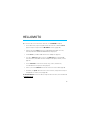 3
3
-
 4
4
-
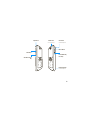 5
5
-
 6
6
-
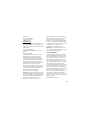 7
7
-
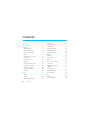 8
8
-
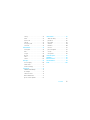 9
9
-
 10
10
-
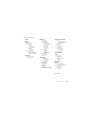 11
11
-
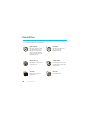 12
12
-
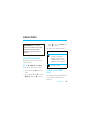 13
13
-
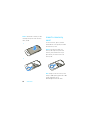 14
14
-
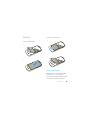 15
15
-
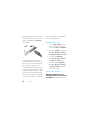 16
16
-
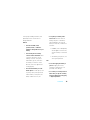 17
17
-
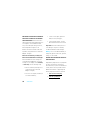 18
18
-
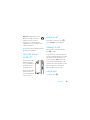 19
19
-
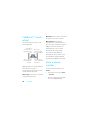 20
20
-
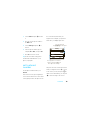 21
21
-
 22
22
-
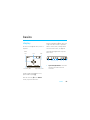 23
23
-
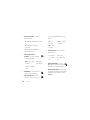 24
24
-
 25
25
-
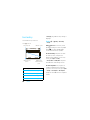 26
26
-
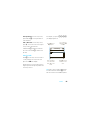 27
27
-
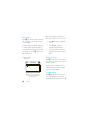 28
28
-
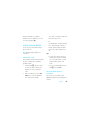 29
29
-
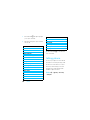 30
30
-
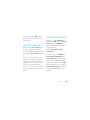 31
31
-
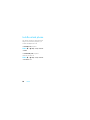 32
32
-
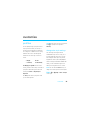 33
33
-
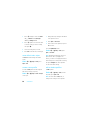 34
34
-
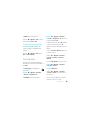 35
35
-
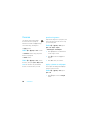 36
36
-
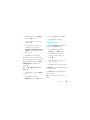 37
37
-
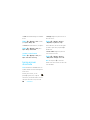 38
38
-
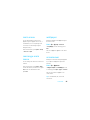 39
39
-
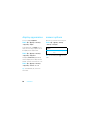 40
40
-
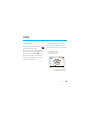 41
41
-
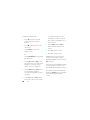 42
42
-
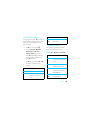 43
43
-
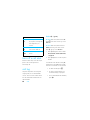 44
44
-
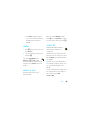 45
45
-
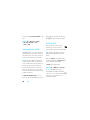 46
46
-
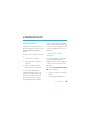 47
47
-
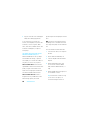 48
48
-
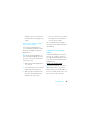 49
49
-
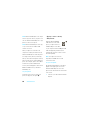 50
50
-
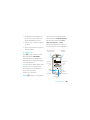 51
51
-
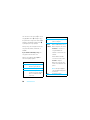 52
52
-
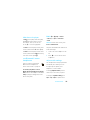 53
53
-
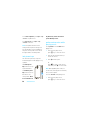 54
54
-
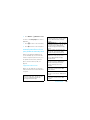 55
55
-
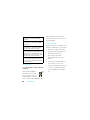 56
56
-
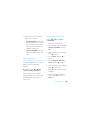 57
57
-
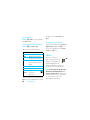 58
58
-
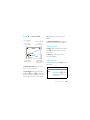 59
59
-
 60
60
-
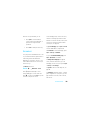 61
61
-
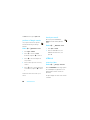 62
62
-
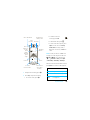 63
63
-
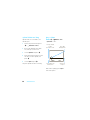 64
64
-
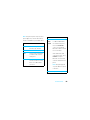 65
65
-
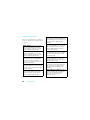 66
66
-
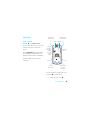 67
67
-
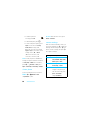 68
68
-
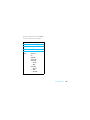 69
69
-
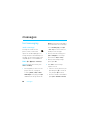 70
70
-
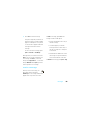 71
71
-
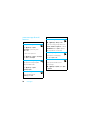 72
72
-
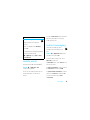 73
73
-
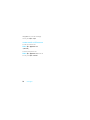 74
74
-
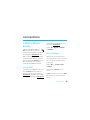 75
75
-
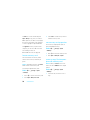 76
76
-
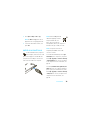 77
77
-
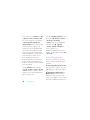 78
78
-
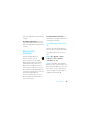 79
79
-
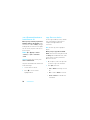 80
80
-
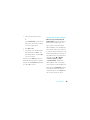 81
81
-
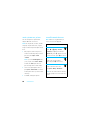 82
82
-
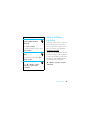 83
83
-
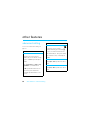 84
84
-
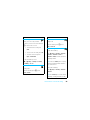 85
85
-
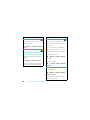 86
86
-
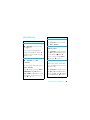 87
87
-
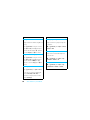 88
88
-
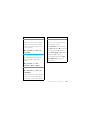 89
89
-
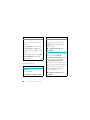 90
90
-
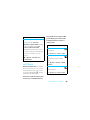 91
91
-
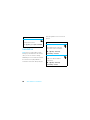 92
92
-
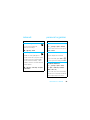 93
93
-
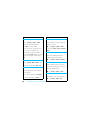 94
94
-
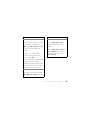 95
95
-
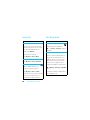 96
96
-
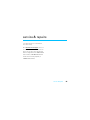 97
97
-
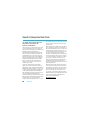 98
98
-
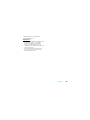 99
99
-
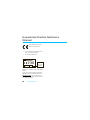 100
100
-
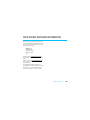 101
101
-
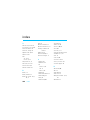 102
102
-
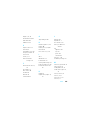 103
103
-
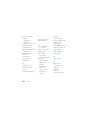 104
104
-
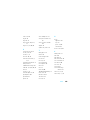 105
105
-
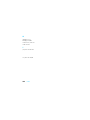 106
106
-
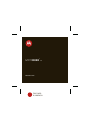 107
107
-
 108
108
-
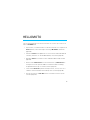 109
109
-
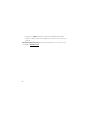 110
110
-
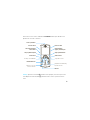 111
111
-
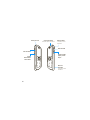 112
112
-
 113
113
-
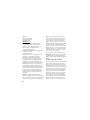 114
114
-
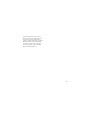 115
115
-
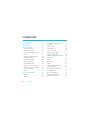 116
116
-
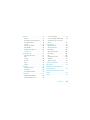 117
117
-
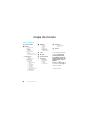 118
118
-
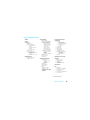 119
119
-
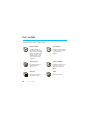 120
120
-
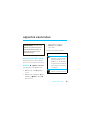 121
121
-
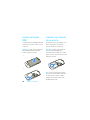 122
122
-
 123
123
-
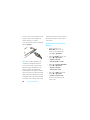 124
124
-
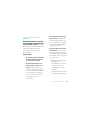 125
125
-
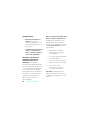 126
126
-
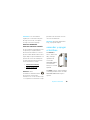 127
127
-
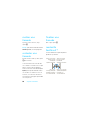 128
128
-
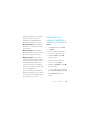 129
129
-
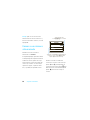 130
130
-
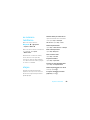 131
131
-
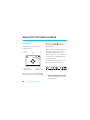 132
132
-
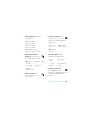 133
133
-
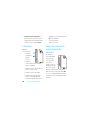 134
134
-
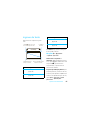 135
135
-
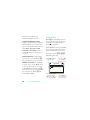 136
136
-
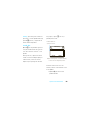 137
137
-
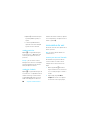 138
138
-
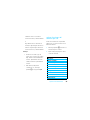 139
139
-
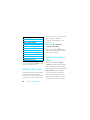 140
140
-
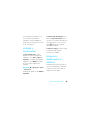 141
141
-
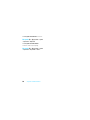 142
142
-
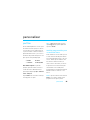 143
143
-
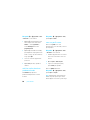 144
144
-
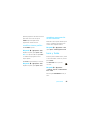 145
145
-
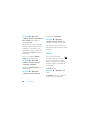 146
146
-
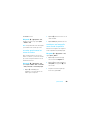 147
147
-
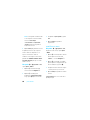 148
148
-
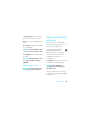 149
149
-
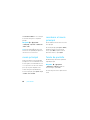 150
150
-
 151
151
-
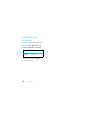 152
152
-
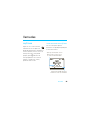 153
153
-
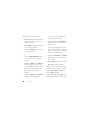 154
154
-
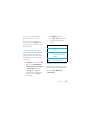 155
155
-
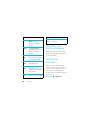 156
156
-
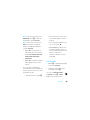 157
157
-
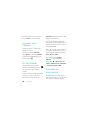 158
158
-
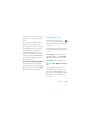 159
159
-
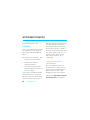 160
160
-
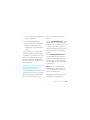 161
161
-
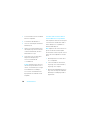 162
162
-
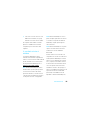 163
163
-
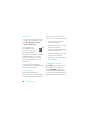 164
164
-
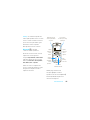 165
165
-
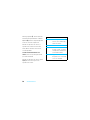 166
166
-
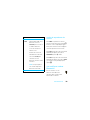 167
167
-
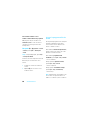 168
168
-
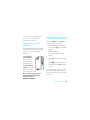 169
169
-
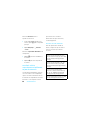 170
170
-
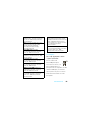 171
171
-
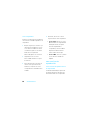 172
172
-
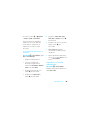 173
173
-
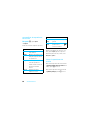 174
174
-
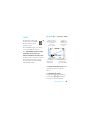 175
175
-
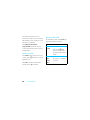 176
176
-
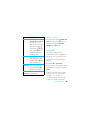 177
177
-
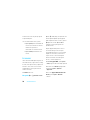 178
178
-
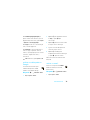 179
179
-
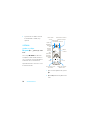 180
180
-
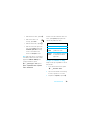 181
181
-
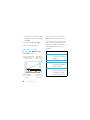 182
182
-
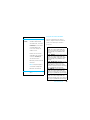 183
183
-
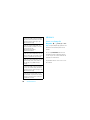 184
184
-
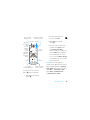 185
185
-
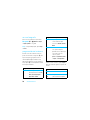 186
186
-
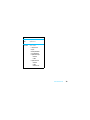 187
187
-
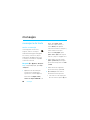 188
188
-
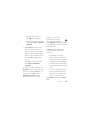 189
189
-
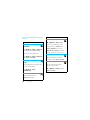 190
190
-
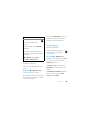 191
191
-
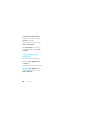 192
192
-
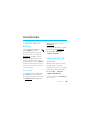 193
193
-
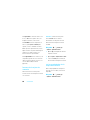 194
194
-
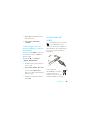 195
195
-
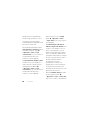 196
196
-
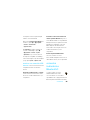 197
197
-
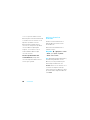 198
198
-
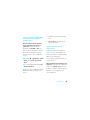 199
199
-
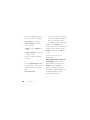 200
200
-
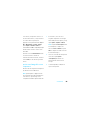 201
201
-
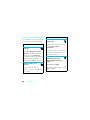 202
202
-
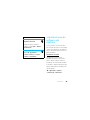 203
203
-
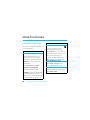 204
204
-
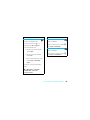 205
205
-
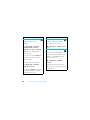 206
206
-
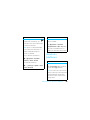 207
207
-
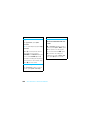 208
208
-
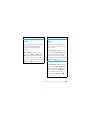 209
209
-
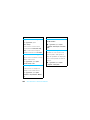 210
210
-
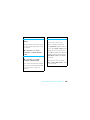 211
211
-
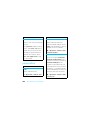 212
212
-
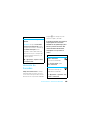 213
213
-
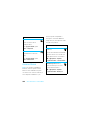 214
214
-
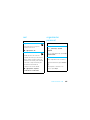 215
215
-
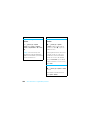 216
216
-
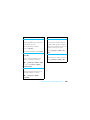 217
217
-
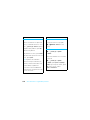 218
218
-
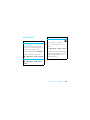 219
219
-
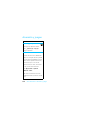 220
220
-
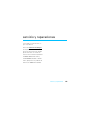 221
221
-
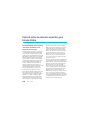 222
222
-
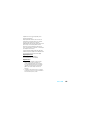 223
223
-
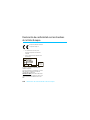 224
224
-
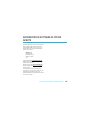 225
225
-
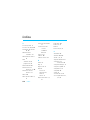 226
226
-
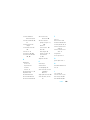 227
227
-
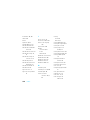 228
228
-
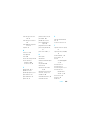 229
229
-
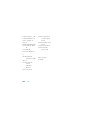 230
230
En otros idiomas
- English: Motorola E8 User manual
Documentos relacionados
-
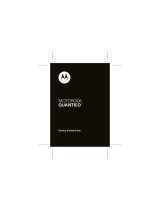 Motorola W Quantico Guía de inicio rápido
Motorola W Quantico Guía de inicio rápido
-
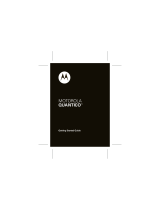 Motorola W W845 US Cellular Guía de inicio rápido
Motorola W W845 US Cellular Guía de inicio rápido
-
Motorola MOTO VE440 Guía de inicio rápido
-
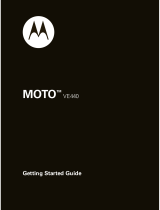 Motorola VE MOTO VE440 Guía de inicio rápido
Motorola VE MOTO VE440 Guía de inicio rápido
-
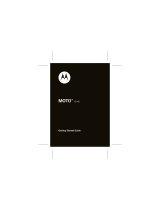 Motorola VE VE440 Guía de inicio rápido
Motorola VE VE440 Guía de inicio rápido
-
Motorola MOTORAZR V3t Manual de usuario
-
Motorola MOTO W408g Manual de usuario
-
Motorola MOTO Z9 Manual de usuario
-
Motorola MOTORAZR V8 Manual de usuario
-
Motorola MOTORAZR2 V8 Manual de usuario